Page 1
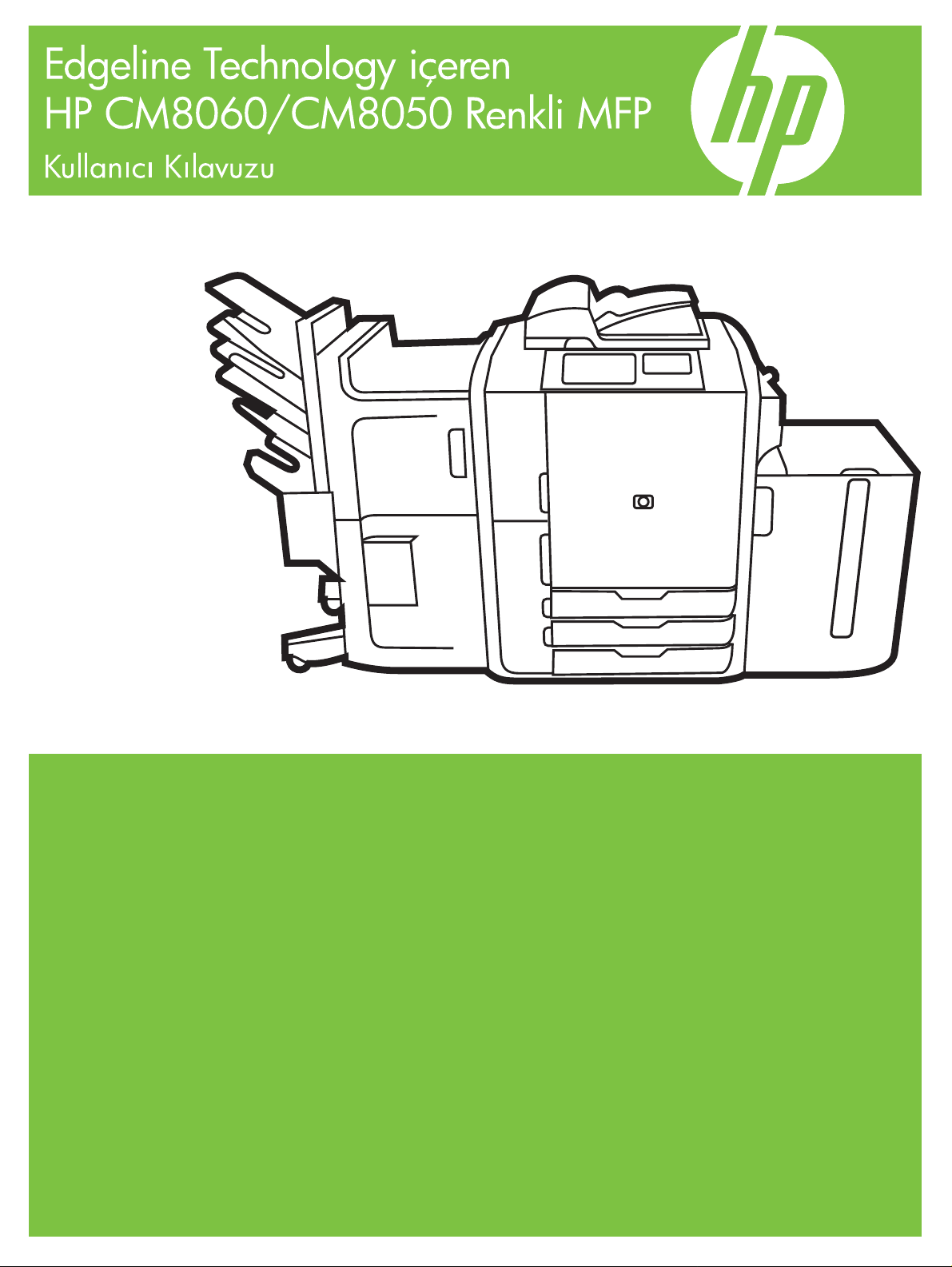
Page 2
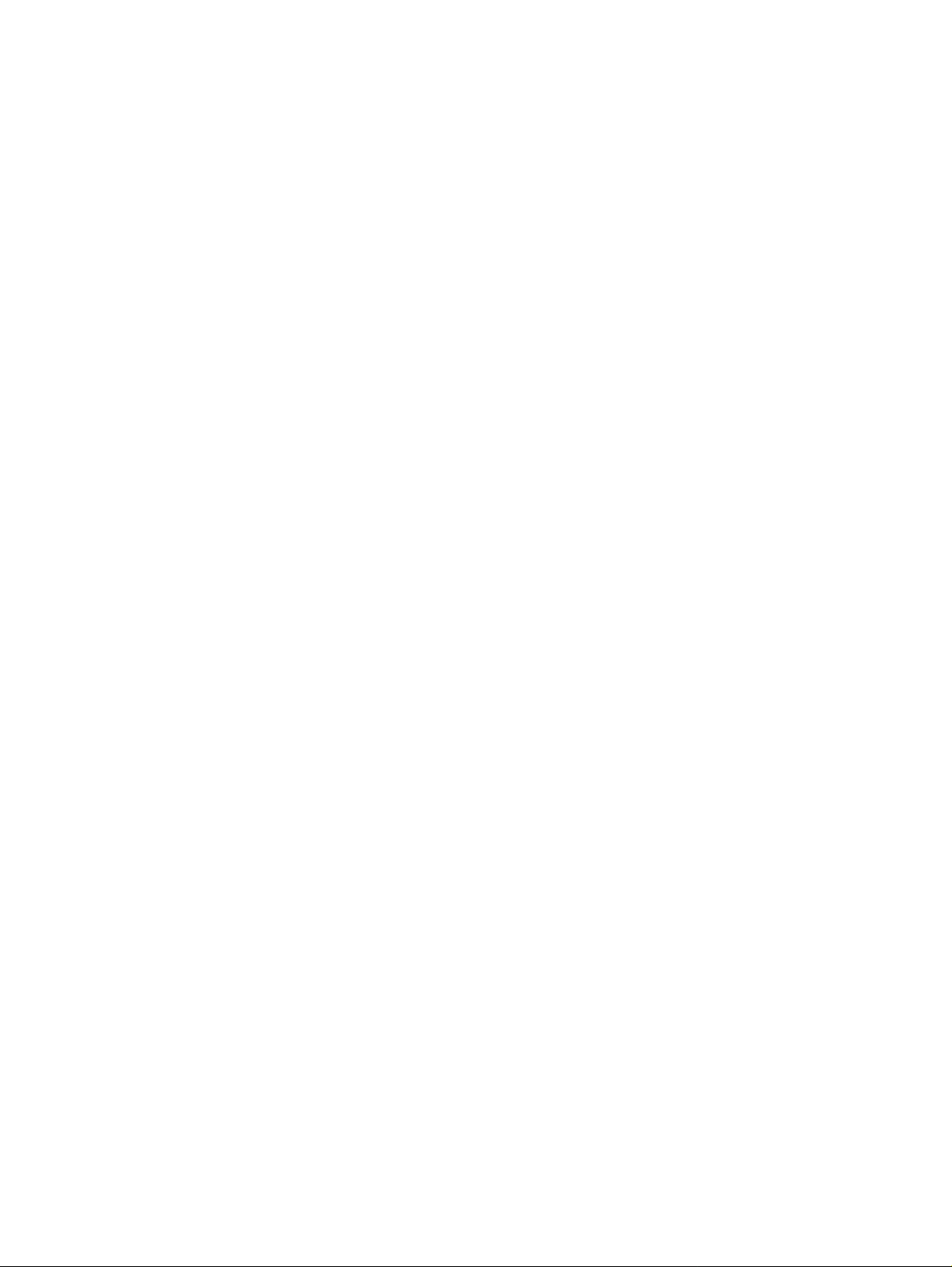
Page 3
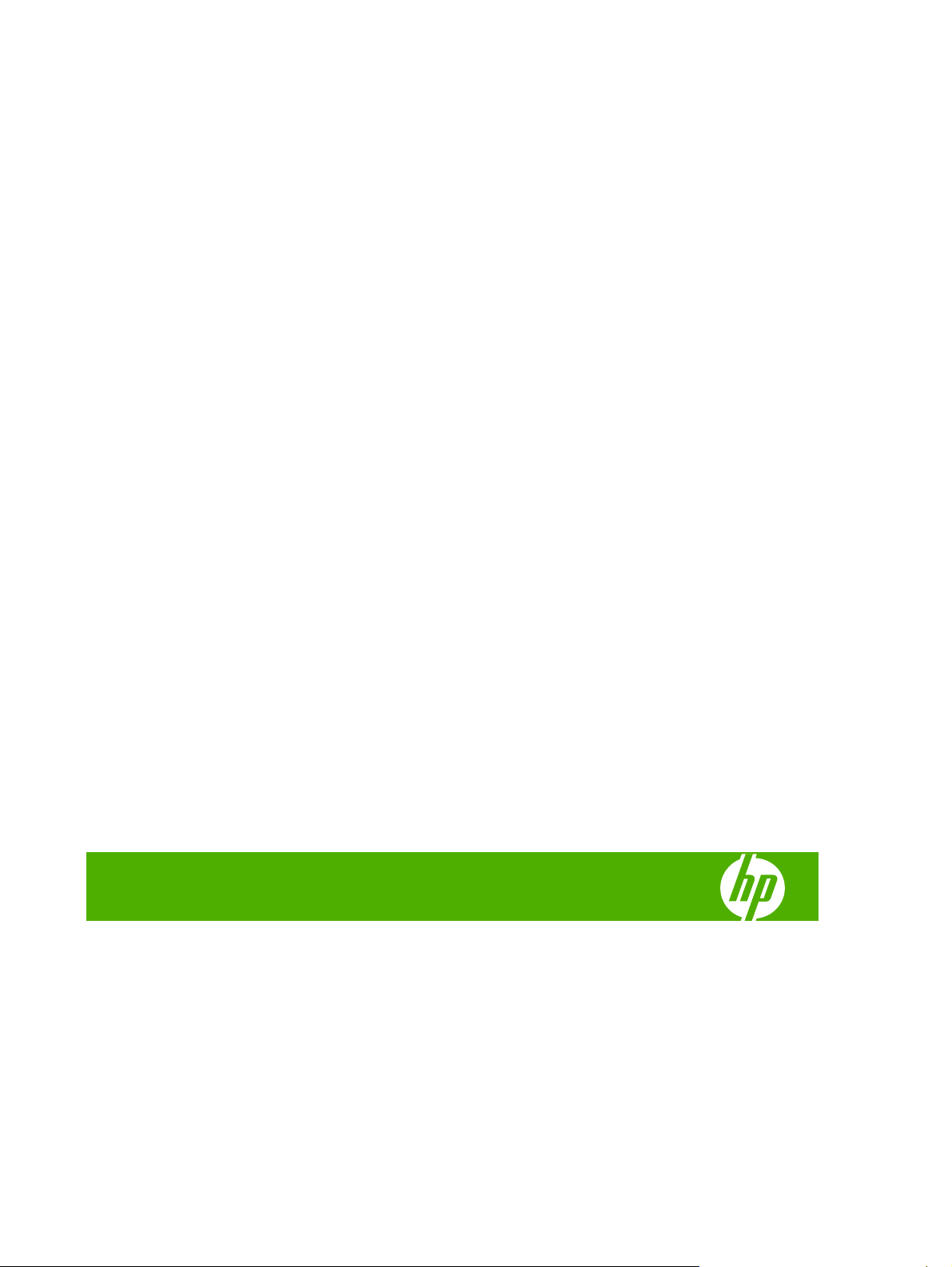
HP CM8060/CM8050 Color MFP with Edgeline
Technology
Kullanıcı Kılavuzu
Page 4
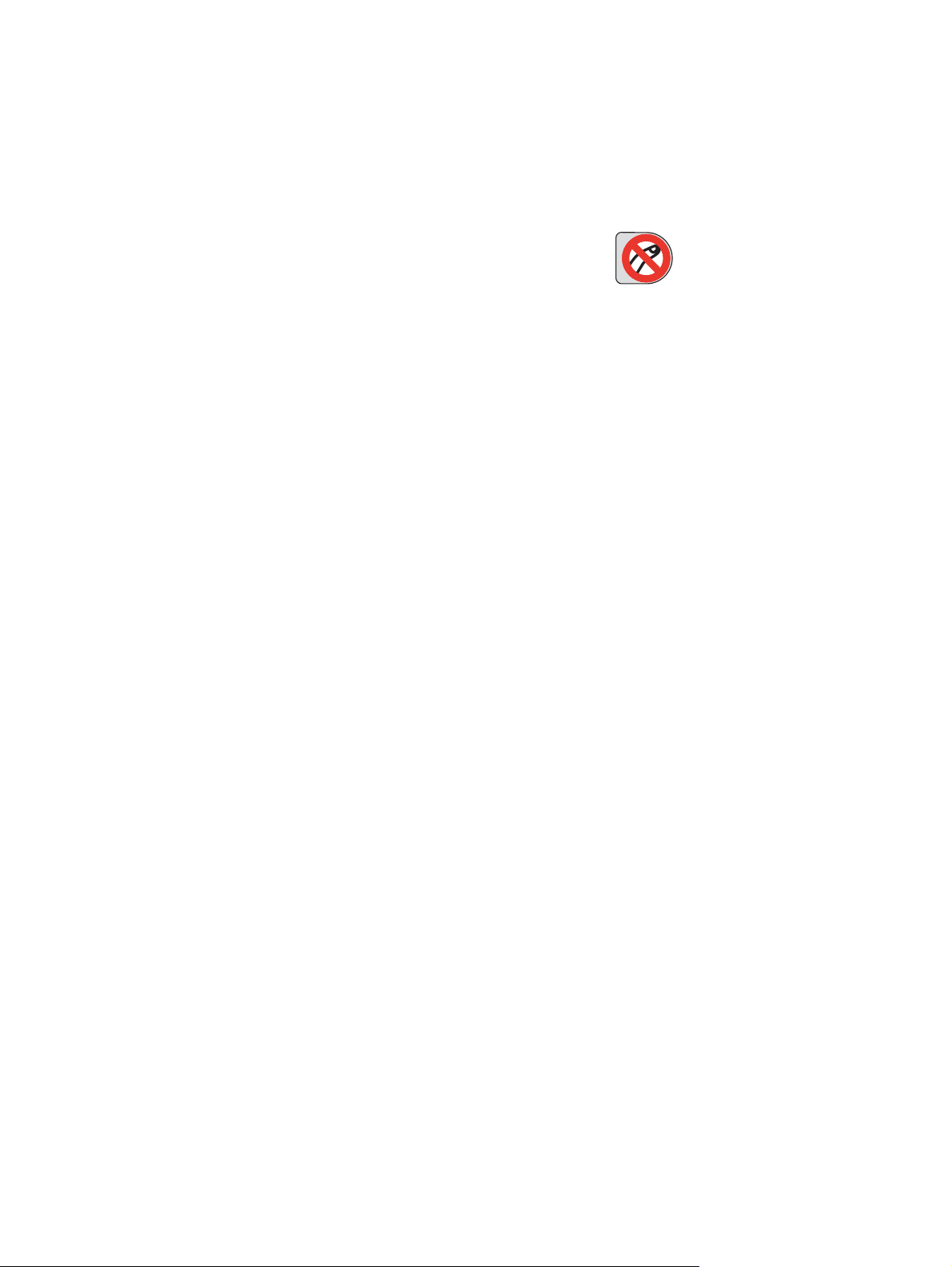
Telif Hakkı ve Lisans
© 2008 Copyright Hewlett-Packard
Development Company, L.P.
Telif hakkı yasalarının izin verdiği durumlar
dışında, önceden yazılı izin alınmadan
çoğaltılması, uyarlanması veya çevrilmesi
yasaktır.
Burada yer alan bilgiler, önceden haber
verilmeksizin değiştirilebilir.
HP ürün ve hizmetleriyle ilgili garantiler, ürün
veya hizmetle birlikte verilen açık garanti
bildirimleriyle sınırlıdır. Burada yer alan hiçbir
ifade ek garanti olarak yorumlanmamalıdır.
HP, bu belgedeki teknik hatalardan, baskı ve
yazım hatalarından veya eksikliklerden
sorumlu tutulamaz.
Edition 1, 3/2008
C5956-90417
Ticari Marka Bilgileri
Windows
®
, Microsoft Corporation'ın ABD'de
tescilli ticari markasıdır.
Güvenlik bilgileri
Yangın veya elektrik çarpması risklerini
azaltmak için aygıtı kullanırken daima temel
güvenlik önlemlerine uyun.
Aygıtta işaretli olan tüm uyarıları ve
yönergeleri inceleyin.
Uyarı! Hareketli parçalardan
yaralanma riski. Zımbalayıcıya elinizi
sokmayın. Hareketli tepsilerin altına elinizi
sokmayın.
Page 5
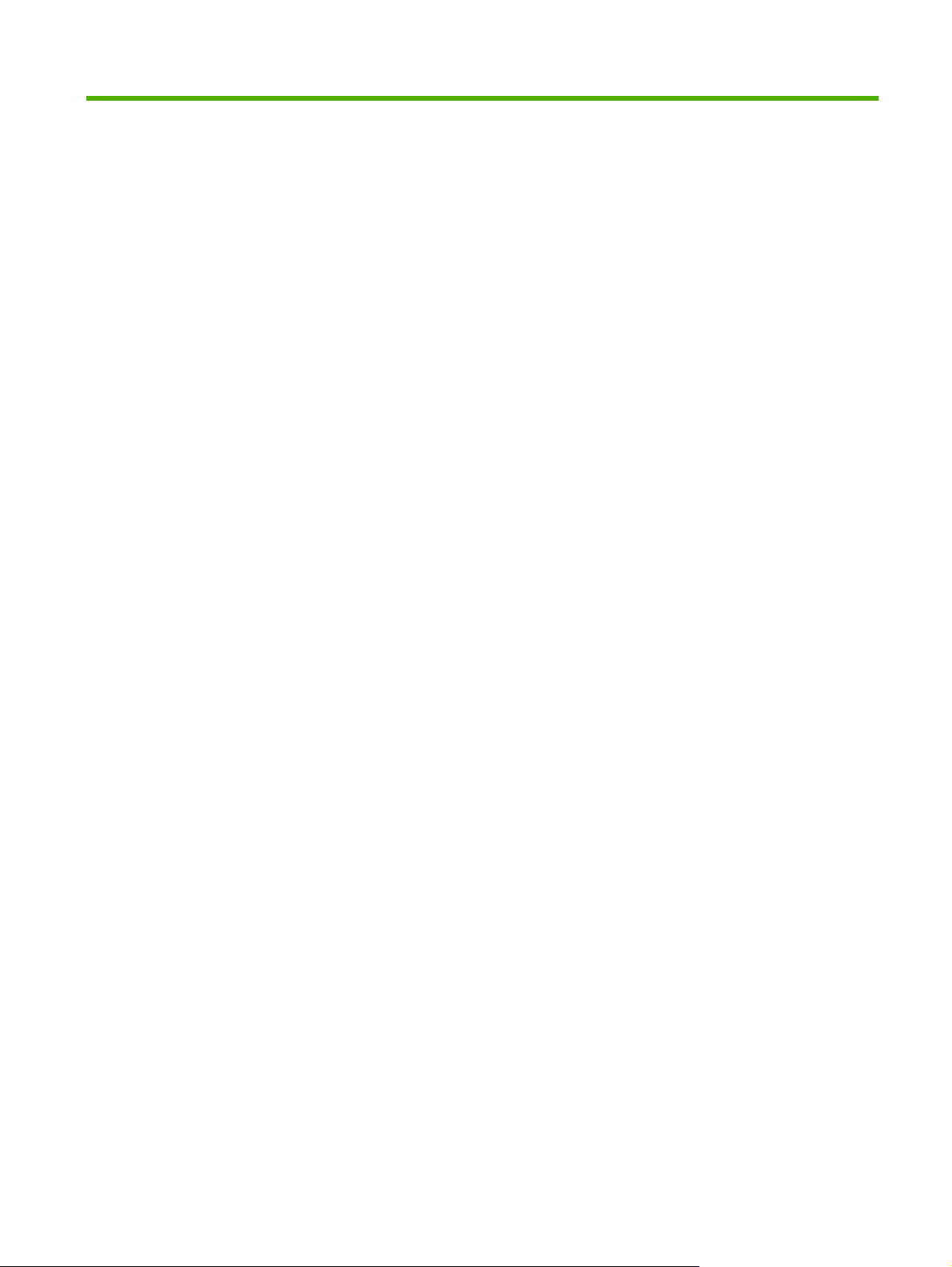
İçindekiler
1 Aygıt esasları
Bu kılavuzda kullanılan standartlar ....................................................................................................... 2
Ürün çözümleri ..................................................................................................................................... 3
Ön görünüm ......................................................................................................................... 3
Arkadan görünüm (sağ taraf) ............................................................................................... 4
Arkadan görünüm (sol taraf) ................................................................................................ 4
Tek çıkış bölmesi ................................................................................................................. 5
İsteğe bağlı son işlemciler ................................................................................................... 5
Aygıtı açma ve kapatma ....................................................................................................................... 7
Kontrol panelini kullanma ..................................................................................................................... 8
Kontrol paneli düzeni ........................................................................................................... 8
Ana ekran ............................................................................................................................ 9
Dokunmatik ekrandaki düğmeler ....................................................................................... 10
Kontrol paneli Yardım sistemi ............................................................................................ 10
Desteklenen kağıtlar ........................................................................................................................... 12
Önerilen kağıtlar ................................................................................................................ 12
Özel kağıtları kullanmayla ilgili yönergeler ......................................................................... 13
Belirli belge türleri için önerilen kağıtlar ............................................................................. 13
Her bir tepsi için desteklenen kağıtlar ................................................................................ 14
Her bir tepsi için desteklenen kağıt boyutları ..................................................................... 15
Her tepsi ve bölmenin kapasitesi ....................................................................................... 17
Her bölme için desteklenen kağıt boyutları ........................................................................ 17
Tepsilere kağıt yerleştirme ................................................................................................................. 18
Tepsi 1'e (el ile besleme tepsisi) kağıt yerleştirme ............................................................ 18
Tepsi 2, 3 ve 4'e kağıt yerleştirme ..................................................................................... 20
Tepsi 5'e kağıt yerleştirme ................................................................................................. 21
Özel kağıt türleri yerleştirme ............................................................................................................... 23
İsteğe Bağlı HP 4 Bölmeli İş Ayırıcı .................................................................... 6
İsteğe Bağlı HP Çok İşlevli Son İşlemci .............................................................. 6
2 Aygıtı kullanma
Kopyalama ......................................................................................................................................... 26
Belge besleyiciden kopyalama .......................................................................................... 26
Karışık boyutlu orijinalleri kopyalama ................................................................ 26
TRWW iii
Page 6
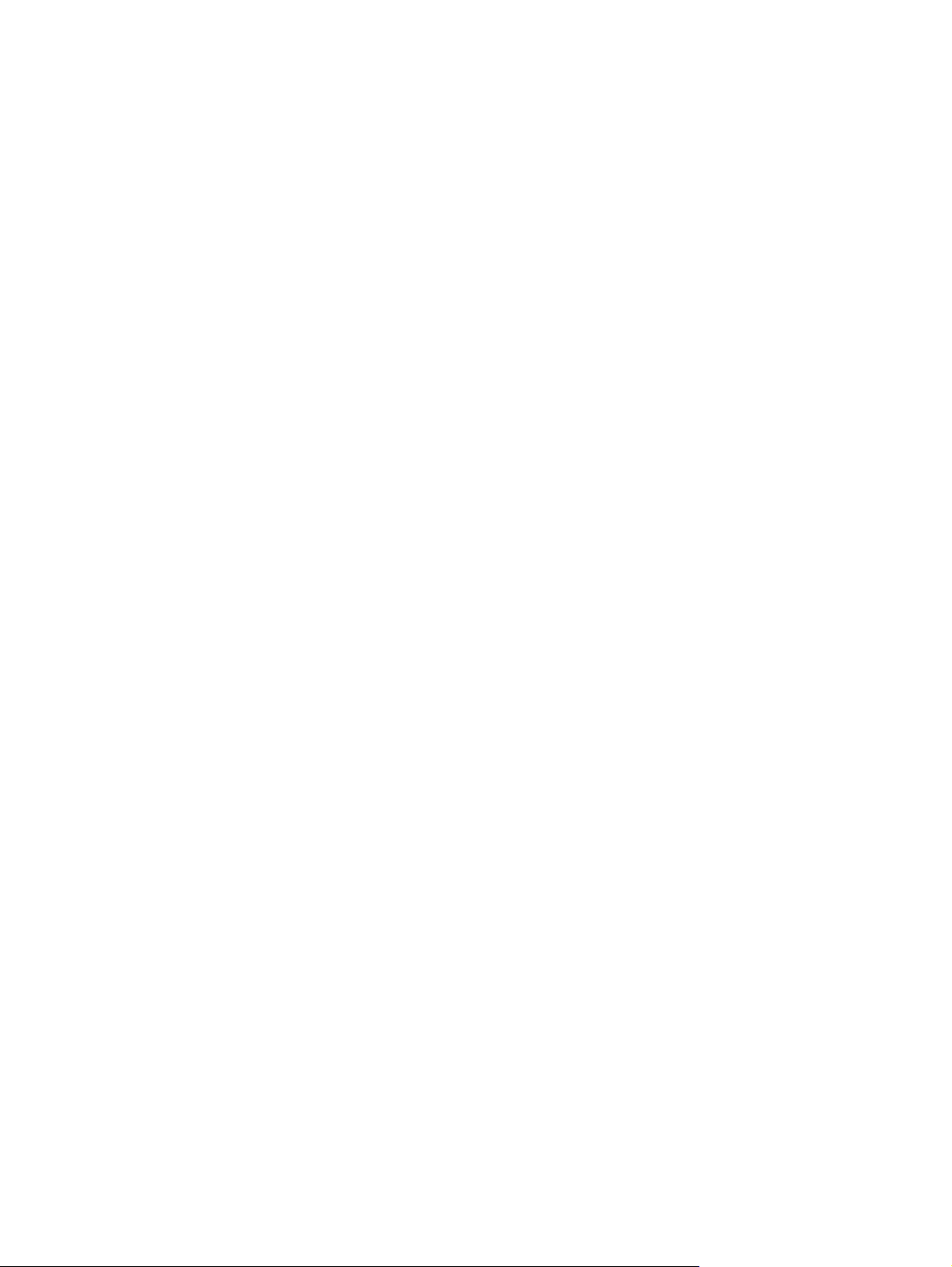
Camdan kopyalama ........................................................................................................... 27
Kopya ayarlarını belirleme ................................................................................................. 28
İş oluşturma özelliğini kullanma ......................................................................................... 30
Faks .................................................................................................................................................... 31
Her bir iş için faks seçeneklerini yapılandırma ................................................................... 31
Faks gönderme .................................................................................................................. 31
Faks alma .......................................................................................................................... 32
Faksları iptal etme ............................................................................................................. 32
Windows PC faks gönder yazılımını kullanma ................................................................... 33
Tek bir alıcıya faks gönderme ........................................................................... 33
Birden çok alıcıya faks gönderme ..................................................................... 34
Faks numarasına özel karakterler ekleme ........................................................ 35
Rehberi kullanarak faks gönderme ................................................................... 35
Rehberi düzenleme ........................................................................................... 36
Rehbere ad ekleme .......................................................................... 36
Rehberdeki adları kaldırma .............................................................. 36
Rehberdeki adları düzenleme ........................................................... 37
E-postaya gönder ............................................................................................................................... 38
Taranan dosyayı e-posta eki olarak gönderme ................................................................. 38
E-posta adres defterini kullanma ....................................................................................... 38
Her bir iş için e-posta seçeneklerini yapılandırma ............................................................. 39
Ağ klasörüne gönder .......................................................................................................................... 41
Taranan dosyayı bir ağ klasörüne gönderme .................................................................... 41
Klasör seçeneklerini ayarlama ........................................................................................... 41
İş Depolama ....................................................................................................................................... 43
İşleri aygıtta depolama ....................................................................................................... 43
Bilgisayardan iş depolama ................................................................................................. 43
İş depolama seçeneklerini yapılandırma ........................................................................... 44
Depolanan işleri alma ........................................................................................................ 45
Depolanan i
İş durumunu denetleme ve iş kuyruğunu kullanma ............................................................................ 47
İş kuyruğunu açma ............................................................................................................ 47
Birden çok iş türünü işleme ................................................................................................ 47
Kuyruktaki işlerin sırasını atlatma ve işleri kesme ............................................................. 47
Windows bilgisayarından yazdırma .................................................................................................... 49
Windows yazıcı sürücüsü özellikleri .................................................................................. 49
şleri silme ........................................................................................................ 46
İş öncelikleri ...................................................................................................... 48
İş kesintisi .......................................................................................................... 48
Tepsi seçme ...................................................................................................... 49
Baskı işleri için çıkış bölmesini seçme .............................................................. 49
Kağıt türünü seçme ........................................................................................... 49
Renk kalitesini ayarlama ................................................................................... 50
İşleri depolama .................................................................................................. 50
Yazdırma kısayolları oluşturma ve kullanma ..................................................... 50
iv TRWW
Page 7
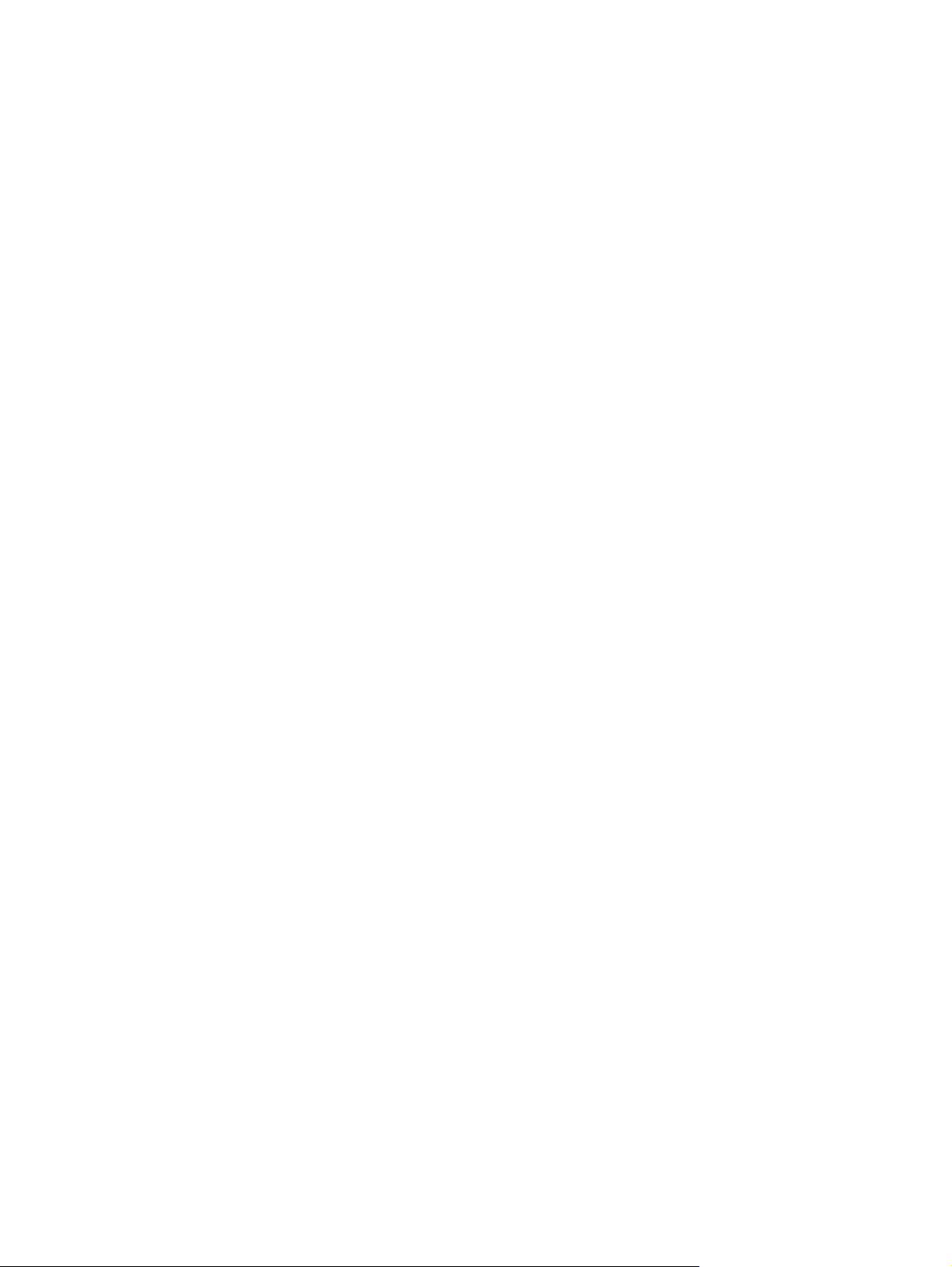
Filigran kullanma ............................................................................................... 51
Belgeleri yeniden boyutlandırma ....................................................................... 51
Özel kağıt boyutu ayarlama .............................................................................. 52
Farklı kağıt kullanarak yazdırma ....................................................................... 52
Boş veya baskılı sayfalar ekleme ...................................................................... 52
Bölüm sayfa düzeni ........................................................................................... 53
Kağıdın her iki yüzüne baskı ............................................................................. 53
Her iki yüze yazdırma için Düzen seçenekleri .................................. 53
Windows'da bir yaprak kağıda birden fazla sayfa yazdırma ............................. 54
Kitapçıklar oluşturma ......................................................................................... 54
Sayfadaki görüntüleri kaydırma ......................................................................... 55
HP Dijital Görüntüleme Seçenekleri iletişim kutusunu kullanma ....................... 55
Zımbalama seçeneklerini ayarlama .................................................................. 56
Renk seçeneklerini ayarlama ............................................................................ 56
Servisler sekmesini kullanma ............................................................................ 56
Macintosh bilgisayarından yazdırma .................................................................................................. 57
Macintosh yazıcı sürücüsü özellikleri ................................................................................. 57
Tepsi seçme ...................................................................................................... 57
Çıkış bölmesini seçme ...................................................................................... 57
Kağıt türünü seçme ........................................................................................... 57
Renk kalitesini ayarlama ................................................................................... 58
İşleri depolama .................................................................................................. 58
Ön ayarlar oluşturma ve kullanma .................................................................... 58
Filigran kullanma ............................................................................................... 58
Belgeleri yeniden boyutlandırma ...................................................................... 59
Özel boyutlu kağıda yazdırma ........................................................................... 59
Kapak sayfası yazdırma .................................................................................... 59
Kağıdın her iki yüzüne baskı
Bir yaprak kağıda birden fazla sayfa yazdırma ................................................. 60
Kitapçıklar oluşturma ......................................................................................... 60
Sayfadaki görüntüleri kaydırma ......................................................................... 61
Zımbalama seçeneklerini ayarlama .................................................................. 61
Renk seçeneklerini ayarlama ............................................................................ 61
Servisler menüsünü kullanma ........................................................................... 62
............................................................................. 60
3 Aygıtın bakımını yapma
Mürekkep kartuşlarını değiştirme ....................................................................................................... 64
Zımba kartuşlarını değiştirme ............................................................................................................. 66
Aygıtı temizleme ................................................................................................................................. 69
Aygıtın dış yüzeyini temizleme .......................................................................................... 69
Dokunmatik ekranı temizleme ........................................................................................... 69
Düz yatak camını temizleme .............................................................................................. 70
Cam tarayıcı şeridini temizleme ......................................................................................... 70
TRWW v
Page 8
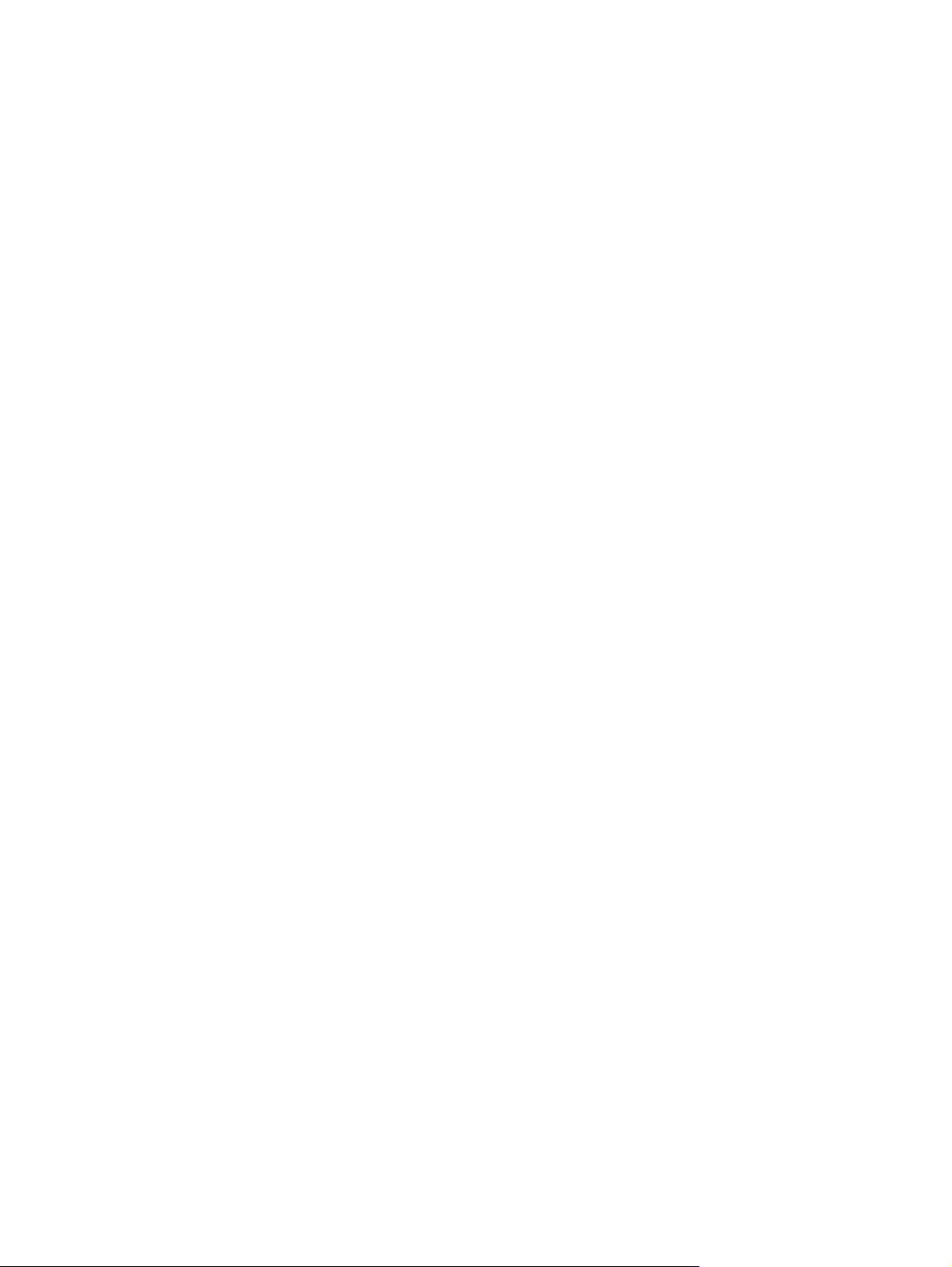
Beyaz vinil kapağı temizleme ............................................................................................ 70
4 Sorunları çözme
Sistem yöneticisi ................................................................................................................................. 72
Sorun çözme onay listeleri ................................................................................................................. 73
Tüm işlerle ilgili sorunlar .................................................................................................... 73
Kopyalama ve tarama işleriyle ilgili sorunlar ...................................................................... 73
Baskı işleriyle ilgili sorunlar ................................................................................................ 73
Kontrol paneli mesajları ...................................................................................................................... 75
Sıkışmaları giderme ........................................................................................................................... 76
Sıkışmaları gidermeyle ilgili önlemler ................................................................................ 76
Sıkışmaları giderme yöntemi ............................................................................................. 76
Sıkışmalar oluşmasını önleme ........................................................................................... 77
Ek A Mevzuata ilişkin bildirimler
FCC mevzuatı .................................................................................................................................... 80
Uyumluluk bildirimi ............................................................................................................................. 81
Hewlett-Packard sınırlı garanti bildirimi .............................................................................................. 82
Dizin ................................................................................................................................................................... 85
vi TRWW
Page 9
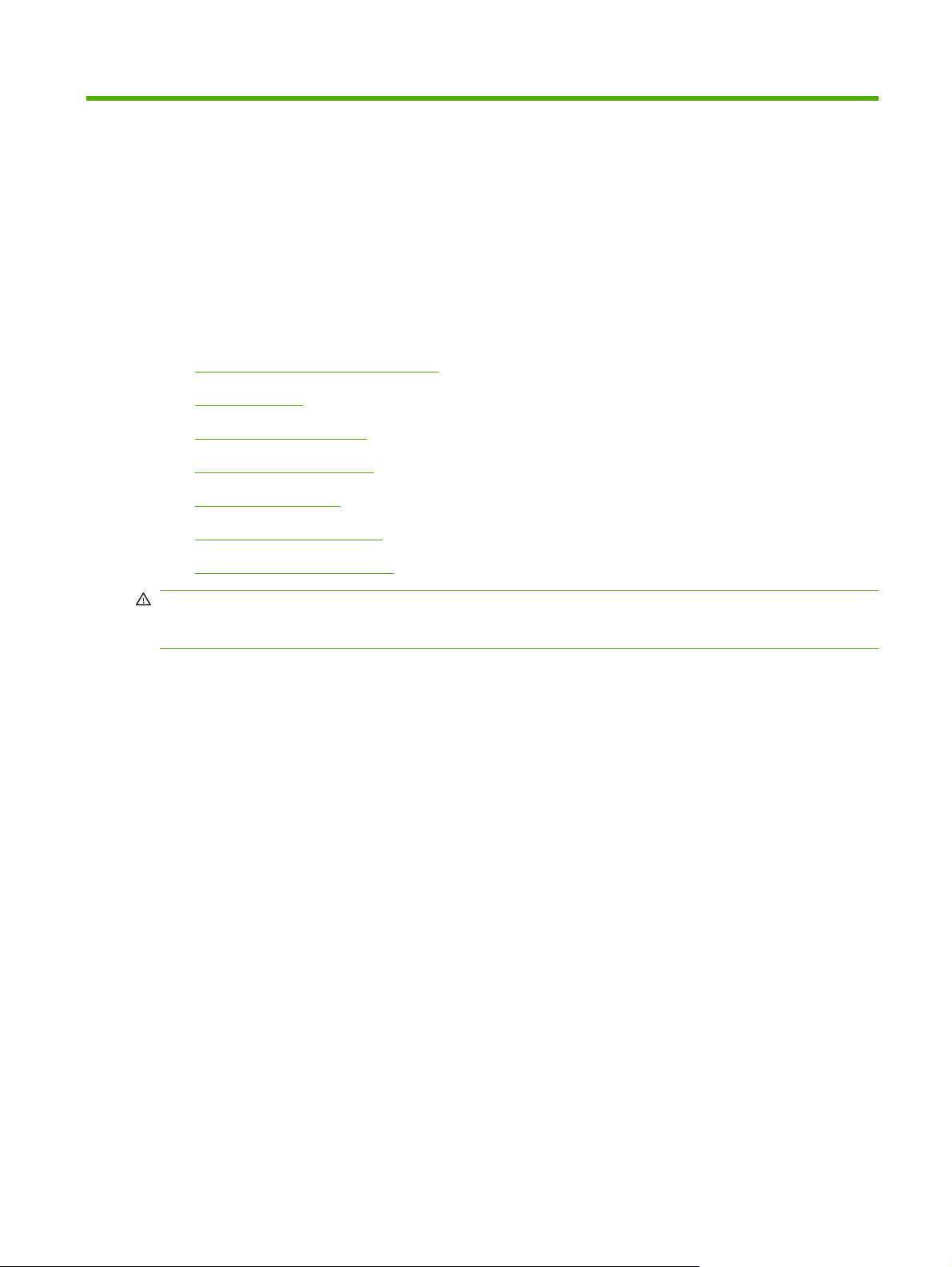
1Aygıt esasları
Bu bölüm aşağıdaki konular hakkında bilgi içermektedir:
Bu kılavuzda kullanılan standartlar
●
Ürün çözümleri
●
Aygıtı açma ve kapatma
●
Kontrol panelini kullanma
●
Desteklenen kağıtlar
●
Tepsilere kağıt yerleştirme
●
Özel kağıt türleri yerleştirme
●
UYARI! Yaralanmalardan kaçınmak için, hareketli parçalara dokunmayın. Sıkışmaları gidermek,
mürekkep kartuşlarını değiştirmek veya kağıt yerleştirip çıkarmak dışında bir amaçla aygıta elinizi
sokmayın.
TRWW 1
Page 10
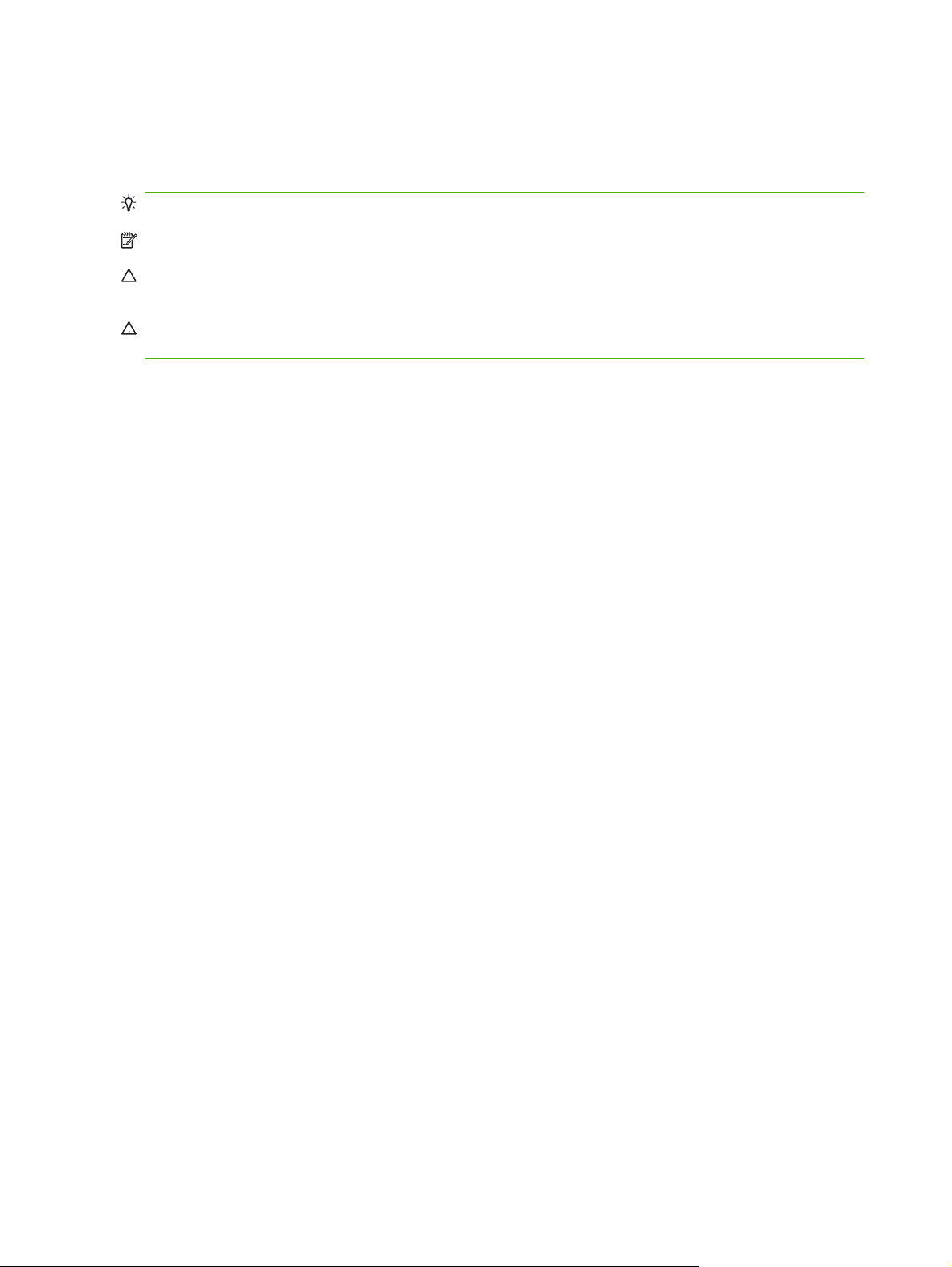
Bu kılavuzda kullanılan standartlar
Bu kılavuzda, çeşitli ipuçları, notlar, dikkat edilecek noktalar ve uyarılar aracılığıyla önemli bilgilere
dikkatiniz çekilmektedir.
İPUCU: İpuçları, yararlı bilgiler veya kısayollar sağlar.
NOT: Notlar, bir kavramın veya tüm görevin açıklandığı önemli bilgiler sağlar.
DİKKAT: Dikkat edilecek noktalar, veri kaybını veya aygıtın zarar görmesini önlemek için uymanız
gereken yordamları gösterir.
UYARI! Uyarılar, kişisel yaralanmalara, önemli veri kayıplarına veya aygıtta meydana gelebilecek
ciddi hasarlara karşı korunmanız için izlemeniz gereken belirli yordamlar konusunda sizi uyarır.
2 Bölüm 1 Aygıt esasları TRWW
Page 11
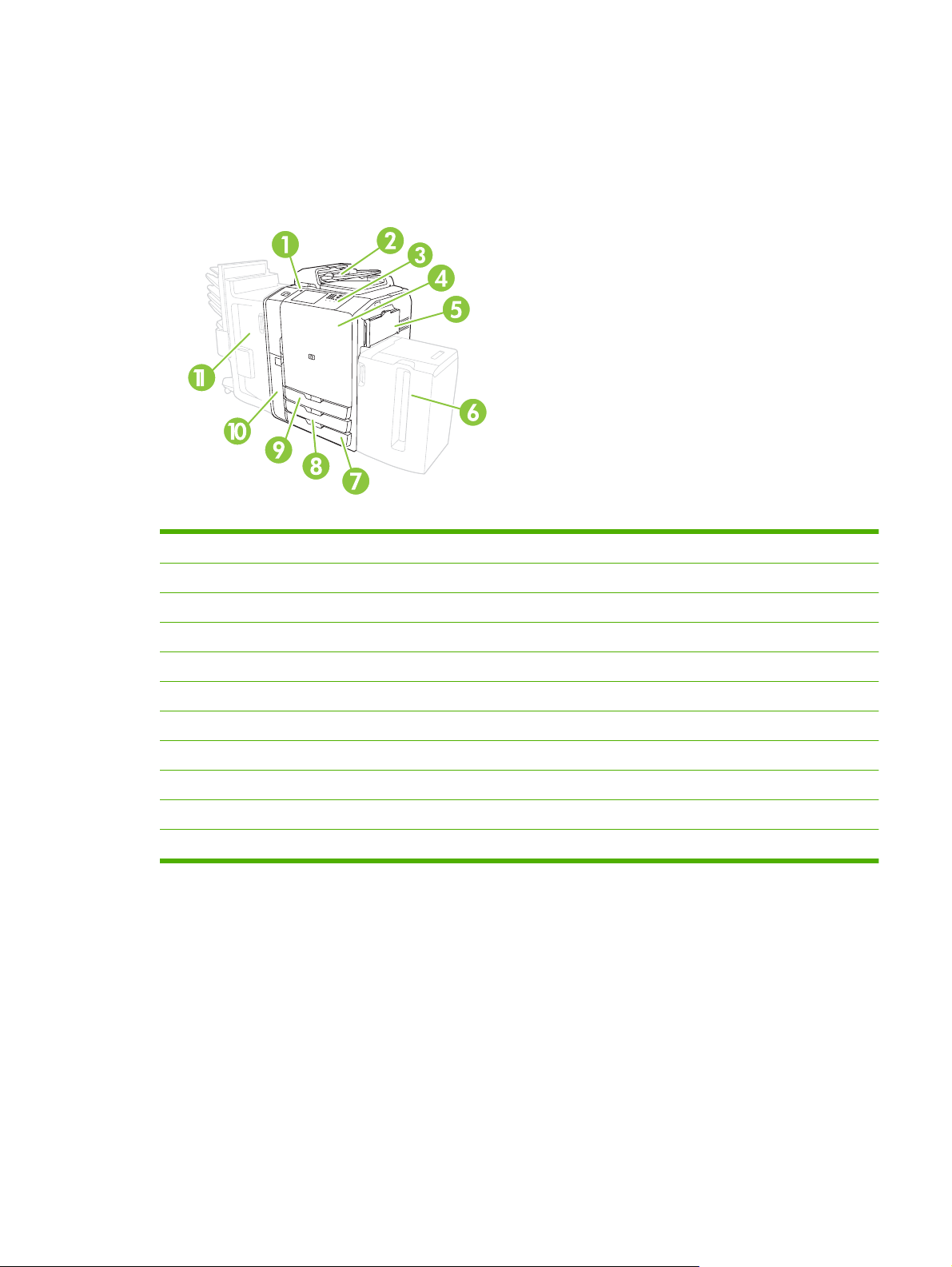
Ürün çözümleri
Aygıtı kullanmadan önce başlıca bileşenlerini tanıyın.
Ön görünüm
1 Açma/kapatma düğmesi
2 Belge besleyici
3 Kontrol paneli
4 Ön kapak
5 Tepsi 1 (el ile besleme; 80 sayfa standart kağıt alır)
6 Tepsi 5 (isteğe bağlı yüksek kapasiteli tepsi; 4.000 sayfa standart kağıt alır)
7 Tepsi 4 (500 sayfa standart kağıt alır)
8 Tepsi 3 (500 sayfa standart kağıt alır)
9 Tepsi 2 (500 sayfa standart kağıt alır)
10 Mürekkep kartuşu kapağı
11 İsteğe bağlı son işlemci
TRWW Ürün çözümleri 3
Page 12
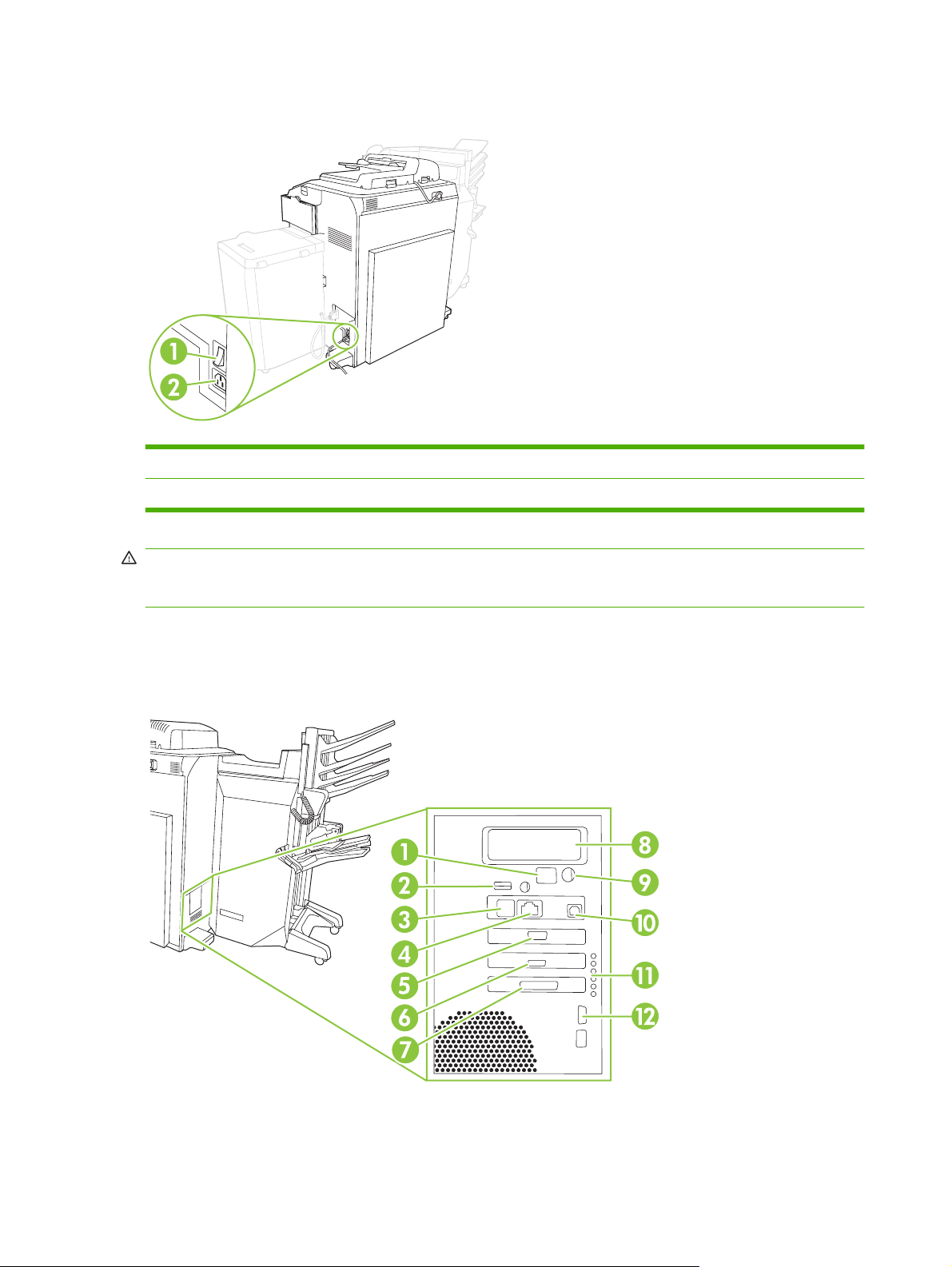
Arkadan görünüm (sağ taraf)
1 Ana açma/kapama düğmesi
2 Güç bağlantısı
UYARI! Kontrol panelinde açma/kapama düğmesini kullanarak aygıtı kapatmadıysanız ana açma/
kapama düğmesini kullanmayın ve aygıtı fişten çekmeyin. Ana açma/kapama düğmesini kullanarak
aygıtı kapatırsanız, yeniden açmadan önce kehribar renkli LED'in koyulaşmasını bekleyin.
Arkadan görünüm (sol taraf)
Aşağıdaki şekilde, aygıtın arabirim bağlantı noktaları görülmektedir.
4 Bölüm 1 Aygıt esasları TRWW
Page 13
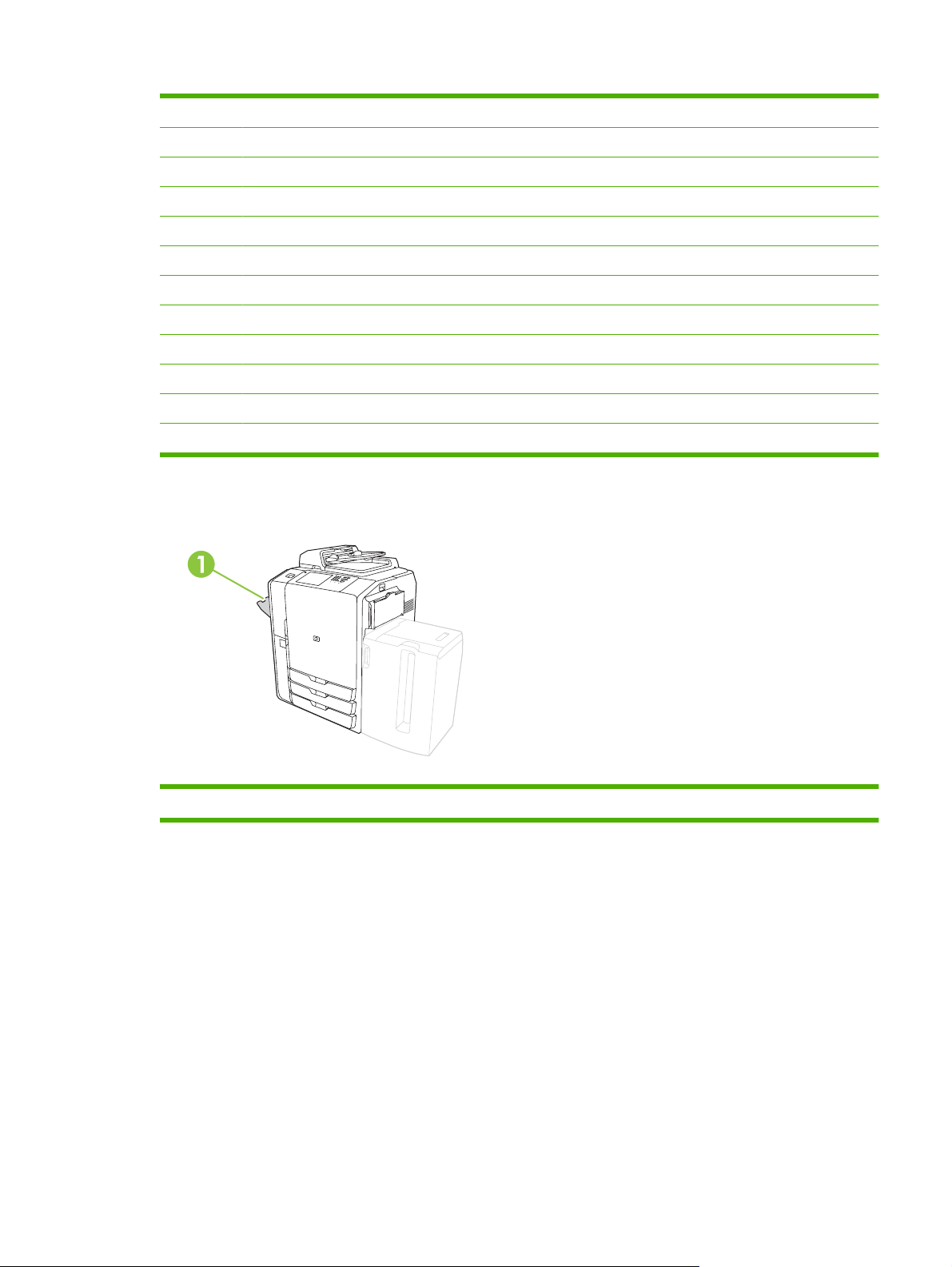
1 Önyükleme Kodları LCD monitörü (yalnızca servis kullanımı için)
2 Ana bilgisayar USB (aygıta aksesuar bağlamak için)
3 Faks (RJ-11) (etiketle örtülü)
4 Katıştırılmış LAN (RJ-45) (telekomünikasyon bağlantıları için değildir)
5 CAN Arabirimi (Son işlemci)
6 Motor Arabirimi (PCI Express)
7 Tarayıcı Arabirimi
8 EIO Yuvası
9 FIH (Foreign Interface Harness)
10 Aygıt USB (aygıtı bilgisayara bağlamak için)
11 Durum LED'leri (yalnızca servis kullanımı için)
12 Motor Gücü Denetimi (Seri)
Tek çıkış bölmesi
1Tek çıkış bölmesi
İsteğe bağlı son işlemciler
Varsayılan olarak, bir isteğe bağlı son işlemci takıldığında, tüm kopyalama işleri Çıkış Bölmesi 1'e, baskı
işleri Çıkış Bölmesi 2'ye ve faks işleri de Çıkış Bölmesi 3'e gönderilir. Sistem yöneticisi bu varsayılan
ayarları değiştirebilir.
TRWW Ürün çözümleri 5
Page 14
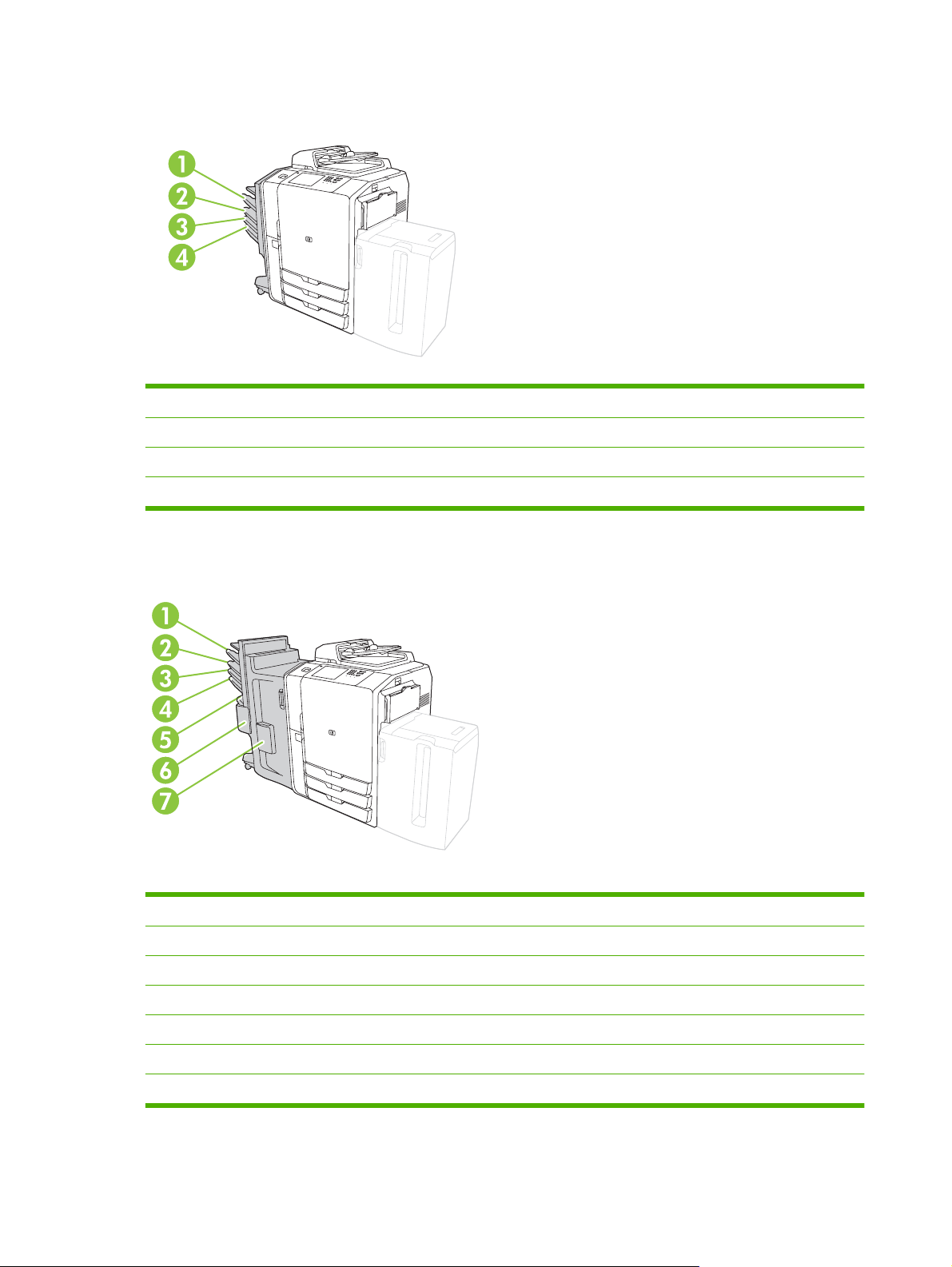
İsteğe Bağlı HP 4 Bölmeli İş Ayırıcı
1 Çıkış Bölmesi 1 (Kopyalama işleri)
2 Çıkış Bölmesi 2 (Baskı işleri)
3 Çıkış Bölmesi 3 (Faks işleri)
4Çıkış Bölmesi 4
İsteğe Bağlı HP Çok İşlevli Son İşlemci
1 Çıkış Bölmesi 1 (Kopyalama işleri)
2 Çıkış Bölmesi 2 (Baskı işleri)
3 Çıkış Bölmesi 3 (Faks işleri)
4 Çıkış Bölmesi 4
5 Çıkış Bölmesi 5 (tüm zımbalama işleri Çıkış Bölmesi 5'e gönderilir)
6 Zımbalayıcı 2
7Zımbalayıcı 1
6 Bölüm 1 Aygıt esasları TRWW
Page 15
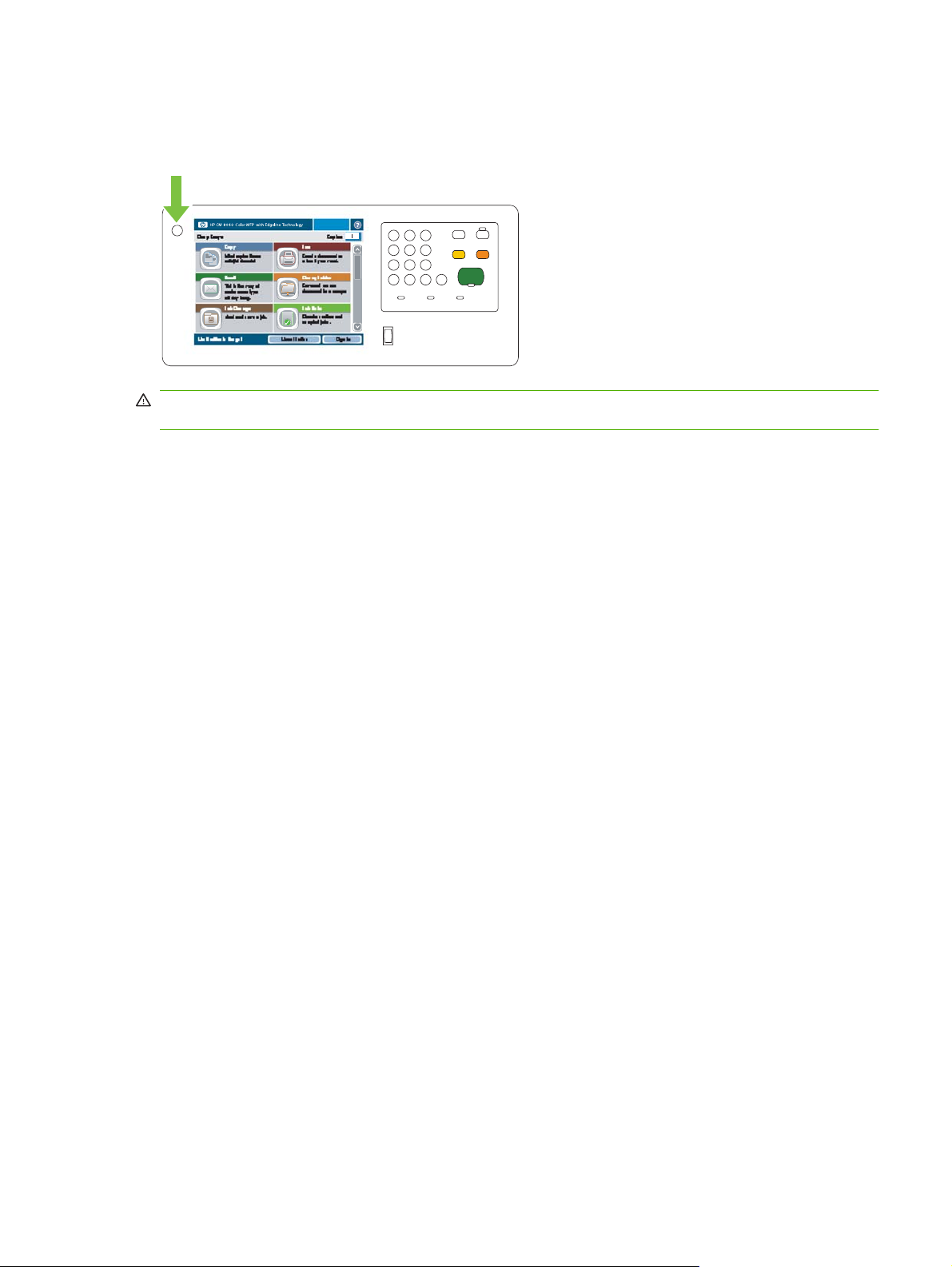
Aygıtı açma ve kapatma
Aygıtı açmak ve kapatmak için, kontrol panelindeki açma/kapatma düğmesine basın.
UYARI! Kontrol panelinde açma/kapama düğmesini kullanarak aygıtı kapatmadıysanız ana açma/
kapama düğmesini kullanmayın ve aygıtı fişten çekmeyin.
TRWW Aygıtı açma ve kapatma 7
Page 16
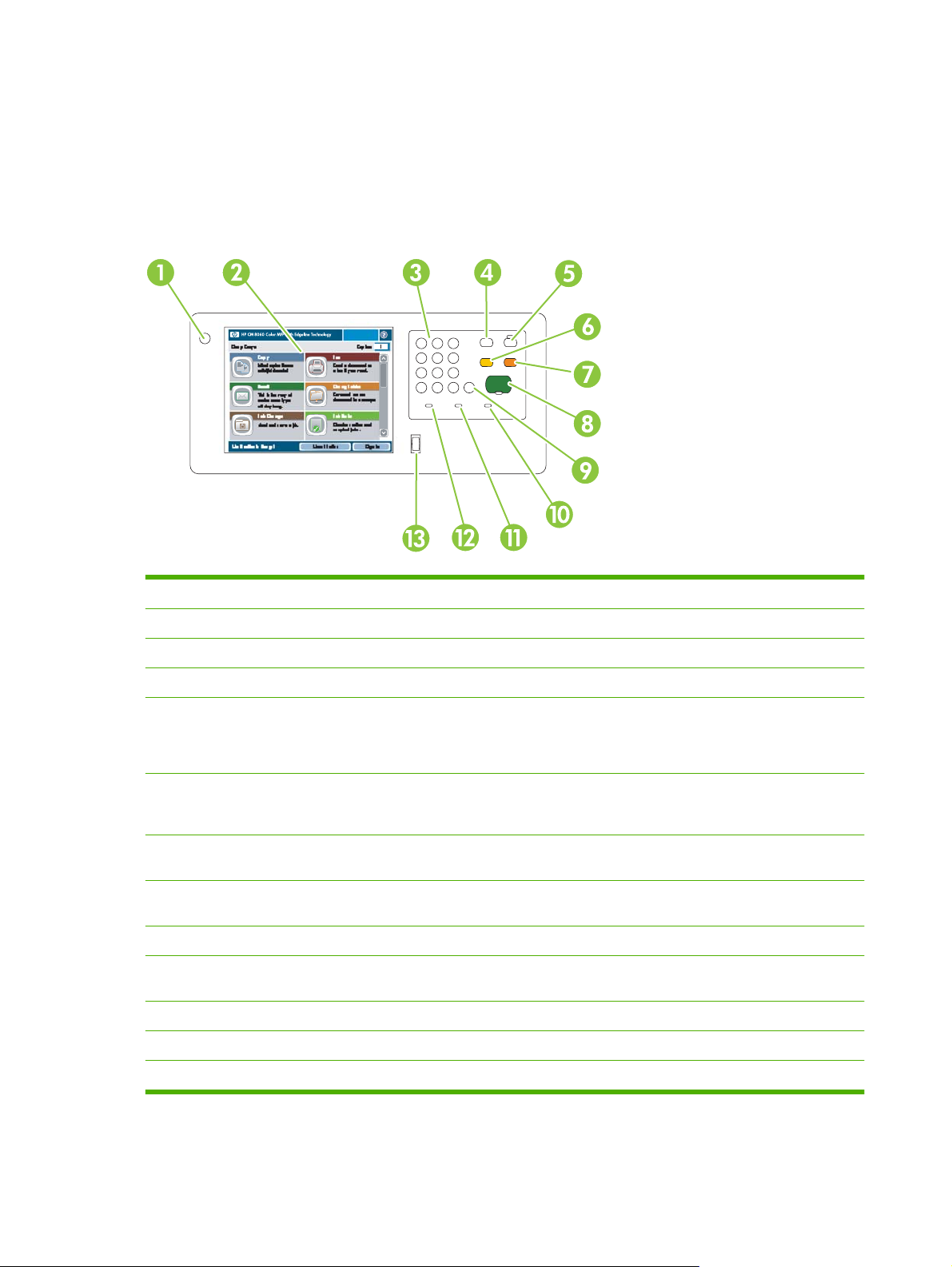
Kontrol panelini kullanma
Kontrol paneli, tüm aygıt işlevlerine kolayca erişmeyi sağlayan tam renkli bir VGA dokunmatik ekrana
sahiptir. İşleri ve aygıt durumunu kontrol etmek için düğmeleri ve sayısal tuş takımını kullanın. LED
ışıkları genel aygıt durumunu gösterir.
Kontrol paneli düzeni
1 Açma/kapatma düğmesi Aygıtı açın ve kapatın.
2 Dokunmatik Ekran Tüm aygıt özelliklerini seçin ve kullanın.
3 Sayısal tuş takımı Kopya sayısını ve diğer sayısal bilgileri belirtin.
4 Kesme düğmesi Hemen yazdırılmak üzere kuyruğa yeni bir iş eklemek için aygıtı duraklatın.
5 Uyku düğmesi Enerji tasarrufu için aygıtı düşük güç tüketiminde Uyku moduna geçirin.
Aygıt zaten Uyku modundaysa, düğmenin yanındaki ışık kehribar rengi olarak
yanar. Hazır durumuna dönmek için Uyku düğmesine basın.
6 Sıfırla düğmesi Tüm aygıt ayarlarını varsayılan değerlerine geri yükleyin ve Giriş ekranına
7 Durdur düğmesi Geçerli işi durdurun. İş durumu ekranı açılır. Bir tarama işini işlemekteyse, iş
8 Başlat düğmesi Depolanan işi kopyalamaya, taramaya veya yazdırmaya başlayın ya da kesilmiş
9 Sil düğmesi Etkin sayı veya metin alanını temizleyin ya da varsayılan değerine döndürün.
10 Dikkat ışığı Aygıtta müdahale gerektiren bir durum olduğunu belirtir. Örneğin, dokunmatik
11 Veri ışığı Aygıtın veri aldığını belirtir.
12 Hazır ışığı Aygıtın iş işlemeye hazır olduğunu belirtir.
dönün. Oturum açtıysanız oturumu kapatmak için bu düğmeye basın. Bu düğme
durdurulmuş durumdaysa aygıtın devam etmesini sağlar.
hemen iptal edilir. Devam etmek için Tamam öğesine dokunun.
bir işi yazdırmaya devam edin.
ekranda boş kağıt tepsisini veya bir hata mesajını belirtir.
13 Parlaklık ayarlama düğmesi Dokunmatik ekranın fon ışığını denetler.
8 Bölüm 1 Aygıt esasları TRWW
Page 17
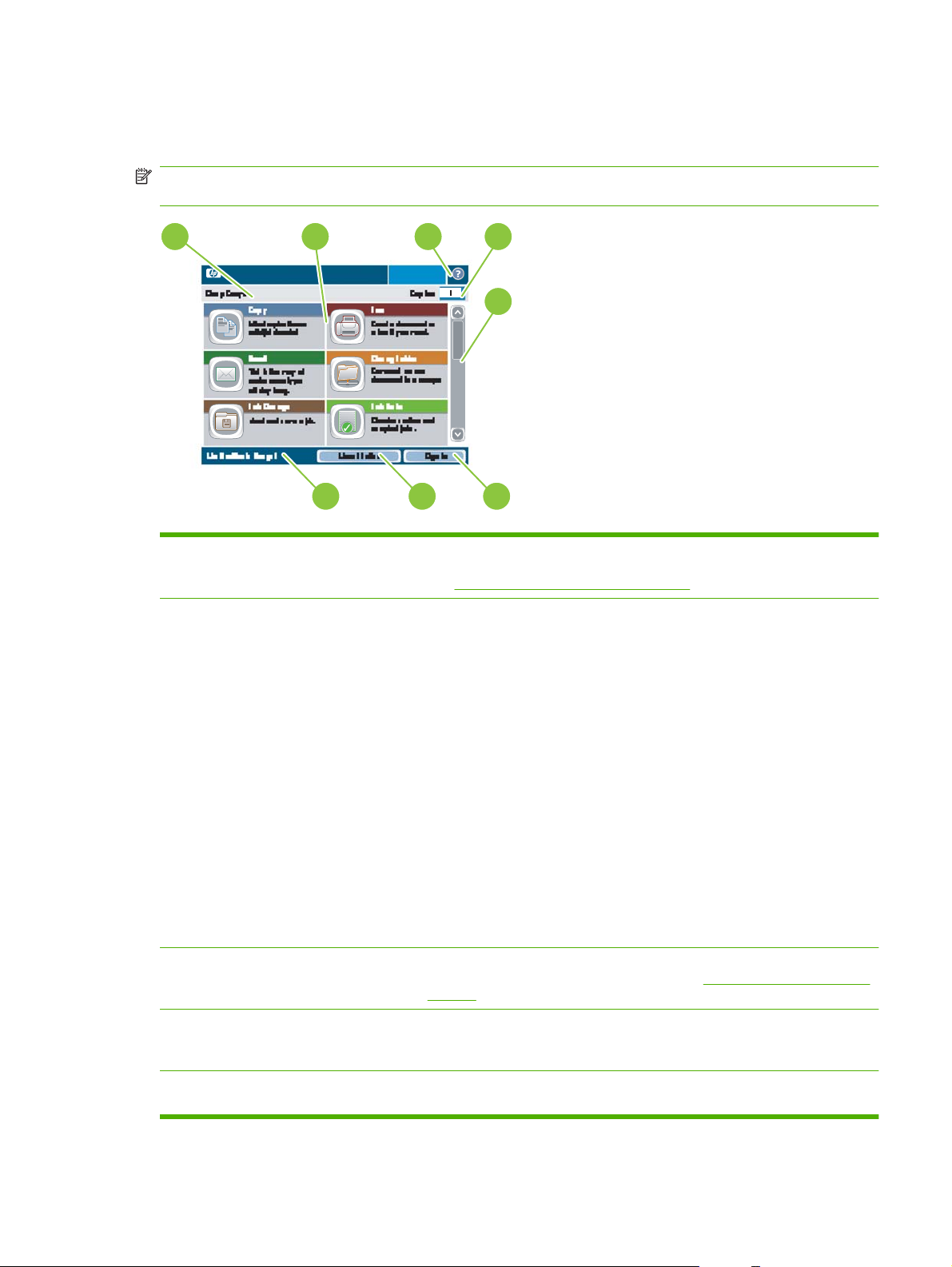
Ana ekran
Ana ekran aygıt özelliklerine erişim sağlar ve aygıtın geçerli durumunu belirtir.
NOT: Sistem yöneticisinin aygı tı yapılandırmasına bağlı olarak, Ana ekranda görünen özellikler
değişebilir. Bazı özellikleri kullanabilmeniz için oturum açmanız gerekir.
1
2
HP CM8060 Color MFP with Edgeline Technology
3
4
5
8
1 Aygıt durum satırı Genel aygıt durumu hakkında bilgi sağlar. Bu alanda geçerli duruma göre çeşitli
2 Özellikler Sistem yöneticisinin aygıtı yapılandırmasına bağlı olarak, bu alanda görünen
7
düğmeler görünür. Dokunmatik ekranda görünebilen düğmelerin açıklaması için,
bkz:
özellikler aşağıdaki öğeler olabilir:
●
●
6
Dokunmatik ekrandaki düğmeler sayfa 10.
Kopyala
Faks
E-posta
●
Ağ Klasörü
●
İş Depolama
●
İş Durumu
●
Sarf Malzemeleri Durumu
●
Yönetim
●
Servis
●
Tüm özellikleri görmek için kaydırmanız gerekebilir.
3 Yardım düğmesi Dahili Yardım sistemini açın. Yardım menüsünü kullanarak bilgi arayabilir veya
anahtar sözcüğe göre arama yapabilirsiniz. Bkz:
sayfa 10.
4 Kopya sayısı Aygıtın oluşturması için ayarlanmış kopya sayısını belirtir. Kopya sayısını
değiştirmek için, kutuya dokunarak sanal tuş takımını açın veya kontrol
panelindeki sayısal tuş takımını kullanın.
5Kaydırma çubuğu Kullanılabilen özelliklerin tam listesini görmek için kaydırma çubuğu üzerindeki
yukarı veya aşağı oklarına dokunun.
Kontrol paneli Yardım sistemi
TRWW Kontrol panelini kullanma 9
Page 18
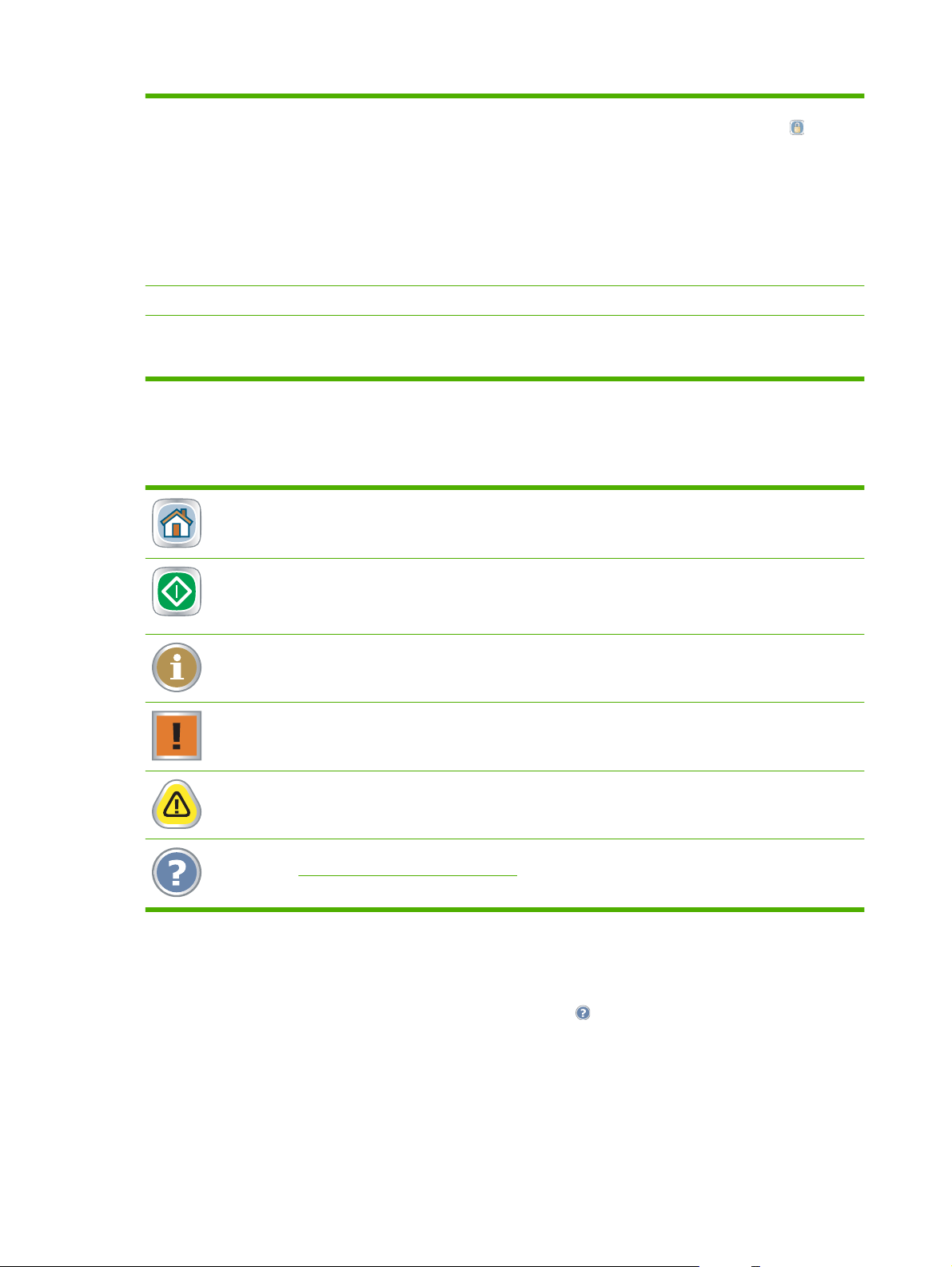
6 Oturum Aç veya Oturum Kapat Sistem yöneticisinin erişim denetimi uyguladığı özellikleri kullanabilmek için
7 Ağ Adresi Aygıtı ağa bağlama veya bir yazıcı sürücüsü yükleme ile ilgili bilgiler bulun.
8 Tarih/Saat Burada geçerli tarih/saat görünür. Sistem yöneticisi, aygıtın tarih/saati
Dokunmatik ekrandaki düğmeler
Dokunmatik ekranda çeşitli düğmeler görünebilir.
Ana düğmesi. Başka bir ekrandan Ana ekrana gitmek için bu düğmeye dokunun.
Başlat düğmesi. Kullandığınız özelliğin eylemini başlatmak için bu düğmeye dokunun.
oturum açmanız gerekebilir. Bu özelliklerin yanında bir kilit simgesi (
İzinlerinize bağlı olarak, oturum açsanız da bazı özelliklere erişiminiz
olmayabilir.
NOT: Kilit simgesi oturum açıldıktan sonra görünür. Aygıt yöneticisi, aygıtın
Servis menüsü dışındaki tüm özelliklerine erişebilir.
Kullanıcı adınızı ve parolanızı ya da erişim kodunuzu yazabileceğiniz bir sanal
klavye açmak için Oturum Aç düğmesine dokunun. Oturum açtıktan sonra, bu
düğmenin adı Oturum Kapat olarak değişir.
göstermek için kullanacağı biçimi seçebilir. Örneğin: 12 saatlik veya 24 saatlik
biçim.
) bulunur.
NOT: Bu düğmenin adı her özellik için değişir. Örneğin, Kopyala özelliğinde, düğme adı Kopyalamayı
başlat olur.
Bilgi düğmesi. İki veya daha fazla ayar çakışırsa bu düğme görünür. Çakışmayı nasıl giderebileceğinizi
öğrenmek için bu düğmeye dokunun.
Hata düğmesi. Aygıtta devam etmeden önce ilgilenilmesi gereken bir hata olduğunda bu düğme görünür.
Hatayı açıklayan mesajı görmek için bu düğmeye dokunun. Ayrıca, mesajda sorun çözümüyle ilgili bilgiler
bulunur.
Uyarı düğmesi. Aygıtta çalışmasına engel olmayan bir sorun olduğunda bu düğme görünür. Sorunu
açıklayan mesajı görmek için uyarı düğmesine dokunun. Ayrıca, mesajda sorun çözümüyle ilgili bilgiler
bulunur.
Yardım düğmesi. Dahili çevrimiçi Yardım sistemini açmak için bu düğmeye dokunun. Ayrıntılı bilgi için,
bkz:
Kontrol paneli Yardım sistemi sayfa 10.
Kontrol paneli Yardı m sistemi
Aygıt, her ekranın nasıl kullanılacağını açıklayan dahili bir Yardım sistemine sahiptir. Yardım sistemini
açmak için, ekranın sağ üst köşesindeki Yardım düğmesine (
Yardım, bazı ekranlar için özel konuları arayabileceğiniz genel bir menü açar. Menüdeki düğmelere
dokunarak menü yapısı içinde dolaşabilirsiniz. Aradığınız bilgiye ulaşmak için anahtar sözcükler de
kullanabilirsiniz. Dizin öğesine dokunun ve bir anahtar sözcük yazın.
) dokunun.
Yardım, tek tek işlerin ayarını içeren ekranlar için, ekranla ilgili seçeneklerin açıklandığı bir konu açar.
10 Bölüm 1 Aygıt esasları TRWW
Page 19
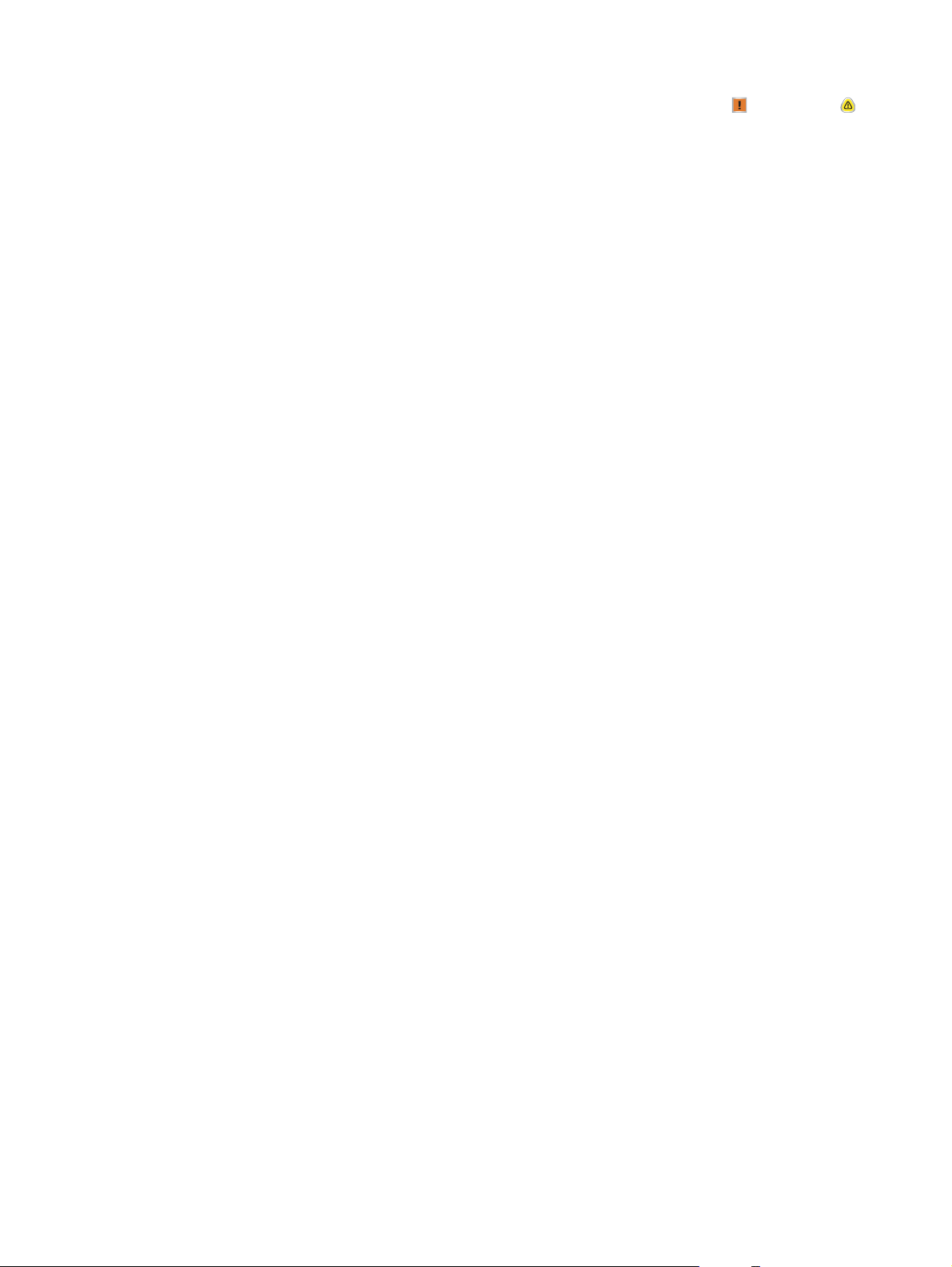
Aygıt bir hata veya uyarı verirse, sorunun açıklandığı bir mesajı açmak için hata ( ) veya uyarı ( )
düğmesine dokunun. Ayrıca, mesajda sorunu çözmeye yardımcı olacak yönergeler de bulunur.
TRWW Kontrol panelini kullanma 11
Page 20
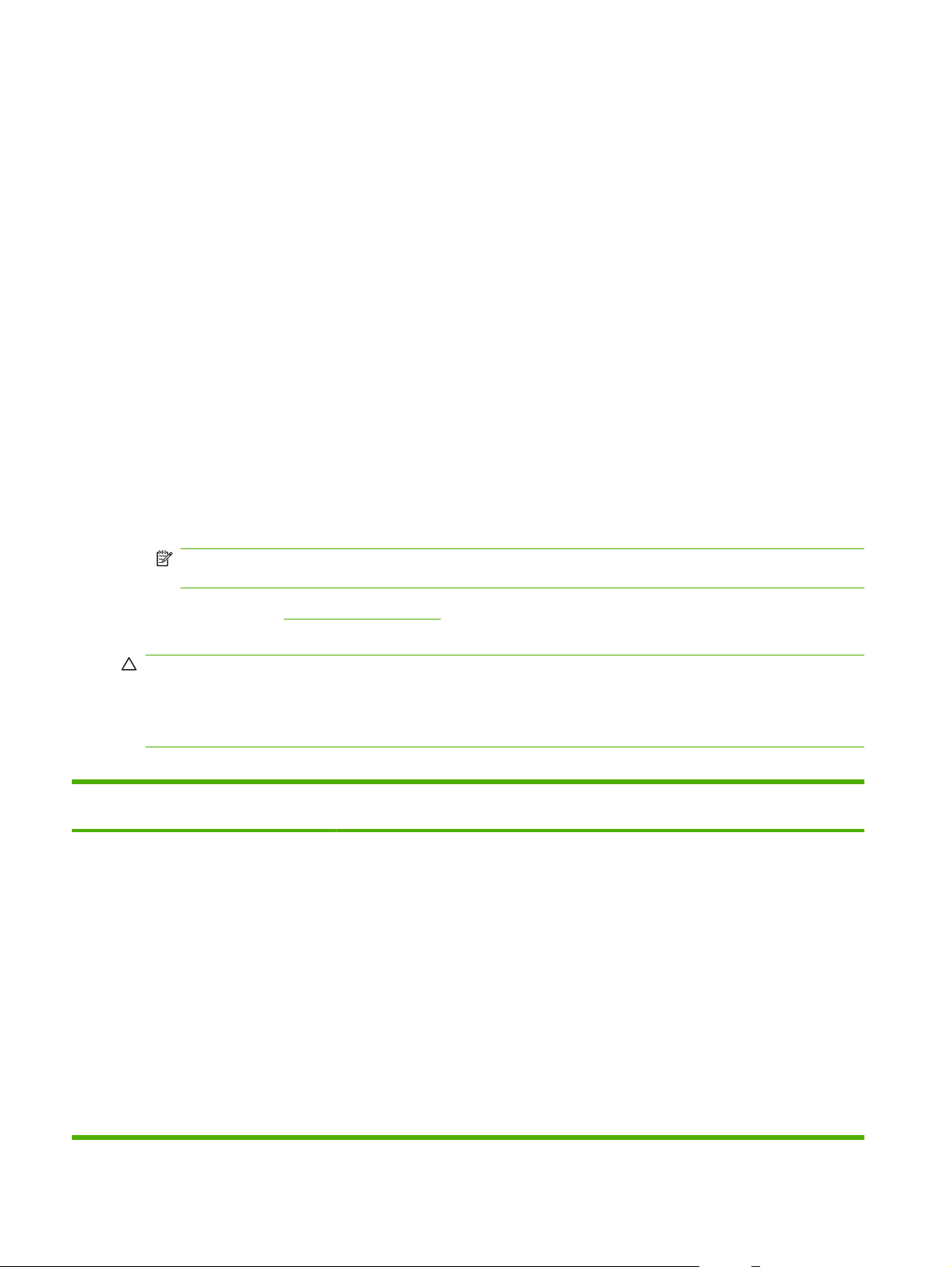
Desteklenen kağıtlar
Aşağıdaki yönergeleri izlerseniz aygıt mümkün olan en kısa sürede yüksek kaliteli belgeler oluşturur:
Aygıt, genel ofis kullanımı için çeşitli düz kağıtlarla çalışacak biçimde tasarlanmıştır. En iyi
●
performans için, önerilen kağıtlar listesindeki kağıtları kullanın.
Tepsiyi her zaman doğru kağıt türü için yapılandırın ve yazıcı sürücüsünden doğru türü seçin.
●
Herhangi bir kağıt türünü kullanmadan önce, kağıdın iyi durumda olduğunu ve kesik, çentik, yırtık, leke,
tane, toz, buruşma, kıvrılma ya da eğrilmiş köşeler bulunmadığını doğrulayın.
Önerilen kağıtlar
Bu bölümde listelenen kağıt türleri test edilmiştir ve aygıtla düzgün çalıştıkları bilinmektedir. Bu kağıt
türleri üç kategoriye ayrılır:
HP markalı test edilen ve uygun görülen kağıtlar. En iyi sonuçlar için bu kağıt türlerini kullanın. Bu
●
kağıt türlerinden bazıları bu aygıtla kullanılmak üzere özel olarak hazırlanmıştır.
Özellikle bu aygıt için en iyi duruma getirilmemiş olan HP markalı kağıtlar. Bu kağıtlar aygıtla birlikte
●
kullanılabilir, ancak sonuçlar test edilen ve uygun görülen kağıtlardan daha düşük kaliteli olabilir.
HP dışındaki belirli markalı kağıtlar. Bu kağıt türleri tatmin edici baskı kalitesi sağlar.
●
NOT: HP bu tür kağıtların formüllerini denetleyemediği için, ileride oluşabilecek sorunlar geçmiş
testlerdekinden farklı olabilir.
HP markalı kağıtlar www.hpshopping.com adresinden ya da yerel ofis sarf malzemesi tedarikçilerinden
edinilebilir.
DİKKAT: HP tarafından belirtilen özelliklere uygun olmayan kağıt veya diğer baskı ortamlarını
kullanmak, onarım gerektirebilecek sorunlara neden olabilir. Bu onarım, HP garantisi veya servis
anlaşmalarının kapsamı dışındadır.
Aygıt, zarfları veya asetatları desteklemez.
Tablo 1-1 Bu aygıt için desteklenen kağıt markaları
HP markalı test edilen ve uygun görülen
kağıtlar
Düz kağıt
HP Office
HP Çok Amaçlı
HP Baskı Kağıdı
HP Kopya Kağıdı
HP Office Kağıdı LG
Broşür kağıdı
HP Parlak Kenarlı, 180 g/m
2
Desteklenen HP markalı kağıtlar (bu aygıt
için en iyi duruma getirilmemiş)
HP Hepsi Bir Arada Kağıt
HP Gündelik Fotoğraf ve Yazdırma Kağıdı
HP LaserJet Kağıt
HP Renkli Lazer Kağıdı
HP Advanced Kağıt
HP Office Geriye Kazanılmış Kağıt
HP Inkjet Kağıdı
HP Renkli Mürekkep Püskürtmeli Kağıt
Test edilen HP dışındaki markalı kağıtlar
Kuzey Amerika
Boise X9
Domtar Kopya Kağıdı
GP Spectrum DP Copy
GP Kopya Kağıdı
IP HammerMill Fore MP
IP Great White Kopya Kağıdı
Wausau Exact Çok Amaçlı
HP Premium Sunu, Mat
HP Broşür ve El İlanı Kağıdı, Mat
HP Parlak Beyaz
HP Premium Choice
Weyerhauser Husky Xerocopy
Xerox 4200
12 Bölüm 1 Aygıt esasları TRWW
Page 21
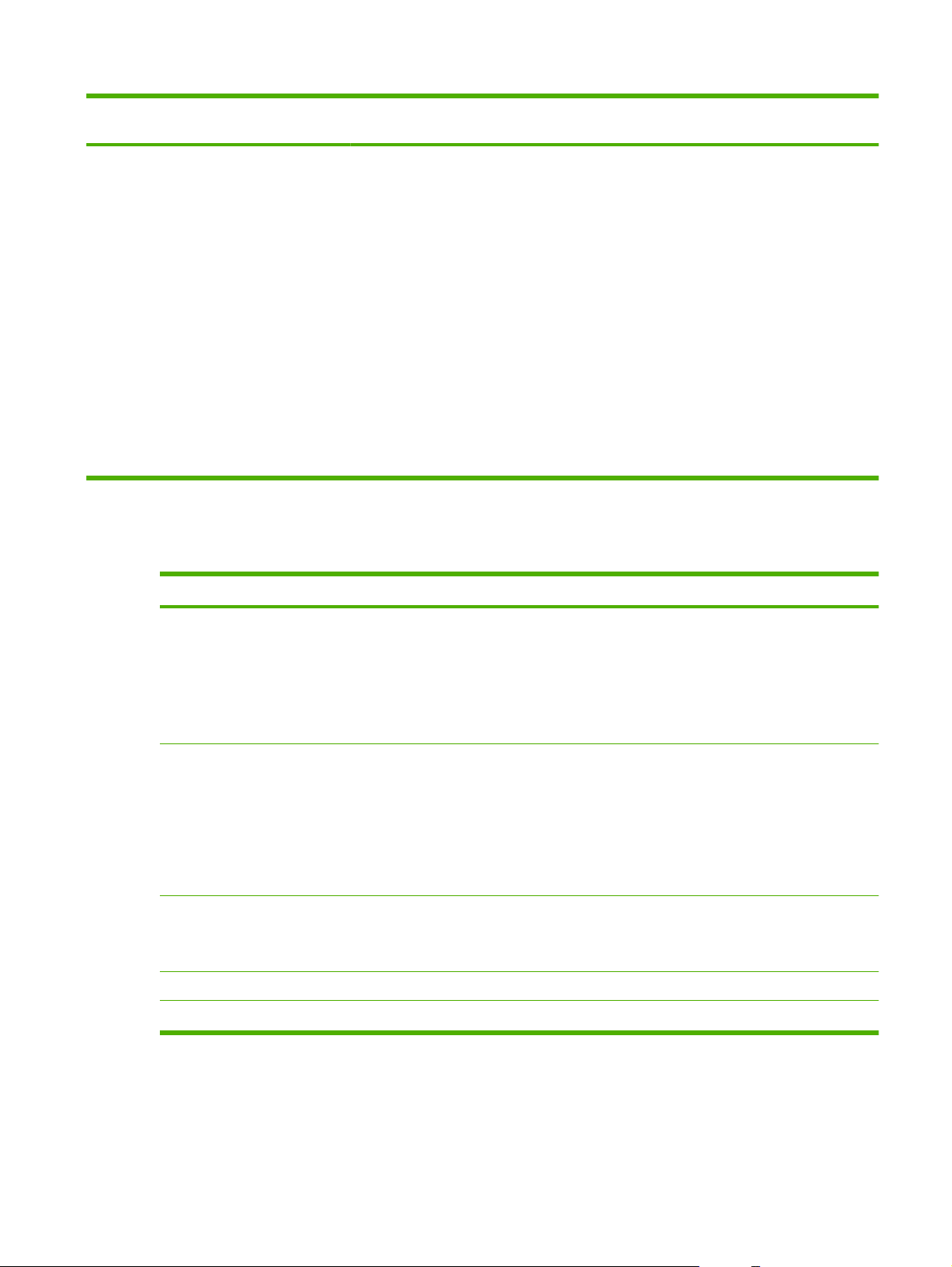
Tablo 1-1 Bu aygıt için desteklenen kağıt markaları (devam)
HP markalı test edilen ve uygun görülen
kağıtlar
Özel kağıtlar
HP Ofis Kağıdı - Delikli
HP Etiketler
Desteklenen HP markalı kağıtlar (bu aygıt
için en iyi duruma getirilmemiş)
Özel kağıtları kullanmayla ilgili yönergeler
Tablo 1-2 Özel kağıtlarla ilgili yönergeler
Test edilen HP dışındaki markalı kağıtlar
Kuzey Amerika Dışında
Clairealfa White
IP Rey Office
IP Duo Colourcopy
Mondi IQ Economy
M-Real Data Copy
Portucel Navigator Universal
Stora-Enso Multicopy
UPM Office kopya/baskı
Xerox Premier
Reflex Pure White
Kağıt türü Yönergeler
Etiketler Etiketleri yalnızca Tepsi 1'e yerleştirin. Etiketleri, ön yüzü aşağı doğru yerleştirin.
Etiketler herhangi bir yönde 13 mm'den fazla kıvrı lma yapmadan düz durmalıdır.
Yalnızca tam etiket tabakalarını kullanın. Tabakalarda etiketler arasında boşluk varsa, etiketler
sökülerek giderilmesi zor sıkışmalara neden olabilir.
Kırışıklık, kabarıklık veya arka kağıdında sökülme olan etiketleri kullanmayın.
Karton En fazla 220 g/m² (80 lb kapak) ağır kartonları yalnızca Tepsi 1'e yerleştirin.
En fazla 180 g/m² (67 lb kapak) kartonlar tüm tepsilere yerleştirilebilir.
Kartonların düzlük derecesi 100 - 180 Sheffield olmalıdır.
Kartonlar herhangi bir yönde 13 mm'den fazla kıvrılma yapmadan düz durmalıdır.
Buruşuk, kesik veya başka bir şekilde hasarlı kartonları kullanmayın.
HP Parlak Kenarlı HP Parlak kenarlı kağıdı yalnızca Tepsi 1'e yerleştirin.
Sayfaları tepsiye yerleştirmeden önce kağıt yığınını havalandırın. Böylece, yaprakların birbirine
yapışması önlenebilir.
Asetatlar Aygıt asetatları desteklemez. Asetatlar üzerine yazdırmaya çalışmayın.
Zarflar Aygıt zarfları desteklemez. Zarflar üzerine yazdırmaya çalışmayın.
Belirli belge türleri için önerilen kağıtlar
Aygıt birçok kağıt türünü destekler. Belirli belge türleri için bir kağıt türü seçmek üzere aşağıdaki tabloda
yer alan bilgileri kullanın.
TRWW Desteklenen kağıtlar 13
Page 22
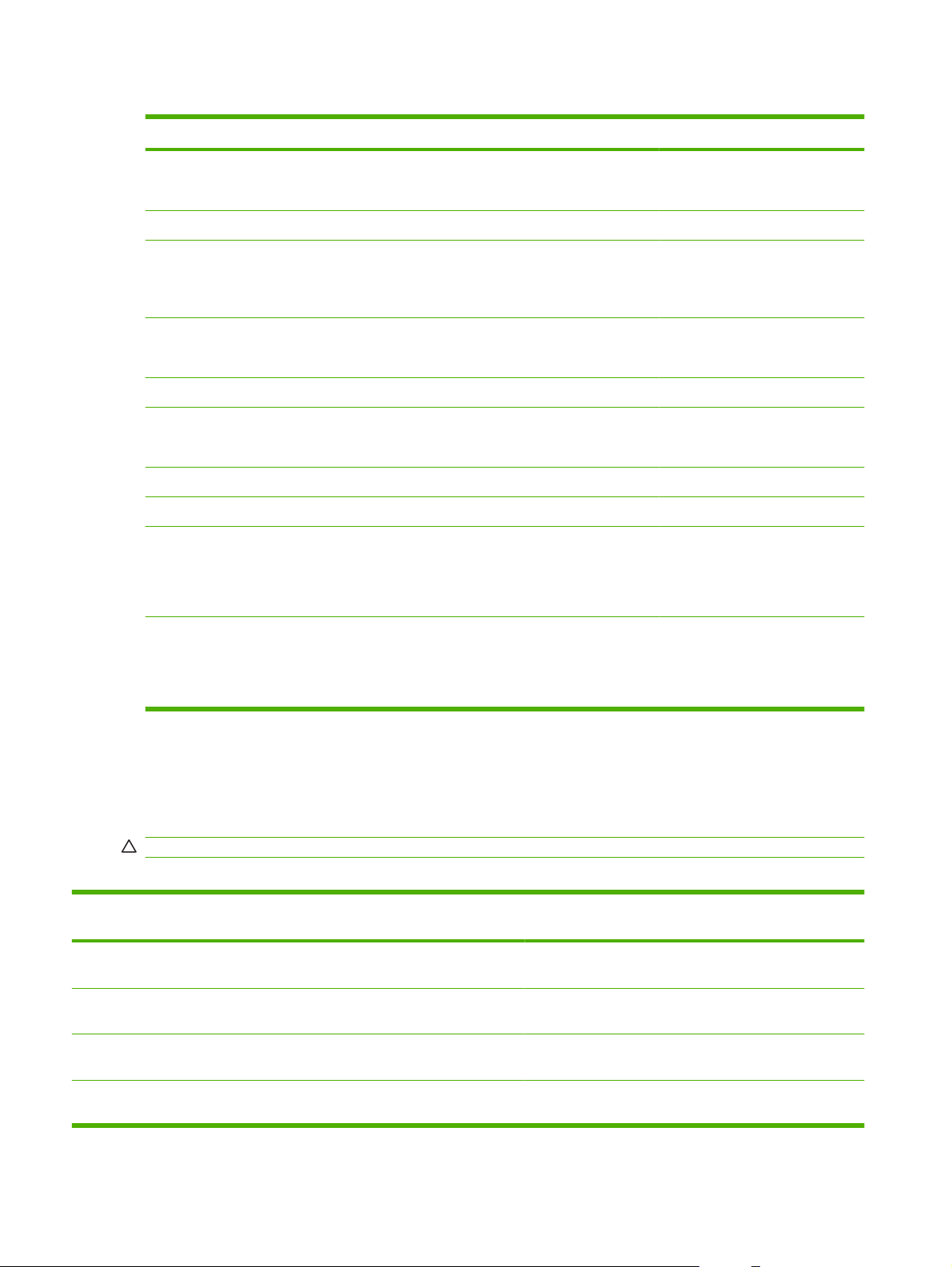
Tablo 1-3 Belge türleri için önerilen kağıtlar
Belge türü Önerilen kağıtlar Son işlem türü
Genel ofis kopyalama ve baskı HP Office
HP Office LG (uzun grenli)
Renkli belge HP Parlak Beyaz Mat
Fotoğraflar, resimler, iş planları,
broşürler, satış ilanları, kataloglar,
kapaklar, tebrik kartları, işaretler,
haritalar, restoran menüleri
Yazışma HP Office
Antetli kağıt HP Parlak Beyaz Mat
Rapor HP Premium Sunu, Mat
Teklif HP Parlak Beyaz Mat
Bülten HP Parlak Beyaz Mat
Eğitim kılavuzu HP Office
HP Parlak Kenarlı, 180 g/m
HP Office LG (uzun grenli)
HP Broşür ve El İlanı Kağıdı, Mat
HP Office LG (uzun grenli)
HP Office (delikli)
2
Mat
Parlak
Mat
Kuşe, Mat
Mat
Kullanım kılavuzu HP Office
HP Office LG (uzun grenli)
HP Office (delikli)
Her bir tepsi için desteklenen kağıtlar
Bir kağıt türü seçtiğinizde, aygıta ilgili kağıt türü için mümkün olan en iyi baskı kalitesini sağlamak üzere
önceden tanımlanmış bir dizi ayarı kullanmasını bildirmiş olursunuz.
DİKKAT: Tepsiye yerleştirilmiş kağıt türüyle eşleşmeyen bir kağıt türü seçmek aygıta zarar verebilir.
Tablo 1-4 Her bir tepsi için desteklenen kağıtlar
Yazıcı sürücüsünde veya kontrol
panelinde listelenen kağıt türü
Düz
HP Mat Premium 120g Yalnızca HP Premium Sunu Mat
HP Mat Broşür 180g Yalnızca HP Broşür ve El İlanı Kağıdı,
HP Mat Kapak 200g Yalnızca bu HP markalı kağıt için
Açıklama Tepsi 1 Tepsi 2, 3 ve 4 Tepsi 5
150 g/m2'den daha hafif olan düz, kuşe
olmayan kağıt
Kağıdı, 120 g/m
Mat, 180 g/m
kullanın.
2
için kullanın
2
için kullanın
Mat
X X X
X
X
X
14 Bölüm 1 Aygıt esasları TRWW
Page 23
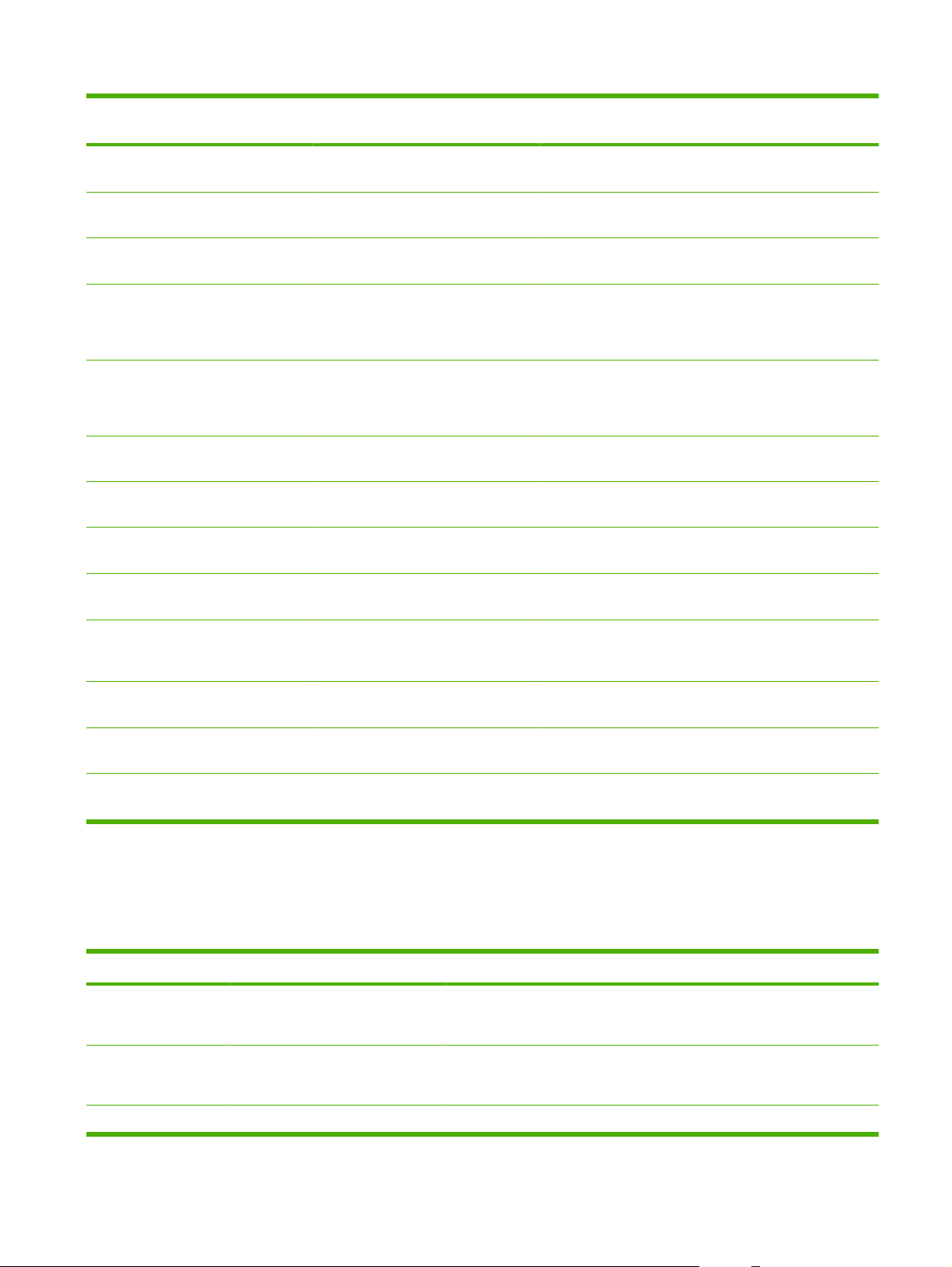
Tablo 1-4 Her bir tepsi için desteklenen kağıtlar (devam)
Yazıcı sürücüsünde veya kontrol
panelinde listelenen kağıt türü
HP Parlak Kenarlı 180g Yalnızca HP Parlak Kenarlı Kağıt, 180
Karton
Karton
Mat Düz, kuşe olmayan kağıt.
Mat Broşür Düz, kuşe olmayan kağıt.
Mat Kapak
Etiketler Kuşe olmayan, parlak olmayan
Antetli kağıt
Açıklama Tepsi 1 Tepsi 2, 3 ve 4 Tepsi 5
2
g/m
için kullanın
160 - 220 g/m2 arasında (60 - 80 lb
kapak) düz, kuşe olmayan kağıt
160 - 180 g/m2 (60 - 67 lb kapak) düz,
kaplanmamış kağıt
A3 veya 11x17 inç kağıdın uzun
grenli olması gerekir.
A3 veya 11x17 inç kağıdın uzun
grenli olması gerekir.
160 - 220 g/m2 arasında (60 - 80 lb
kapak) düz, kuşe olmayan kağıt
etiketler
150 g/m2'den daha hafif olan hassas,
kuşe olmayan kağıt
X
X
X X X
X X X
X X X
X
X
X X X
Basılı
Delikli
Renkli
Bond
Geriye kazanılmış
150 g/m2'den daha hafif olan düz, kuşe
olmayan kağıt
150 g/m2'den daha hafif olan Letter (3
delikli) ya da A4 (2 veya 4 delikli)
boyutlu kağıt
150 g/m2'den daha hafif olan düz, kuşe
olmayan kağıt
150 g/m2'den daha hafif olan hassas,
kuşe olmayan kağıt
2
150 g/m
olmayan kağıt
'den daha hafif olan düz, kuşe
X X X
X X X
X X X
X X X
XXX
Her bir tepsi için desteklenen kağıt boyutları
Standart kağıt boyutları tepsilerde işaretlidir. Özel bir kağıt boyutu kullanmak için, Tepsi 1'i kullanın.
Tablo 1-5 Her bir tepsi için desteklenen kağıt boyutları
Boyut Boyutlar Tepsi 1 Tepsi 2, 3 ve 4 Tepsi 5
Letter 216 x 280 mm
8,5 x 11 inç
X X X
Legal 216 x 356 mm
8,5 x 14 inç
Executive 184 x 267 mm X X
X X
TRWW Desteklenen kağıtlar 15
Page 24
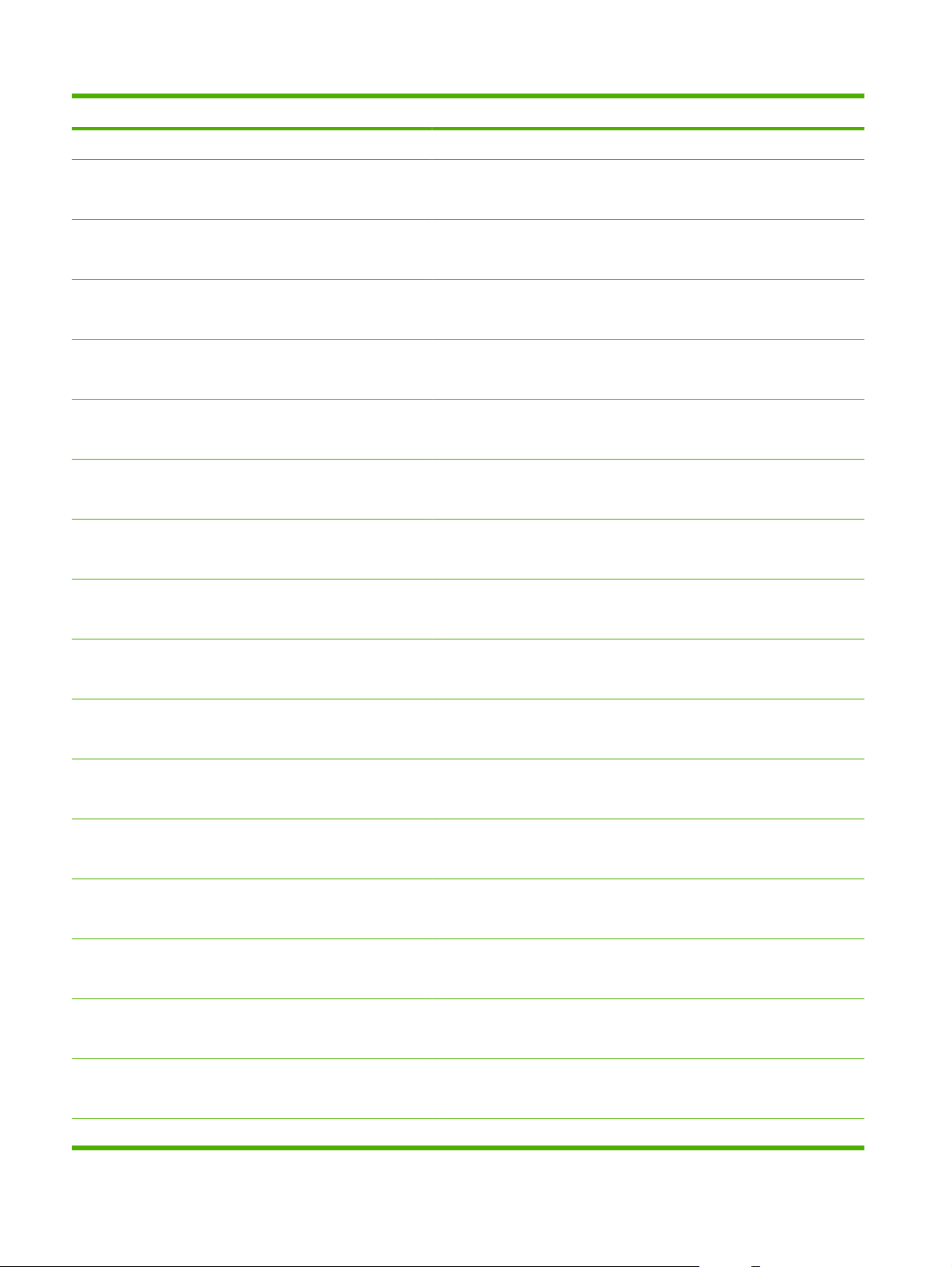
Tablo 1-5 Her bir tepsi için desteklenen kağıt boyutları (devam)
Boyut Boyutlar Tepsi 1 Tepsi 2, 3 ve 4 Tepsi 5
7,25 x 10,5 inç
Statement 140 x 216 mm
5,5 x 8,5 inç
8,5 x 13 216 x 330 mm
8,5 x 13 inç
11 x 17 280 x 432 mm
11 x 17 inç
12 x 18 305 x 457 mm
12 x 18 inç
4 x 6 102 x 152 mm
4 x 6 inç
5 x 7 127 x 178 mm
5 x 7 inç
5 x 8 127 x 203 mm
5 x 8 inç
A3 297 x 420 mm
11,69 x 16,54 inç
X X
X X
X X
X
X
X
X
X X
A4 210 x 297 mm
8,27 x 11,69 inç
A5 148 x 210 mm
5,83 x 8,27 inç
RA3 305 x 430 mm
12,01 x 16,93 inç
RA4 215 x 305 mm
8,46 x 12,01 inç
SRA4 225 x 320 mm
8,86 x 12,6 inç
B4 (JIS) 257 x 364 mm
10,12 x 14,33 inç
B5 (JIS) 182 x 257 mm
7,17 x 10,12 inç
B6 (JIS) 128 x 182 mm
5,04 x 7,17 inç
X X X
X X
X
X
X
X X
X X
X
8K 273 x 394 mm X
16 Bölüm 1 Aygıt esasları TRWW
Page 25
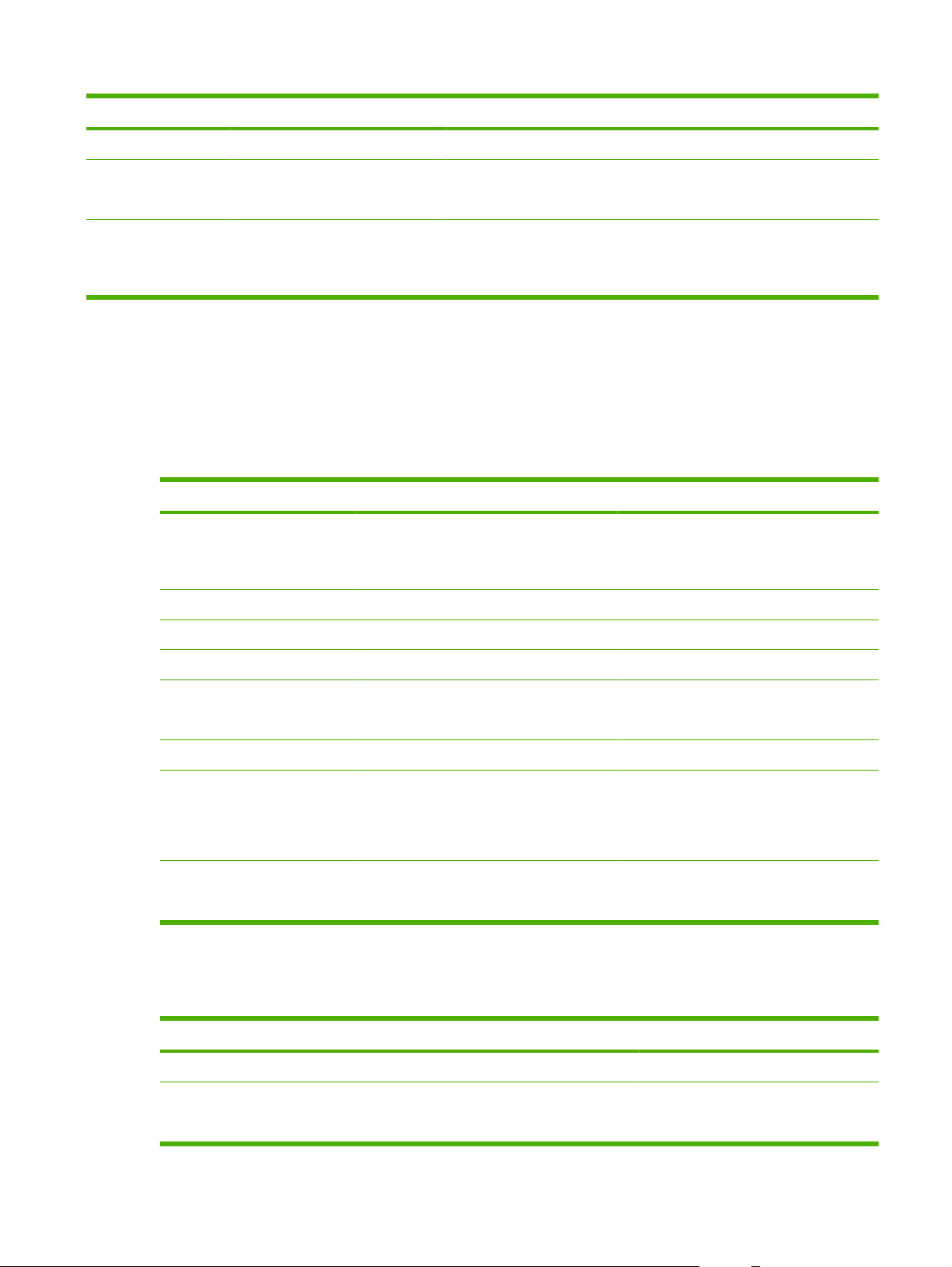
Tablo 1-5 Her bir tepsi için desteklenen kağıt boyutları (devam)
Boyut Boyutlar Tepsi 1 Tepsi 2, 3 ve 4 Tepsi 5
10,75 x 15,5 inç
16K 197 x 273 mm
7,75 x 10,75 inç
Özel En Az: 102 x 152 mm (4 x 6 inç)
En Fazla: 320 x 457 mm
(12,6 x 18 inç)
Her tepsi ve bölmenin kapasitesi
Sıkışmaları ve baskı kalitesi sorunlarını önlemek için, tepsilere doğru miktarda kağıt yerleştirin. Tüm
kağıt paketini aynı anda yerleştirin.
Çıkış bölmeleri dolduğunda kağıdı çıkartın.
Tablo 1-6 Her tepsi ve bölmenin kapasitesi
Tepsi veya bölme Kapasite Ağırlık
Tarayıcı camı Bir sayfa kağıt, en çok 305 x 445 mm
En fazla tarama alanı 297 x 433 mm
Belge besleyici
Tepsi 1
100 sayfa kağıt, 75 g/m2 (20 lb bond) 60 - 135 g/m2 (16 - 36 lb bond)
80 sayfa kağıt, 75 g/m2 (20 lb bond) 60 - 220 g/m2 (16 - 58 lb bond)
X
X
Her ağırlıkta kağıt
Kitap gibi nesneler, en çok 50 mm
yüksekliğinde
Tepsi 2, 3 ve 4
Tepsi 5
Tek çıkış bölmesi
HP Çok İşlevli Son İşlemci Çıkış Bölmesi 1 ve 2: 400 sayfa
HP 4 Bölmeli İş Ayırıcı Çıkış Bölmesi 1 ve 2: 400 sayfa
500 sayfa kağıt, 75 g/m2 (20 lb bond) 60 - 180 g/m2 (16 - 48 lb bond)
4.000 sayfa kağıt, 75 g/m2 (20 lb bond)
Yalnızca Letter veya A4 boyutu
250 sayfa kağıt, 75 g/m2 (20 lb bond) 60 - 220 g/m2 (16 - 58 lb bond)
Çıkış Bölmesi 3 ve 4: 200 sayfa
Çıkış Bölmesi 5: 2.500 sayfa
Çıkış Bölmesi 3 ve 4: 200 sayfa
Her bölme için desteklenen kağıt boyutları
Tablo 1-7 Her bölme için desteklenen kağıt boyutları
Bölme Uzunluk Genişlik
Çıkış Bölmeleri 1, 2, 3 ve 4 457 - 152 mm 320 - 102 mm
Çıkış Bölmesi 5
(Yalnızca HP Çok İşlevli Son İşlemci)
432 - 230 mm 297 - 182 mm
60 - 180 g/m2 (16 - 48 lb bond)
60 - 220 g/m2 (16 - 58 lb bond)
60 - 220 g/m
2
(16 - 58 lb bond)
TRWW Desteklenen kağıtlar 17
Page 26
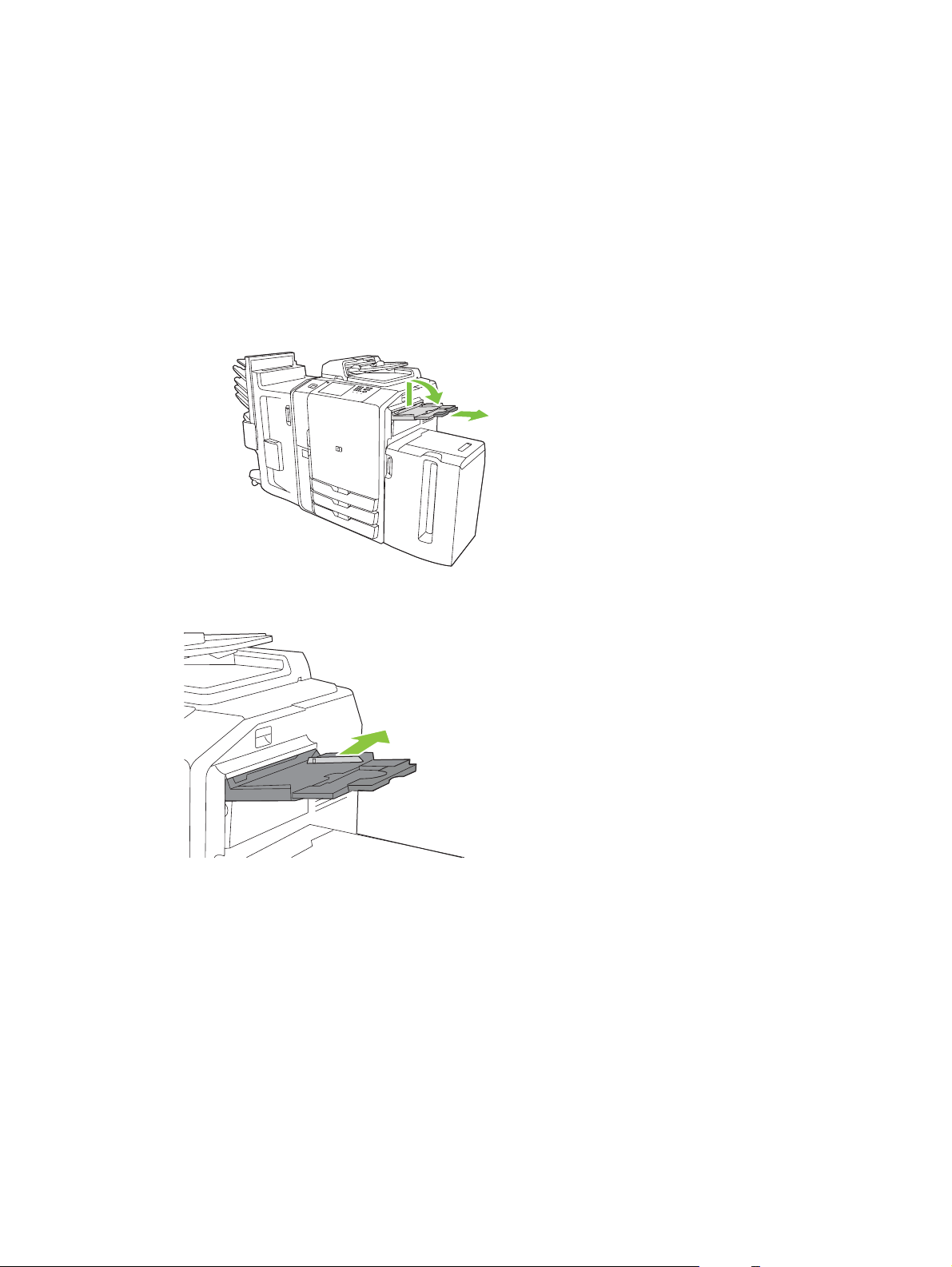
Tepsilere kağıt yerleştirme
Her bir tepsideki etiketler kağıdın doğru yerleştirilme biçimini gösterir. Bir tepsiye her kağıt
yerleştirdiğinizde, aygıt tepsiyi kağıt boyutu ve türü için yapılandırmanızı ister. Aygıttan en iyi
performansı almak için her zaman kağıt boyutunu ve türünü ayarlayın.
Tepsi 1'e (el ile besleme tepsisi) kağıt yerleştirme
Bu tepsiye standart veya özel boyutlu kağıt yerleştirin. En çok 80 sayfa 75 g/m2 (20 lb bond) kağıt alır.
Karton, HP Parlak Kenarlı ya da broşür kağıdı gibi daha ağır kağıtlar için de bu tepsiyi kullanın.
1. Tepsi desteğini yukarı kaydırın, dışarı çekin ve uzantılarından çıkarın.
2. Kılavuzu dışarı doğru hareket ettirin.
3. Kağıdı yerleştirin. Kağıdı her zaman ilk önce kısa kenarı gelecek şekilde yerleştirin.
18 Bölüm 1 Aygıt esasları TRWW
Page 27
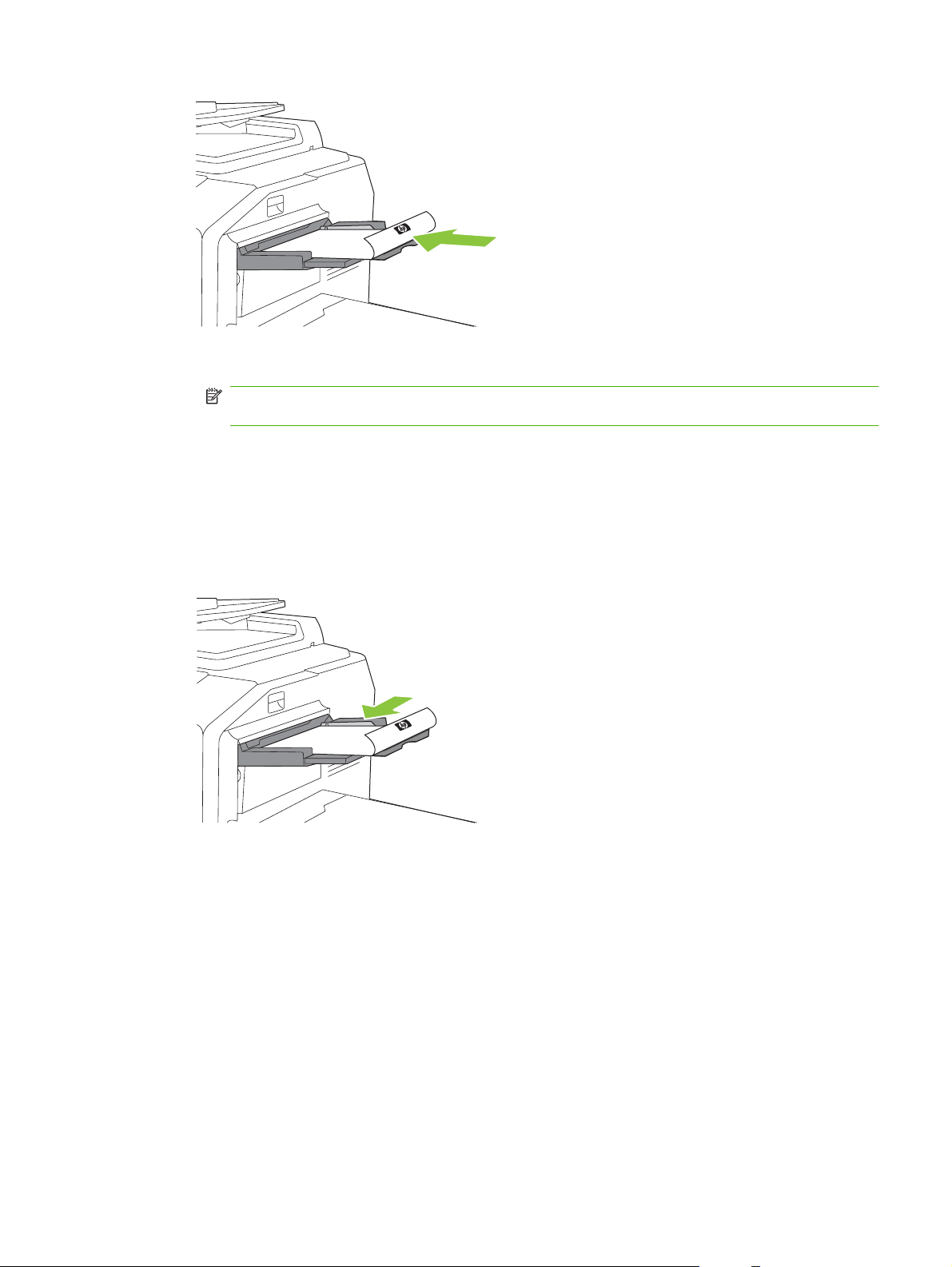
Antetli veya basılı kağıtları, basılı yüzü aşağı ve üst kenarı sağa gelecek şekilde yerleştirin.
●
NOT: Dupleks yazdırma için, antetli veya basılı kağıdı, basılı yüzü yukarı doğru ve üst
kenarından beslenecek şekilde yerleştirin.
Delikli kağıdı, delikli kenar aygıtın ön tarafına gelecek şekilde yerleştirin.
●
Etiketleri, ön yüzü aşağı doğru yerleştirin.
●
HP Parlak Kenarlı kağıt yerleştirirken, kağıt yığınını havalandırıp yaprakları birbirinden
●
ayırarak tepsiye yerleştirin. Böylece, yaprakların birbirine yapışması önlenebilir.
4. Kılavuzu, kağıda dokunacak şekilde ayarlayın.
5. Tepsiyi kağıt türüne ve boyutuna uygun olarak yapılandırın.
a. Ana ekranda, Sarf Malzemeleri Durumu öğesine dokunun.
b. Tepsiler sekmesine dokunun.
c. Tepsi için listelenen boyut ve tür bilgileri doğru değilse, tepsinin adına ve sonra Değiştir
öğesine dokunun.
d. Doğru kağıt boyutunu ve türünü seçin, ardından Tamam öğesine dokunun.
-veya-
Özel bir kağıt boyutu yerleştiriyorsanız, Özel öğesine dokunun. Kağıdın boyutlarını yazın ve
Tamam öğesine dokunarak Tepsiyi Değiştir ekranına dönün.
e. Ayarları kaydetmek için Tamam öğesine dokunun.
TRWW Tepsilere kağıt yerleştirme 19
Page 28
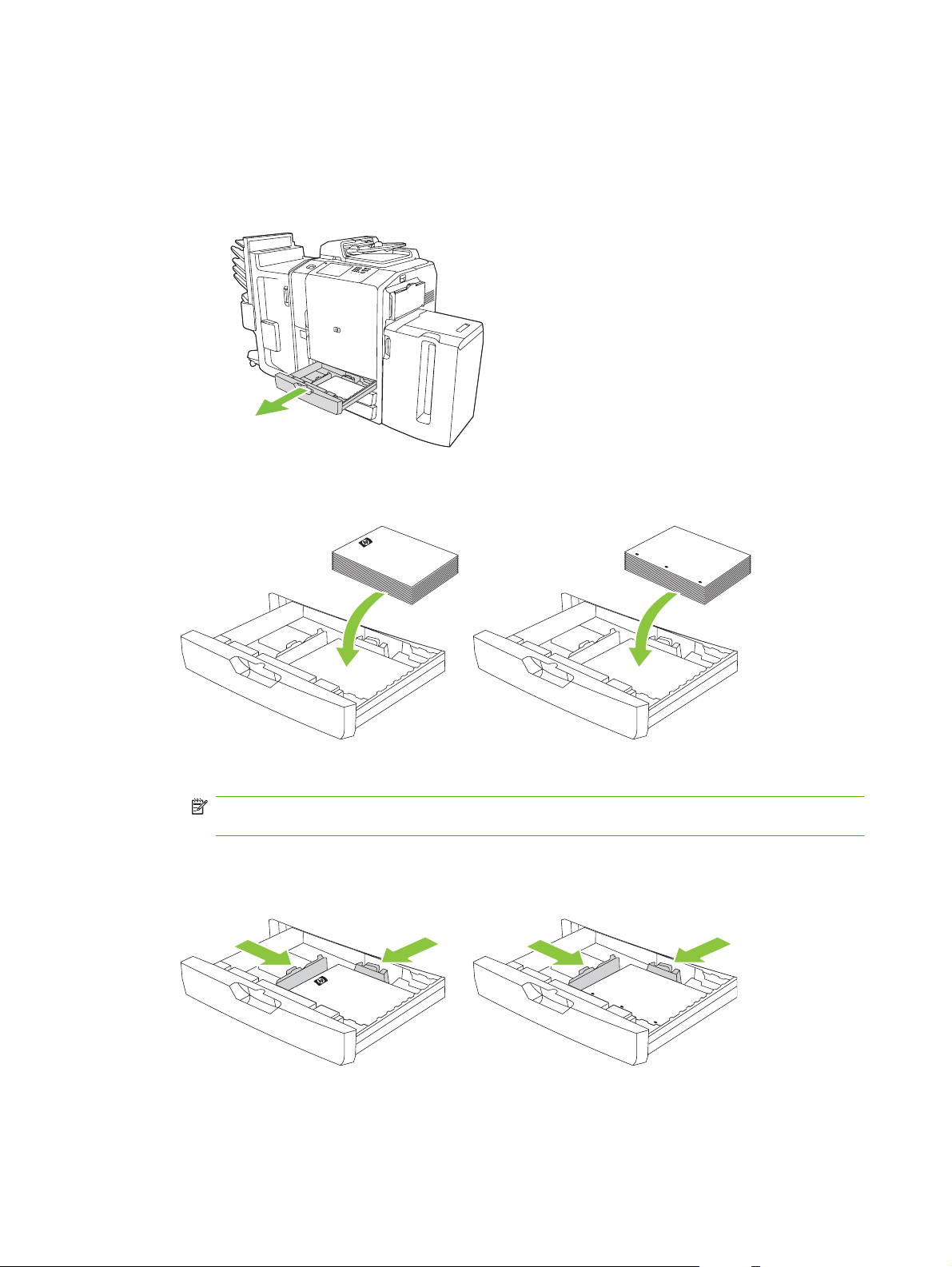
Tepsi 2, 3 ve 4'e kağıt yerleştirme
Tepsi 2, 3 ve 4, birçok standart boyut ve türde çeşitli kağıtları alır. Her tepsi en çok 500 sayfa 75 g/m
(20 lb bond) kağıt alır.
1. Tepsi 2, 3 veya 4'ü açın.
2. Tüm kağıt paketini aynı anda yerleştirin. Her zaman uzun kenarı tepsinin önüne gelecek şekilde
yerleştirin.
2
Antetli veya basılı kağıtları, basılı yüzü yukarı ve üst kenarı sola gelecek şekilde yerleştirin.
●
NOT: Dupleks yazdırma için, antetli veya basılı kağıtları, basılı yüzü aşağı ve üst kenarı
sağa gelecek şekilde yerleştirin.
Delikli kağıdı, delikli kağıdı tepsinin önüne gelecek şekilde yerleştirin.
●
3. Her iki kılavuzu da ayarlayarak, kağıt boyutu için işaretlenmiş konuma oturmalarını sağlayın.
20 Bölüm 1 Aygıt esasları TRWW
Page 29
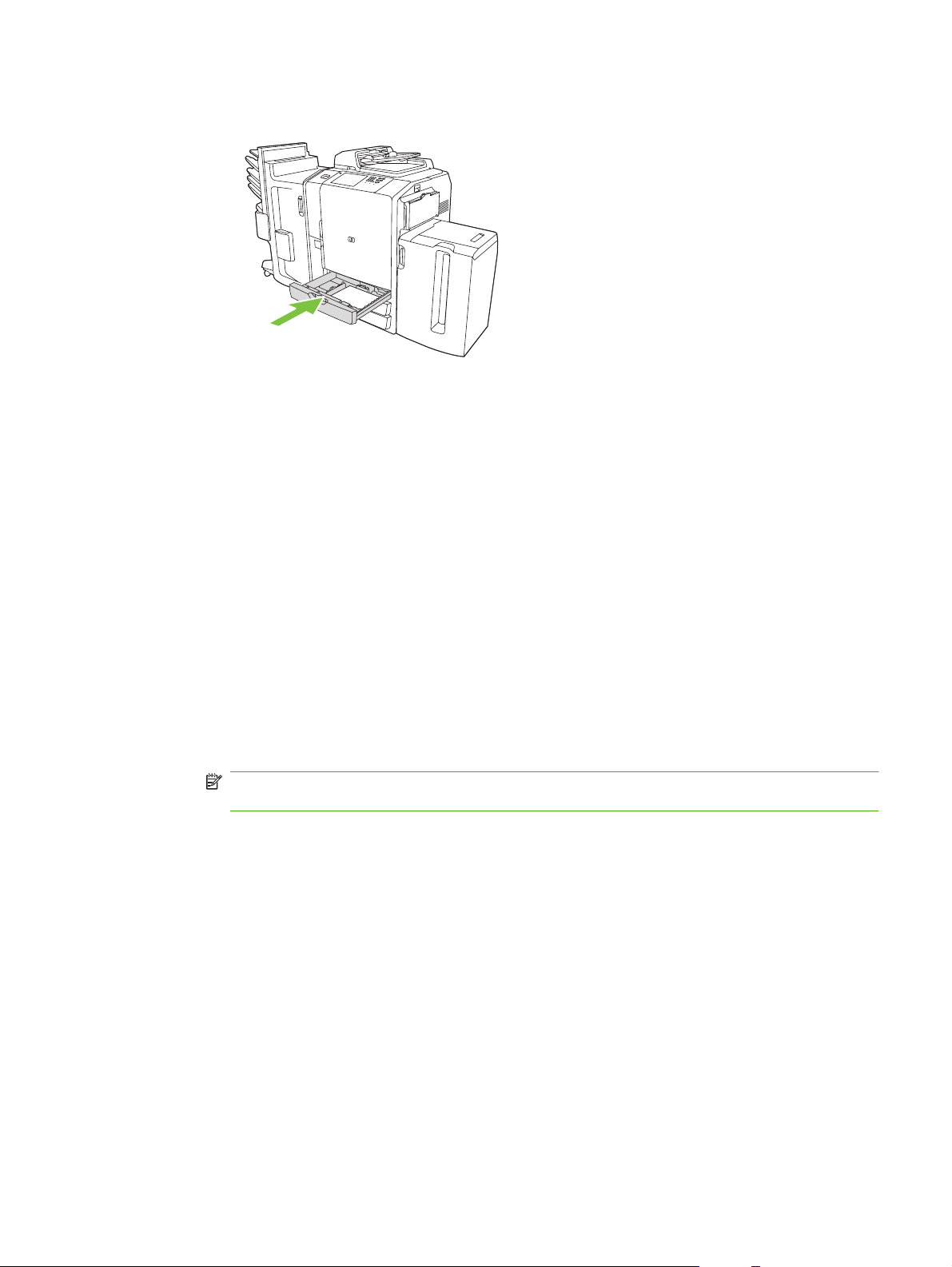
4. Tepsiyi kaydırarak aygıta yerleştirin.
5. Tepsiyi kapattığınızda dokunmatik ekranda görünen mesajı yanıtlayarak, tepsiyi ilgili kağıt türüne
uygun olarak yapılandırın. Veya, aşağıdaki adımları izleyin:
a. Ana ekranda, Sarf Malzemeleri Durumu öğesine dokunun.
b. Tepsiler sekmesine dokunun.
c. Tepsi için listelenen tür bilgisi doğru değilse, tepsinin adına ve sonra Değiştir öğesine
dokunun.
d. Doğru kağıt türünü seçin, ardından Tamam öğesine dokunun.
Tepsi 5'e kağıt yerleştirme
Bu tepsi, Letter ya da A4 boyutlu en çok 4.000 sayfa (8 paket) kağıt alacak şekilde yapılandırılmıştır.
Bu boyut ayarını değiştiremezsiniz.
1. Tepsi 5'in üst kapağını açın ve kağıdı yerleştirin. Tüm kağıt paketlerini aynı anda yerleştirin. Kağıt
yüklendikçe tepsi kendi kendine alçalır.
Antetli veya basılı kağıtları, basılı yüzü aşağı ve üst kenarı sağa gelecek şekilde yerleştirin.
●
NOT: Dupleks yazdırma için, antetli veya basılı kağıdı, basılı yüzü yukarı doğru ve üst
kenarından beslenecek şekilde yerleştirin.
Delikli kağıdı, delikli kenar aygıtın ön tarafına gelecek şekilde yerleştirin.
●
TRWW Tepsilere kağıt yerleştirme 21
Page 30
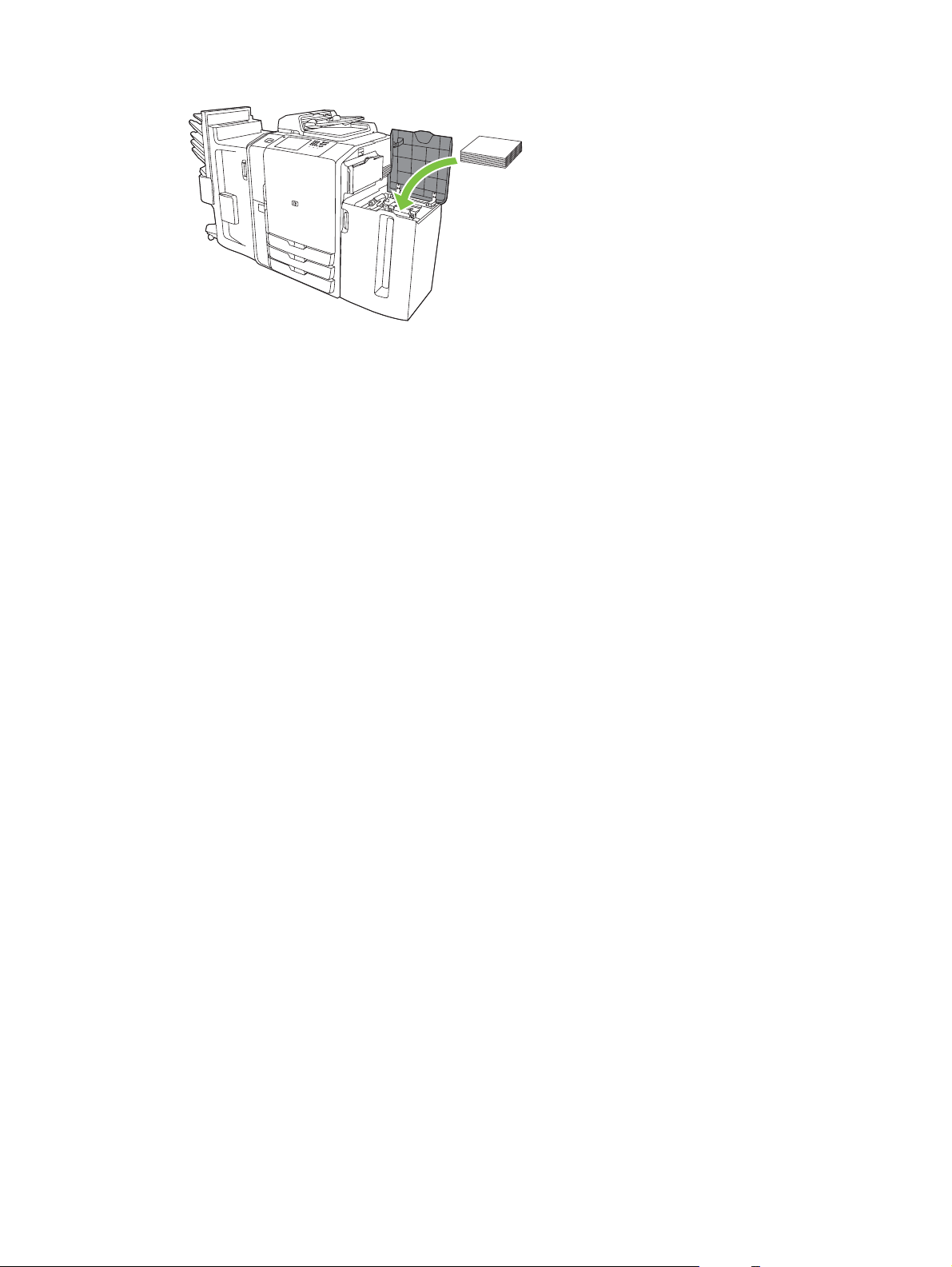
2. Tepsiyi kapattığınızda dokunmatik ekranda görünen mesajı yanıtlayarak, tepsiyi ilgili kağıt türüne
uygun olarak yapılandırın. Veya, aşağıdaki adımları izleyin:
a. Ana ekrandan, Sarf Malzemeleri Durumu öğesine dokunun.
b. Tepsiler sekmesine dokunun.
c. Tepsi için listelenen kağıt türü doğru değilse, tepsinin adına ve sonra Değiştir öğesine
dokunun.
d. Doğru kağıt türünü seçin, ardından Tamam öğesine dokunun.
22 Bölüm 1 Aygıt esasları TRWW
Page 31

Özel kağıt türleri yerleştirme
Aşağıdaki tabloda, özel kağıt türlerini yerleştirmeyle ilgili yönergeler sağlanmaktadır. En iyi baskı
kalitesini elde etmek için yazıcı sürücüsünde doğru kağıt türü ayarını kullanın.
NOT: Windows yazıcı sürücüsünde, Tür açılır listesindeki Kağıt sekmesinden kağıt türünü
ayarlayın.
Macintosh yazıcı sürücüsünde, Son İşlem açılır menüsündeki Son İşlem sekmesinden kağıt türünü
ayarlayın. Ortam Türü açılır listesini seçin.
Tablo 1-8 Özel kağıt yerleştirme
Kağıt Türü Tepsi 1 kağıt yönü Tepsi 2–4 kağıt yönü Tepsi 5 kağıt yönü
Etiketler Ön yüzü aşağıya doğru. Etiketlere yazdırmak için
Antetli veya Baskılı Ön yüzü aşağı ve üst kenarı
sağa doğru.
Delikli Delikli kenar aygıtın ön
tarafına gelecek şekilde.
yalnızca Tepsi 1'i kullanın.
Ön yüzü yukarı ve üst kenarı
sola doğru.
Delikli kenar aygıtın ön
tarafına gelecek şekilde.
Etiketlere yazdırmak için
yalnızca Tepsi 1'i kullanın.
Ön yüzü aşağı ve üst kenarı
sağa doğru.
Delikli kenar aygıtın ön
tarafına gelecek şekilde.
TRWW Özel kağıt türleri yerleştirme 23
Page 32

24 Bölüm 1 Aygıt esasları TRWW
Page 33

2Aygıtı kullanma
Bu bölüm aşağıdaki konular hakkında bilgi içermektedir:
Kopyalama
●
Faks
●
E-postaya gönder
●
Ağ klasörüne gönder
●
İş Depolama
●
İş durumunu denetleme ve iş kuyruğunu kullanma
●
Windows bilgisayarından yazdırma
●
Macintosh bilgisayarından yazdırma
●
TRWW 25
Page 34

Kopyalama
Belge besleyicisini veya tarayıcı camını kullanarak orijinal belgeleri tarayabilirsiniz. Aygıtta kopyalanan
çıktıları özelleştirmek için kullanılabilen birkaç seçenek bulunmaktadır.
Belge besleyiciden kopyalama
Belge besleyici en çok 100 sayfa kağıt alır.
1. Orijinal belgeyi, üst kenarı belge besleyicinin arkasına bakacak veya giriş yuvasına önce
beslenecek biçimde belge besleyiciye yerleştirin. İki taraflı orijinaller için, orijinalin ilk yüzünü yukarı
bakacak şekilde yerleştirin.
NOT: Orijinal düzgün şekilde yerleştirildiğinde belge besleyici ses çıkarır ve yeşil bir ışık yanar.
2. Kağıt kılavuzlarını, orijinal belgeye dokunacak şekilde ayarlayın.
NOT: Sistem yöneticisinin aygıtı nasıl yapılandırdığına bağlı olarak, oturum açmanız gerekebilir.
NOT: Letter veya A4 boyutunda kağıt kullanırken en hızlı performans için, belgenin kısa kenarını belge
besleyicinin arkasına bakacak şekilde yerleştirin.
Varsayılan kopyalama seçeneklerini kullanarak kopya oluşturmak için, kontrol panelindeki sayısal tuş
takımını kullanarak kopya sayısını seçin ve Başlat düğmesine basın. Özelleştirilmiş ayarlar kullanmak
için, Kopyala düğmesine dokunun. Ayarları belirtin ve sonra Başlat düğmesine basın. Özelleştirilmiş
ayarlar hakkında daha fazla bilgi için, bkz:
NOT: Kontrol panelindeki Başlat düğmesini veya dokunmatik ekrandaki Kopyalamayı başlat
düğmesini kullanabilirsiniz.
Orijinal belgeyi, belge besleyici giriş tepsisinin altındaki çıkış bölmesinden alın. Kopyaları, aygıtın
solundaki çıkış bölmesinden alın.
Kopya ayarlarını belirleme sayfa 28.
Karışık boyutlu orijinalleri kopyalama
Sayfaların ortak bir boyutu olduğu ve bu boyutun 297 mm'den büyük olmadığı durumlarda, farklı
boyutlarda kağıda basılı orijinal belgeleri kopyalayabilirsiniz. Örneğin, Letter ve Legal boyutlarını ya da
A4 ve A5 boyutlarını birleştirebilirsiniz.
1. Orijinal belgedeki sayfaları aynı genişlikte olacak şekilde düzenleyin.
2. Sayfaları, yüzleri yukarıya bakacak şekilde belge besleyiciye yerleştirin ve sayfa genişliği
kılavuzlarını belgeye göre ayarlayın.
26 Bölüm 2 Aygıtı kullanma TRWW
Page 35

3. Ana ekranda, Kopyala öğesine dokunun.
4. Ek Seçenekler'e dokunun.
5. Orijinal Boyutu öğesine dokunun.
6. Karışık Boyutlar (aynı genişlikte) ve sonra Tamam öğesini seçin.
7. Kopyalamayı başlat öğesine dokunun.
Camdan kopyalama
1. Orijinal belgeyi ön yüzü aşağı gelecek şekilde cama yerleştirin.
2. Orijinal belgenin köşesini, camın sol üst köşesine hizalayın.
Varsayılan kopyalama seçeneklerini kullanmak için, kontrol paneli üzerindeki sayısal tuş takımını
kullanarak kopya sayısını seçin ve Başlat düğmesine basın.
Özelleştirilmiş ayarlar kullanmak için, Kopyala düğmesine dokunun. Ayarları belirtin ve sonra Başlat
düğmesine basın. Özelleştirilmiş ayarlar hakkında daha fazla bilgi için, bkz:
sayfa 28.
NOT: Kontrol panelindeki Başlat düğmesini veya dokunmatik ekrandaki Kopyalamayı başlat
düğmesini kullanabilirsiniz.
Çoğu durumda, aygıt cam üzerindeki orijinal belgenin boyutunu otomatik olarak algılar. Orijinal standart
dışı bir boyuttaysa veya yalnızca bir kısmını kopyalamak isterseniz, Orijinal Boyutu özelliğini kullanarak
otomatik boyut algılamayı kapatın ve kopyalanacak alanı belirtin:
1. Ana ekranda, Kopyala öğesine dokunun.
2. Daha Fazla Seçenek öğesine dokunun.
3. Orijinal Boyutu öğesine dokunun.
4. Taramak istediğiniz boyutu seçin ve Tamam öğesine dokunun. Böylece otomatik boyut algılama
kapatılır.
5. Kopyalamayı başlat öğesine dokunun.
Kopya ayarlarını belirleme
TRWW Kopyalama 27
Page 36

Kopya ayarlarını belirleme
Aygıt, kopyalanan çıktıyı en iyi duruma getirmenize olanak veren çeşitli özellikler sunar. Bu özelliklerin
tümü Kopyala ekranında bulunmaktadır.
Kopyala ekranı birkaç sayfadan oluşur. İlk sayfadan, Daha Fazla Seçenek öğesine dokunarak sonraki
sayfaya gidebilirsiniz. Daha sonra yukarı ve aşağı ok düğmelerine dokunarak diğer sayfalara
gidebilirsiniz.
Bir seçeneği kullanma ile ilgili ayrıntılar için, seçeneğe dokunun ve sonra da ekranın sağ üst köşesindeki
yardım (
NOT: Sistem yöneticisinin aygıtı nasıl yapılandırdığına bağlı olarak, bu seçeneklerden bazıları
görünmeyebilir. Tablodaki seçenekler, görüntülenecekleri sırayla listelenmiştir.
Tablo 2-1 Kopyalama işleri için seçenekler
Seçenek adı Açıklama
) düğmesine dokunun. Aşağıdaki tabloda, kopya seçeneklerine genel bakış sağlanmaktadır.
Taraflar Orijinal belgenin tek veya iki taraflı yazdırılmış olduğunu ve kopyaların tek veya iki taraflı
Renkli/Siyah Kopyaların siyah beyaz ya da renkli yazdırılmasını seçmek için bu özelliği kullanın. Orijinal
Küçült/Büyüt Kopyalanan resmi büyütmek veya küçültmek için bu özelliği kullanın. Ölçeklendirme: altındaki
Kağıt Seçimi Kullanmak istediğiniz kağıt boyutu ve türünü bulunduran tepsiyi seçmek için bu özelliği kullanın.
Görüntü Ayarlama Kopyanın genel kalitesini yükseltmek için bu özelliği kullanın. Örneğin, Koyuluk, Keskinlik ve
İçerik Yönlendirme Orijinal sayfanın içeriğinin sayfaya nasıl yerleştirildiğini belirlemek için bu özelliği kullanın: yatay
Çıkış Bölmesi Kopyaların çıkış bölmesini seçmek için bu özelliği kullanın. İsteğe bağlı HP Çok İşlevli Son
yazdırılacağını belirtmek için bu özelliği kullanın.
belgenin her sayfasının siyah beyaz ya da renkli olduğunu otomatik olarak algılamak ve
kopyaları aynı şekilde oluşturmak için Otomatik algıla öğesini seçin.
Renkli veya Otomatik algıla seçeneklerini belirlerseniz, Renk Kalitesi seçeneğini de
belirleyebilirsiniz. Genel Ofis ya da Profesyonel seçeneğini belirleyin. Bazı kağıt türleri için, renk
kalitesi yalnızca Profesyonel olarak ayarlanabilir.
kutuya dokunarak özel bir oran belirleyin. Resmi küçültmek için, %100'den küçük bir değer
seçin. Resmi büyütmek için, %100'den büyük bir değer seçin.
Karşıtlık ayarlarını belirleyebilir, Fon Temizleme ayarını kullanarak soluk görüntüleri fondan
çıkarabilir veya açık bir fon rengini kaldırabilirsiniz.
veya dikey.
İki taraflı olarak yazdırılmış bir belgeyi kopyalıyorsanız, ikinci yüzün yönünü de
belirleyebilirsiniz.
İşlemci takılıysa, zımbalı kopyalar her zaman Çıkış Bölmesi 5'e gönderilir. Son işlemci takılı
değilse, Çıkış Bölmesi seçeneği görünmez.
Zımbala/Harmanla Çıkış bölmesinde kopyaları harmanlamak için bu özelliği kullanın. İsteğe bağlı HP Çok İşlevli
Metni/Resmi En İyi Duruma
Getir
Sayfa/Yaprak Bir yaprak kağıda birden çok sayfa kopyalamak için bu özelliği kullanın.
Orijinal Boyutu Orijinal belgenin sayfa boyutunu tanımlamak için bu özelliği kullanın.
Filigran Her sayfanın ortasına diyagonal olarak yarı şeffaf metin yazdırmak için bu özelliği kullanın.
Renk Ayarı Doygunluk ve sıcaklık ayarlarını belirleyerek renkli kopyaların genel görünümünü değiştirmek
Son İşlemci takılıysa, bu özellik zımbalamayla ilgili seçenekler içerir.
Belirli bir içerik türünün çıktısını en iyi duruma getirmek için bu özelliği kullanın. Çıktıyı metin,
basılı resimler, fotoğraflar ya da bunların karışımı için en iyi duruma getirebilirsiniz.
Kullanılacak rengi, metni ve tür stilini belirleyebilir, şeffaflık düzeyini ayarlayabilirsiniz.
için bu özelliği kullanın.
28 Bölüm 2 Aygıtı kullanma TRWW
Page 37

Tablo 2-1 Kopyalama işleri için seçenekler (devam)
Seçenek adı Açıklama
Renk Dengesi Kopyalardaki renkleri tek tek ayarlayarak renk dengesini değiştirmek için bu özelliği kullanın.
Örneğin, cam göbeği miktarını artırarak kopyaları daha mavi ve daha az kırmızı yapabilirsiniz.
Bir/İki Renkli Bir belgedeki tüm renkleri tek bir rengin tonlarına veya tek bir rengin tonlarıyla birlikte siyaha
Kaplamalar Her bir sayfaya yarı şeffaf bir resim yazdırmak için bu özelliği kullanın. Kaplamalar, filigranlara
Bölüm Sayfaları Bölümlerden oluşan belgeleri kopyalamak için bu özelliği kullanın. Bölümlerin her zaman için
Damga Sayfa Numarası Kopyalara sayfa numaraları yazdırmak için bu özelliği kullanın. Numaralandırma stilini ve
Tarih/Saat Damgası Kopyalara tarih ve saat yazdırmak için bu özelliği kullanın. Numaralandırma stili ve konum
Damga Metni Kopyalara önceden tanımlanmış bir metin mesajı yazdırmak ya da belirlediğiniz bir mesajı
Damga Küme Numarası Kopyalara küme numarası yazdırmak için bu özelliği kullanın. Örneğin, bir belgenin beş
Köşeden Köşeye Orijinal belge kenarlara yakın şekilde yazdırıldığında, olabildiğince fazla içeriğin
İş Oluşturma Birkaç orijinal belge kümesini tek bir kopyalama işinde birleştirmek için bu özelliği kullanın. Bu
dönüştürmek için bu özelliği kullanın. Örneğin, tüm renkleri mavinin tonlarına
dönüştürebilirsiniz.
benzer; ancak kaplamalar bir şirket logosu gibi herhangi bir resim içerebilir.
sol ya da sağ sayfada başlamasını belirleyebilirsiniz. Gerektiğinde, aygıt boş resimler ekleyerek
her bölümün ilk sayfasının doğru yüzde olmasını sağlar.
konumunu denetleyebilirsiniz.
bilgilerini denetleyebilirsiniz.
yazdırmak için bu özelliği kullanın. Damga metni, filigrana benzer; ancak sayfadaki konumunu
ve açısını denetleyebilirsiniz.
kopyasını oluşturuyorsanız, ilk kopya kümesindeki her sayfa aynı numarayla damgalanır.
Birkaç numaralandırma biçiminden birini seçebilir ve başlangıç küme numarasını
belirleyebilirsiniz.
kopyalanmasını sağlamak için bu özelliği kullanın. Ancak, kenarlar boyunca gölgeler
görünebilir.
özelliği, belge besleyicinin aynı anda alabileceğinden daha fazla sayfası olan bir orijinal belgeyi
kopyalamak için de kullanabilirsiniz.
Otomatik düzen Düz yatak camından kopyalarken bu özelliği kullanın. Orijinal belgeyi düz yatak camında
Otomatik Kesme Düz yatak kapağı açık olarak kopyalarken koyu alanları fondan kaldırmak için bu özelliği
Görüntüyü İki Yana Yaslama Görüntüyü sayfanın bir kenarına, köşesine veya ortasına taşımak için bu özelliği kullanın.
Görüntü Kaydırma Sayfadaki görüntüyü kaydırmak için bu özelliği kullanın. Bu özellik Görüntüyü İki Yana
Görüntü Tekrarlama Aynı görüntüyü tek bir sayfaya birden çok kez kopyalamak için bu özelliği kullanın. Bu özelliği
Köşeleri Sil Kopyaların kenarlarında görünen koyu çizgileri kaldırmak için bu özelliği kullanın.
Cilt Payını Sil Açık bir kitabı kopyaladığınızda veya iki sayfayı yan yana kopyaladığınızda kopyaları n
Ters Görüntü Bir belgedeki tüm renkleri tersine çevirmek için bu özelliği kullanın. Bu özellik kırmızıyı cam
herhangi bir konuma yerleştirin. Aygıt, belgenin kenarlarını algılar ve görüntüyü kopyada
ortalar.
kullanın. Aygıt, düz yataktaki nesnenin kenarlarını algılar ve görüntünün çevresindeki siyah
alanı kaldırır.
Yaslama özelliğine benzer, ancak görüntüyü belirli bir ölçüye göre taşır.
kullanmak için, orijinali düz yatak camına yerleştirin ve kapağı açık bırakın.
ortalarında görünen gölgeleri kaldırmak için bu özelliği kullanın.
göbeğine, maviyi sarıya, yeşili macentaya ve beyazı siyaha dönüştürür.
TRWW Kopyalama 29
Page 38

İş oluşturma özelliğini kullanma
Karmaşık bir işi daha küçük parçalara bölmek için İş Oluşturma seçeneğini kullanın. Bu yöntem, belge
besleyicinin alabileceğinden daha fazla sayfası olan bir orijinal belgeyi tararken veya farklı boyutlarda
sayfaları tek bir işte birleştirmek istediğinizde kullanışlıdır. Orijinal belgeleri taramak için camı veya belge
besleyiciyi kullanabilirsiniz.
NOT: İş Oluşturma seçeneği Kopyala, E-posta, ve Ağ Klasörü özellikleri için de kullanılabilir.
1. İşin ilk bölümünü belge besleyiciye veya tarayıcı camına yerleştirin.
NOT: Cam üzerinde tarama yapıyorsanız, her sayfa ayrı bir bölümdür.
2. Kopyala, E-posta veya Ağ Klasörü öğesine dokunun ve sonra da kullanmak istediğiniz seçenekleri
ayarlayın.
3. İş Oluşturma öğesine dokunun ve İş Oluşturma Açık öğesini seçin. Tamam öğesine dokunun.
4. İlk bölümü taramak üzere Başlat öğesine basın.
5. Aygıt, sonraki bölümü yüklemenizi ister.
Bu bölüme farklı seçenekler uygulamak veya tüm işe uygulanan ayarları değiştirmek
●
isterseniz Seçenekler'e dokunun.
Taranacak başka bölümleriniz varsa, Tara'ya dokunun.
●
Tüm bölümleri taramayı tamamladıysanız, Son'a dokunun.
●
Baştan başlamak isterseniz İş İptal öğesine dokunun.
●
6. Son'u seçtiğinizde, i
şiniz işlenmeye başlar.
30 Bölüm 2 Aygıtı kullanma TRWW
Page 39

Faks
İsteğe bağlı bir faks aksesuarı aygıta takılı ve bir analog telefon hattına bağlıysa, aygıtı kullanarak faks
gönderip alabilirsiniz.
NOT: Sistem yöneticisi tarafından bir LAN faks servisi ya da Internet faks servisi ayarlanmışsa aygıtı
faks göndermek için kullanabilirsiniz, ancak faks almak için kullanamazsınız.
Her bir iş için faks seçeneklerini yapılandırma
Aygıt, her bir faksı en iyi duruma getirebilmeniz için birkaç özellik sunar. Bu özelliklerin tümü Faks
ekranında bulunmaktadır.
Faks ekranı iki sayfadan oluşur. İlk sayfadan, Daha Fazla Seçenek öğesine dokunarak sonraki sayfaya
gidebilirsiniz.
Bir seçeneği kullanma ile ilgili ayrıntılar için, seçeneğe dokunun ve sonra da ekranın sağ üst köşesindeki
Yardım (
Sistem yöneticisinin aygıtı nasıl yapılandırdığına bağlı olarak, bu seçeneklerden bazıları görünmeyebilir.
Tablodaki seçenekler, görüntülenecekleri sırayla listelenmiştir.
Tablo 2-2 Faks işleri için seçenekler
Seçenek adı Açıklama
Çözünürlük Giden faksların çözünürlüğünü ayarlamak için bu özelliği kullanın. Daha yüksek çözünürlüğe
) düğmesine dokunun. Aşağıdaki tabloda, faks seçeneklerine genel bakış sağlanmaktadır.
sahip görüntülerin nokta/inç sayısı daha fazladır. Böylece daha fazla ayrıntı gösterilir. Daha
düşük çözünürlüğe sahip görüntülerin nokta/inç sayısı daha az olur ve daha az ayrıntı gösterilir,
ancak dosya boyutu daha küçük olur.
Orijinal Tarafları Orijinal belgenin her iki yüzü için düzeni tanımlamak için bu özelliği kullanın.
Bildirim Giden faksın durumu hakkında bildirim almak için bu özelliği kullanın.
İçerik Yönlendirme Orijinal belge içeriğinin sayfaya nasıl yerleştirildiğini belirlemek için bu özelliği kullanın: yatay
Orijinal Boyutu Orijinal belgenin sayfa boyutunu tanımlamak için bu özelliği kullanın.
Görüntü Ayarlama Dosyanın genel kalitesini yükseltmek için bu özelliği kullanın. Örneğin, koyuluk, netlik ve
Metni/Resmi En İyi Duruma
Getir
Faks gönderme
1. Orijinal belgeyi yüzü aşağı gelecek şekilde tarayıcı camına veya yüzü yukarı gelecek şekilde belge
besleyiciye yerleştirin.
2. Faks özelliğini etkinleştirmek için Giriş ekranında Faks öğesine dokunun.
3. Tek bir alıcıya ya da birden çok alıcıya faks gönderebilirsiniz.
Şu yöntemlerden birini veya her ikisini birden kullanarak faks numaralarını belirtin:
veya dikey.
kontrast ayarlarını belirleyebilir, Fon Temizleme ayarını kullanarak soluk görüntüleri fondan
çıkarabilir veya açık bir fon rengini kaldırabilirsiniz.
Belirli bir içerik türü için faksı en iyi duruma getirmek üzere bu özelliği kullanın. Metin veya basılı
resimler için en iyi duruma getirebilir ya da ayarı el ile belirleyebilirsiniz.
TRWW Faks 31
Page 40

Faks numarasını el ile yazma Faks ekranından, Faks Numarası: altındaki kutuya dokunarak sanal tuş takımını
açın. Faks numarasını yazın.
Gereken duraklatmayı göstermek için Duraklat düğmesine dokunun.
4. Ana faks ekranına dönmek için Tamam öğesine dokunun. Numarayı faks alıcıları listesine
5. Diğer faks seçeneklerini görmek için Daha Fazla Seçenek düğmesine dokunun. Özelleştirilmiş
6.
7. Faksın başarıyla gönderildiğini doğrulamak için, Giriş ekranını açın ve İş Durumu öğesine dokunun.
Faks alma
Bir analog faks aksesuarı takılıysa aygıt gelen faksları alabilir. Bu aksesuar takılı değilse, bir LAN faks
servisi ya da Internet faks servisi kullanarak faks gönderebilirseniz, ancak aygıt faksları alamaz.
Aygıt, gelen faksları etkin iş kuyruğuna yerleştirir. Kuyrukta başka iş yoksa, aygıt faksı hemen yazdırır.
Kuyrukta başka işler varsa, aygıt faksı önceki işlerin ardından yazdırır. Faksı daha önce yazdırmak
isterseniz, iş kuyruğundaki sırasını atlatabilirsiniz.
Bir karakter silmek için geriye ok düğmesine (
Hızlı arama kullanma Faks ekranında, hızlı arama kodunu listeden seçin veya Hızlı Çevirme Kodu:
aktarmak için, aşağı ok düğmesine (
ayarlar hakkında daha fazla bilgi için, bkz:
altındaki kutuya dokunarak hızlı arama kodunu yazın.
Bir hızlı aramayı bulmak için arama düğmesine (
) dokunun.
Her bir iş için faks seçeneklerini yapılandırma
) dokunun.
) dokunun.
sayfa 31.
Seçenekler ayarlandıktan sonra, belgeyi taramak ve faksı göndermek için Faks Gönder (
)
öğesine dokunun.
İş Günlüğü sekmesine dokunun ve tamamlanan işler listesinde faksın olup olmadığına bakın.
NOT: Sistem yöneticisi faksları yazdırmak için bir zamanlama ayarladıysa, tüm fakslar aygıtta
depolanıp daha sonra yazdırılabilir.
İş kuyruğundaki bir faksın sırasını atlatma
1. Ana ekranda, İş Durumu öğesine dokunun.
2. Etkin sekmesinde, İş Türünü Seç adlı açılır listeyi açın ve Kopyala, Yazdır, Gelen Faks İşleri öğesini
seçin.
3. İş listesinden işi seçin ve Yükselt öğesine dokunun. Aygıt, işi kuyrukta olabildiğince ön sıralara
atlatır.
Faksları iptal etme
Taranmakta olan veya iş kuyruğunda bekleyen giden faksları iptal edebilirsiniz. Gelen faksları da iptal
edebilirsiniz.
Faksı tarandığı sırada iptal etme 1. Durdur düğmesine basın. İş Durumu ekranı açılır ve işin iptal edildiğini bildiren
bir mesaj görüntülenir.
2. Devam etmek için Tamam öğesine dokunun.
32 Bölüm 2 Aygıtı kullanma TRWW
Page 41

Giden faksı iptal etme 1. Ana ekranda, İş Durumu öğesine dokunun.
2. Etkin sekmesinde, İş Türünü Seç adlı açılır listeyi açın ve Giden Fakslar ya da
Gönderilen ve Giden Fakslar'ı seçin.
3. İş listesinden işi seçin ve İş İptal öğesine dokunun.
Gelen faksı iptal etme 1. Ana ekranda, İş Durumu öğesine dokunun.
2. Etkin sekmesinde, İş Türünü Seç adlı açılır listeyi açın ve Kopyala, Yazdır,
Gelen Faks İşleri öğesini seçin.
3. İş listesinden işi seçin ve İş İptal öğesine dokunun.
Windows PC faks gönder yazılımını kullanma
Sistem yöneticisi tarafından yüklenmişse, Windows PC faks gönderme yazılımını kullanarak bir
bilgisayardan faks gönderebilirsiniz.
Tek bir alıcıya faks gönderme
1. Faks göndermek istediğiniz belgeyi, belgenin oluşturulduğu yazılım programında açın.
2. Dosya'yı ve ardından Yazdır'ı tıklatın.
3. Yazıcılar listesinden, Faks Gönder sürücüsünü seçin.
4. Tamam'ı veya Yazdır'ı tıklatın.
NOT: Belgeyi aygıta gönderen düğmeyi tıklatın. Bu düğme tüm yazılım programlarında aynı
şekilde etiketlenmemiş olabilir.
5. Faks Gönder iletişim kutusundaki Faks altında, alıcının adını, faks numarasını ve şirket adını
yazın. Gerekli tek bilgi faks numarasıdır.
NOT: Faks Numarası metin alanında kullanabileceğiniz özel karakterlerin listesi için, bkz: Faks
numarasına özel karakterler ekleme sayfa 35.
6. Alıcı bilgilerini Faks Gönder rehberine eklemek için Rehbere Ekle'yi tıklatın. Bu adım isteğe
bağlıdır.
NOT: Alıcının Ad, Faks Numarası ve Şirket Adı metin kutularındaki tüm değerleri kaldırmak için
Alanları Temizle'yi tıklatın.
7. Varsayılan kapak sayfası bilgileri, Faks Gönder iletişim kutusunda Faksa Ekle altında görünür.
Herhangi bir faks işi için kapak sayfası bilgilerini değiştirebilirsiniz.
8. Fatura kodu özelliği etkinleştirilmişse ve sistem yönetici bu özelliği düzenlenebilir olarak
ayarlamışsa, Faks Gönder iletişim kutusundaki Fatura Bilgileri altına fatura kodunu yazın.
Herhangi bir faks işi için fatura kodunu değiştirebilirsiniz.
9. Faksı varsayılan ayarlarla göndermek için Gönder'i tıklatın.
NOT: Gönderen, faks kalitesi, bildirim bilgileri ve önizleme ayarlarını görüntülemek için Faks
Gönder iletişim kutusunda Kurulum sekmesini tıklatın. Herhangi bir faks işi için bu bilgileri
değiştirebilirsiniz. Faksı göndermek için Gönder'i tıklatın.
10. Kurulum sekmesinde Faks Göndermeden Önce Önizleme Göster'i seçtiyseniz, faks işinin
önizlemesi görüntülenir. Faksı gözden geçirin ve Önizle ve Gönder'i tıklatarak gönderin.
TRWW Faks 33
Page 42

NOT: Önizleme işlevi, İşaretle ve Yazdır ile birlikte kullanılamaz.
İşaretle ve Yazdır, yükleme disklerini kullanmadan bir uzak yazıcıya bağlanmak, yazdırmak veya
faks göndermek için kullanabileceğiniz bir Windows özelliğidir. Dosyalar ve yapılandırma bilgileri
baskı sunucusundan otomatik olarak istemciye yüklenir.
11. Belge önizlemenin boyutunu değiştirmek için Görüntüle'yi tıklatın veya yakınlaştırma açılır
menüsünü kullanın.
12. Ok düğmelerini tıklatarak belgede gezinin.
13. Faks göndermek için Faks Gönder'i ya da faks ayarlarını düzenlemek için Faksı İptal Et'i tıklatın.
Birden çok alıcıya faks gönderme
1. Faks göndermek istediğiniz belgeyi, belgenin oluşturulduğu yazılım programında açın.
2. Dosya'yı ve ardından Yazdır'ı tıklatın.
3. Yazıcılar listesinden, Faks Gönder sürücüsünü seçin.
4. Tamam'ı veya Yazdır'ı tıklatın.
NOT: Belgeyi aygıta gönderen düğmeyi tıklatın. Bu düğme tüm yazılım programlarında aynı
şekilde etiketlenmemiş olabilir.
5. Faks Gönder iletişim kutusundaki Faks altında, alıcının adını, faks numarasını ve şirket adını
yazın. Gerekli tek bilgi faks numarasıdır.
NOT: Faks Numarası metin alanında kullanabileceği özel karakterlerin listesi için, bkz: Faks
numarasına özel karakterler ekleme sayfa 35.
6. Alıcı bilgilerini Faks Gönder rehberine eklemek için Rehbere Ekle'yi tıklatın. Bu adım isteğe
bağlıdır.
NOT: Alıcının Ad, Faks Numarası ve Şirket Adı metin kutularındaki tüm değerleri kaldırmak için
Alanları Temizle'yi tıklatın.
7. Alıcıyı Faks Alıcıları alanına eklemek için Kime'yi tıklatın.
8. Her bir faks alıcısı için bu yordamı yineleyin. Faks, Faks Alıcıları alanında görünen tüm adlara
gönderilir.
9. Fatura kodu özelliği etkinleştirilmişse ve sistem yönetici bu özelliği düzenlenebilir olarak
ayarlamışsa, Faks Gönder iletişim kutusundaki Fatura Bilgileri altına fatura kodunu yazın.
Herhangi bir faks işi için fatura kodunu değiştirebilirsiniz.
10. Faksı varsayılan ayarlarla göndermek için Gönder'i tıklatın.
NOT: Gönderen, faks kalitesi, bildirim bilgileri ve önizleme ayarlarını görüntülemek için Faks
Gönder iletişim kutusunda Kurulum sekmesini tıklatın. Herhangi bir faks işi için bu bilgileri
değiştirebilirsiniz. Faksı göndermek için Gönder'i tıklatın.
11. Kurulum sekmesinde Faks Göndermeden Önce Önizleme Göster'i seçtiyseniz, faks işinin
önizlemesi görüntülenir. Faksı gözden geçirin ve Önizle ve Gönder'i tıklatarak gönderin.
34 Bölüm 2 Aygıtı kullanma TRWW
Page 43

NOT: Önizleme işlevi, İşaretle ve Yazdır ile birlikte kullanılamaz.
İşaretle ve Yazdır, yükleme disklerini kullanmadan bir uzak yazıcıya bağlanmak, yazdırmak veya
faks göndermek için kullanabileceğiniz bir Windows özelliğidir. Dosyalar ve yapılandırma bilgileri
baskı sunucusundan otomatik olarak istemciye yüklenir.
12. Belge önizlemenin boyutunu değiştirmek için Görüntüle'yi tıklatın veya yakınlaştırma açılır
menüsünü kullanın.
13. Ok düğmelerini tıklatarak belgede gezinin.
14. Faks göndermek için Faks Gönder'i ya da faks ayarlarını düzenlemek için Faksı İptal Et'i tıklatın.
Faks numarasına özel karakterler ekleme
Faks Numarası alanı, 0 ile 9 arasındaki sayıların yanı sıra özel karakterleri de kabul eder.
Tablo 2-3 Faks numaraları için özel karakterler
Özel karakter İşlevi
- Numaranın daha okunaklı olması için faks numarasında tire kullanabilirsiniz.
( ve ) Numaranın daha okunaklı olması için faks numarasında parantez kullanabilirsiniz.
[ ve ] Faks numarasının bir bölümünü gizleyerek faks kapak sayfasında, arama kayıtlarında veya e-posta
* Yıldız işareti, tonlu arama olarak iletilir.
# Sayı işareti, tonlu arama olarak iletilir.
, Virgül, faks numarası aranırken 2 saniyelik bir duraklama olacağını gösterir. Arama sırasında daha uzun
iletişimlerinde yazdırılmamasını sağlamak için başında ve sonunda köşeli parantezler kullanın. Örneğin,
faks numarası bir arama kartı erişim kodu içerebilir. Faks numarasının arama kartı erişim kodu bölümünü
köşeli parantezler içinde yazarak bu bilginin görünmemesini sağlayabilirsiniz.
duraklama için birden çok virgül kullanın.
Rehberi kullanarak faks gönderme
1. Faks göndermek istediğiniz belgeyi, belgenin oluşturulduğu yazılım programında açın.
2. Dosya'yı ve ardından Yazdır'ı tıklatın.
3. Yazıcılar listesinden, Faks Gönder sürücüsünü seçin.
4. Tamam'ı veya Yazdır'ı tıklatın.
NOT: Belgeyi aygıta gönderen düğmeyi tıklatın. Bu düğme tüm yazılım programlarında aynı
şekilde etiketlenmemiş olabilir.
5. Faks Gönder iletişim kutusundaki Faks altında, kitap simgesini tıklatın.
6. Rehber iletişim kutusunda, her bir faks alıcısının adını seçin ve Kime'yi tıklatarak alıcıyı Faks
Alıcıları alanına ekleyin.
7. Tüm faks alıcılarını Faks Alıcıları alanına ekledikten sonra Tamam'ı tıklatın.
8. Faks Gönder iletişim kutusundaki Faksa Ekle altında, seçiliyse Kapak Sayfası (Tek alıcı) seçimini
kaldırın.
TRWW Faks 35
Page 44

9. Fatura kodu özelliği etkinleştirilmişse, Faks Gönder iletişim kutusundaki Fatura Bilgileri altına
fatura kodunu yazın. Herhangi bir faks işi için fatura kodunu değiştirebilirsiniz.
10. Faksı tüm alıcılara varsayılan ayarlarla göndermek için Gönder'i tıklatın.
NOT: Gönderen, faks kalitesi, bildirim bilgileri ve önizleme ayarlarını görüntülemek için Faks
Gönder iletişim kutusunda Kurulum sekmesini tıklatın. Herhangi bir faks işi için bu bilgiler
değiştirilebilir. Faksı göndermek için Gönder'i tıklatın.
11. Kurulum sekmesinde Faks Göndermeden Önce Önizleme Göster'i seçtiyseniz, faks işinin
önizlemesi görüntülenir. Faksı gözden geçirin.
NOT: Önizleme işlevi, İşaretle ve Yazdır ile birlikte kullanılamaz.
İşaretle ve Yazdır, yükleme disklerini kullanmadan bir uzak yazıcıya bağlanmak, yazdırmak veya
faks göndermek için kullanabileceğiniz bir Windows özelliğidir. Dosyalar ve yapılandırma bilgileri
baskı sunucusundan otomatik olarak istemciye yüklenir.
12. Belge önizlemenin boyutunu değiştirmek için Görüntüle'yi tıklatın veya yakınlaştırma açılır
menüsünü kullanın.
13. Ok düğmelerini tıklatarak belgede gezinin.
14. Faks göndermek için Faks Gönder'i ya da faks ayarlarını düzenlemek için Faksı İptal Et'i tıklatın.
Rehberi düzenleme
Faks Gönder iletişim kutusundaki Faks altında görünen başvuru bilgilerini depolamak için rehberi
kullanın. Adları ekleyebilir veya kaldırabilirsiniz.
Faks Gönder rehberi, Belgelerim klasörüne bir XML dosyası olarak kaydedilir. HP bu dosyanın
düzenlenmesini veya kopyalanmasını önermez.
Rehbere ad ekleme
Rehbere ad eklemek için şunları yapın:
1. Faks Gönder iletişim kutusundaki Faks altında, kitap simgesini tıklatın.
2. Rehber iletişim kutusunda, Ekle'yi tıklatın.
3. Rehbere Ekle iletişim kutusunda, alıcının adını, faks numarasını ve şirket adını metin kutularına
yazın.
4. Tamam'ı tıklatın.
5. Rehber ileti
6. Adları rehbere eklemeyi tamamladığınızda Tamam'ı tıklatın.
Rehberdeki adları kaldırma
Rehberden adları kaldırmak için şunları yapın:
şim kutusunda, adları eklemek için Ekle'yi tıklatın.
1. Faks Gönder iletişim kutusundaki Faks altında, kitap simgesini tıklatın.
2. Rehber iletişim kutusunda, silmek istediğiniz adı seçin ve Sil'i tıklatın.
3. Adları rehberden kaldırmayı tamamladığınızda Tamam'ı tıklatın.
36 Bölüm 2 Aygıtı kullanma TRWW
Page 45

Rehberdeki adları düzenleme
Rehberdeki adları düzenlemek için şunları yapın:
1. Faks Gönder iletişim kutusundaki Faks altında, kitap simgesini tıklatın.
2. Rehber iletişim kutusunda, düzenlemek istediğiniz adı seçin ve Düzenle'yi tıklatın.
3. Rehber Girdisini Düzenle iletişim kutusunda, metin kutularındaki alıcı adını, faks numarası ve
şirket adı bilgilerini düzenleyin.
4. Düzenlemeyi tamamladığınızda Tamam'ı tıklatın.
TRWW Faks 37
Page 46

E-postaya gönder
Aygıt geçerli bir basit posta aktarım protokolü (SMTP) adresi olan ve Internet erişimi bulunan bir ağ
sunucusuna bağlıysa, aygıtı kullanarak bir belgeyi tarayabilir ve e-posta eki olarak gönderebilirsiniz.
Taranan dosyayı e-posta eki olarak gönderme
1. Orijinal belgeyi yüzü aşağı gelecek şekilde tarayıcı camına veya yüzü yukarı gelecek şekilde belge
besleyiciye yerleştirin.
2. E-posta özelliğini etkinleştirmek için Giriş ekranında E-posta öğesine dokunun.
3. Her bir alan için, metin kutusuna dokunarak sanal klavyeyi açın ve bilgileri yazın. Tüm alanları
görmek için ekranın sağındaki kaydırma düğmelerini kullanın. E-posta adres defterinden bir adres
kullanmak için, kullanılabiliyorsa adres defteri düğmesine (
bilgi için, bkz:
NOT: Sistem yöneticisi aygıtı yalnızca kendinize e-posta gönderebileceğiniz şekilde
yapılandırmışsa, adres defteri düğmesi görünmez.
Kimden: E-postayı gönderen kişinin e-posta adresini yazın. Sistem yöneticisi varsayılan Kimden: adresini
E-posta adres defterini kullanma sayfa 38.
ayarlamışsa, bu alan zaten doldurulmuştur ve adresi değiştiremeyebilirsiniz. Aygıtta oturum
açtıysanız, e-posta adresiniz doldurulur.
) dokunun ve bir ad seçin. Ayrıntılı
Kime: Alıcıların adlarını yazın. Adları birbirinden ayırmak için, noktalı virgül kullanın veya Gir öğesine
CC: Alıcıların adlarını yazın. Adları birbirinden ayırmak için, noktalı virgül kullanın veya Gir öğesine
BCC: Alıcıların adlarını yazın. Diğer alıcılar bu alandaki adları göremez. Adları birbirinden ayırmak için,
Konu: E-postanın konusunu yazın.
Dosya Adı: E-posta eki olarak kullanılacak dosya adını yazın.
Mesaj: E-postayla gönderilecek mesajı yazın. Sistem yöneticisi bu alanı kilitlemiş olabilir.
dokunun. Sistem yöneticisi bu özelliği yalnızca kendinize e-posta gönderebileceğiniz şekilde
yapılandırmışsa, bu alana e-posta adresiniz zaten girilmiştir ve adresi değiştiremezsiniz.
dokunun. Sistem yöneticisi bu özelliği yalnızca kendinize e-posta gönderebileceğiniz şekilde
yapılandırmışsa, bu alan boştur ve ayarı değiştiremezsiniz.
noktalı virgül kullanın veya Gir öğesine dokunun. Sistem yöneticisi bu özelliği yalnızca kendinize eposta gönderebileceğiniz şekilde yapılandırmışsa, bu alan boştur ve ayarı değiştiremezsiniz.
4. Diğer e-posta seçeneklerini görmek için Daha Fazla Seçenek öğesine dokunun. Özelleştirilmiş
ayarlar kullanma hakkında daha fazla bilgi için, bkz:
Her bir iş için e-posta seçeneklerini
yapılandırma sayfa 39.
5. Seçenekler ayarlandıktan sonra, belgeyi taramak ve e-postayı göndermek için E-posta Gönder
(
) öğesine dokunun.
6. E-postanın başarıyla gönderildiğini doğrulamak için, Giriş ekranını açın ve İş Durumu öğesine
dokunun. İş Günlüğü sekmesine dokunun ve tamamlanan işler listesinde e-postanın olup
olmadığına bakın.
E-posta adres defterini kullanma
E-posta adres defterini, e-posta alıcılarıyla ilgili bilgileri depolamak için kullanın. Adres defterini açmak
için, ana e-posta ekranında adres defteri düğmesine (
BCC: alanları için kullanılabilir.
38 Bölüm 2 Aygıtı kullanma TRWW
) dokunun. Bu düğme Kimden:, Kime:, CC: ve
Page 47

Herhangi bir adresle ilgili daha fazla bilgi edinmek için, ekranın solundaki listeden adresi seçin ve
Ayrıntılar öğesine dokunun.
Aygıtta depolanan adres defterine girdiler ekleyebilirsiniz. Dilerseniz, belirli girdileri düzenleyebilir veya
silebilirsiniz. Aygıtta oturum açtıysanız, eklediğiniz adresler diğer kullanıcılar tarafından kullanılamaz.
NOT: Ağ adresi girdilerini ve diğer adres defterlerinden alınmış bazı girdileri düzenleyemez veya
silemezsiniz. Bu girdiler için ekleme, düzenleme ve silme düğmeleri etkin değildir.
Bir adresi kullanma 1. Ekranın solundaki listede bir veya daha fazla ada dokunarak seçin.
2.
Sağ ok düğmesine (
3. Ekranın sağındaki listeden bir adı kaldırmanız gerekirse, adı seçin ve listenin
altındaki atık düğmesine dokunun.
4. Tamam öğesine dokunarak ana E-posta ekranına dönün. Ad veya adlar doğru
alanda görünmelidir.
Bir adres ekleme 1.
Bir adresi düzenleme 1. Ekranın solundaki listede bir ada dokunun.
Bir adresi silme 1. Ekranın solundaki listede bir ada dokunarak adı seçin. Birden çok ad
Ekranın sol alt köşesindeki artı düğmesine (
2. Her bir alanı seçin ve doğru bilgileri kutuya yazın. Gerekli alanlar yıldız işaretiyle
(*) gösterilir.
3. Tüm bilgileri tamamladığınızda, Tamam öğesine dokunarak adı kişiler listesine
ekleyin ve Adres Defteri ekranına dönün.
Aygıtta oturum açtıysanız, adres kişisel bağlantılar listenizde depolanır. Aygıtta
oturum açmadıysanız, adres paylaşılan kişiler listesinde depolanır.
2. Sanal klavyeyi açmak için Düzenle öğesine dokunun.
3. Herhangi bir alandaki bilgileri değiştirmek için, alanı seçin ve doğru bilgileri
yazın.
4. Tüm değişiklikleri yaptıktan sonra, Tamam öğesine dokunarak Adres Defteri
ekranına dönün.
seçebilirsiniz.
) dokunarak adları ekranın sağındaki listeye taşıyın.
) dokunun. Sanal klavye açılır.
2. Atık düğmesine dokunun.
3. Aygıt, adresleri silme işlemini onaylamanızı ister. Adresleri silmek ve adres
defteri ekranına dönmek için Evet öğesine dokunun.
Her bir iş için e-posta seçeneklerini yapılandırma
Aygıt, e-posta eklerini en iyi duruma getirmek için birkaç özellik sunar. Bu özelliklerin tümü E-posta
ekranında bulunmaktadır.
E-posta ekranı iki sayfadan oluşur. İlk sayfadan, Daha Fazla Seçenek öğesine dokunarak sonraki
sayfaya gidebilirsiniz.
Bir seçeneği kullanma ile ilgili ayrıntılar için, seçeneğe dokunun ve sonra da ekranın sağ üst köşesindeki
yardım (
NOT: Sistem yöneticisinin aygı tı nasıl yapılandırdığına bağlı olarak, bu seçeneklerden bazıları
görünmeyebilir. Tablodaki seçenekler, görüntülenecekleri sırayla listelenmiştir.
TRWW E-postaya gönder 39
) düğmesine dokunun. Aşağıdaki tabloda, e-posta seçeneklerine genel bakış sağlanmaktadır.
Page 48

Tablo 2-4 E-posta işleri için seçenekler
Seçenek adı Açıklama
Belge Dosya Türü E-posta eklerinin dosya biçimini seçmek için bu özelliği kullanın.
Orijinal Tarafları Orijinal belgenin her iki yüzü için düzeni tanımlamak için bu özelliği kullanın.
Çıktı Kalitesi E-posta eklerinin kalitesini seçmek için bu özelliği kullanın. Daha yüksek kalitede görüntüler,
düşük kalitede görüntülere göre daha fazla dosya boyutu gerektirir. Daha büyük dosyaların
gönderilmesi daha fazla zaman alır ve bazı alıcılar büyük dosyaları alırken sorunlar yaşayabilir.
İçerik Yönlendirme Orijinal belge içeriğinin sayfaya nasıl yerleştirildiğini belirlemek için bu özelliği kullanın: yatay
Çözünürlük E-posta eklerinin çözünürlüğünü ayarlamak için bu özelliği kullanın. Daha yüksek çözünürlüğe
Orijinal Boyutu Orijinal belgenin sayfa boyutunu tanımlamak için bu özelliği kullanın.
Renkli/Siyah E-posta ekinin siyah beyaz ya da renkli olmasını seçmek için bu özelliği kullanın.
Metni/Resmi En İyi Duruma
Getir
Bildirim Gönderdiğiniz bir e-posta ekinin durumu hakkında bildirim almak için bu özelliği kullanın. Bir e-
Görüntü Ayarlama Dosyanın genel kalitesini yükseltmek için bu özelliği kullanın. Örneğin, koyuluk, netlik ve
İş Oluşturma Birkaç orijinal belge kümesini tek bir e-posta ekinde birleştirmek için bu özelliği kullanın. Bu
veya dikey.
sahip görüntülerin nokta/inç sayısı daha fazladır. Böylece daha fazla ayrıntı gösterilir. Daha
düşük çözünürlüğe sahip görüntülerin nokta/inç sayısı daha az olur ve daha az ayrıntı gösterilir,
ancak dosya boyutu daha küçük olur.
Belirli bir içerik türünün çıktısını en iyi duruma getirmek için bu özelliği kullanın. Metin veya
basılı resimler için çıktıyı en iyi duruma getirebilir ya da ayarı el ile belirleyebilirsiniz.
posta bildirimi alabilir veya bildirimi yazdırabilirsiniz.
kontrast ayarlarını belirleyebilir, Fon Temizleme ayarını kullanarak soluk görüntüleri fondan
çıkarabilir veya açık bir fon rengini kaldırabilirsiniz.
özelliği, belge besleyicinin aynı anda alabileceğinden daha fazla sayfası olan bir orijinal belgeyi
taramak için de kullanabilirsiniz.
40 Bölüm 2 Aygıtı kullanma TRWW
Page 49

Ağ klasörüne gönder
Aygıt bir ağa bağlıysa ve sistem yöneticisi bu özelliği etkinleştirmişse, bir belgeyi tarayarak ağdaki bir
klasöre dosya olarak kaydedebilirsiniz.
Taranan dosyayı bir ağ klasörüne gönderme
NOT: Sistem yöneticisinin aygıtı nasıl yapılandırdığına bağlı olarak, bu özelliği kullanmak için aygıtta
oturum açmanız gerekebilir.
1. Orijinal belgeyi yüzü aşağı gelecek şekilde tarayıcı camına veya yüzü yukarı gelecek şekilde belge
besleyiciye yerleştirin.
2. Ağ klasörü özelliğini etkinleştirmek için Giriş ekranında Ağ Klasörü öğesine dokunun.
3. Aşağıdaki yollardan birini kullanarak, dosyanın depolanacağı klasörü belirtin:
Listeden Hızlı Erişim Klasörleri öğelerinden birini seçin. Bunlar, yöneticinin ayarladığı
●
klasörlerdir.
Sanal klavyeyi açmak için Ağ Klasörü Yolu: altındaki kutuya dokunun. Klasörün ağ yolunu
●
yazın.
4. Dosya Adı: altındaki kutuya dokunarak dosyanın adını belirtin. Sanal klavye açılır. Dosya için
kullanılacak ad
bağlı olarak otomatik eklenir.
ı yazın. Dosya türü uzantısını yazmanız gerekmez. Belgenin dosya türü ayarına
NOT: Kullanılacak varsayılan dosya türü yönetici tarafından belirlenir. Farklı bir dosya türü
kullanmak isterseniz, Daha Fazla Seçenek öğesine dokunun ve Belge Dosya Türü seçeneğini açın.
5. Diğer ağ klasörü seçeneklerini görmek için Daha Fazla Seçenek öğesine dokunun. Özelleştirilmiş
ayarlar kullanma hakkında daha fazla bilgi için, bkz:
6. Tüm seçenekler ayarlandıktan sonra, belgeyi taramak ve dosyayı göndermek için Ağ Klasörüne
Gönder düğmesine (
7. Dosyanın başarıyla gönderildiğini doğrulamak için, Giriş ekranını açın ve İş Durumu öğesine
dokunun. İş Günlüğü sekmesine dokunun ve tamamlanan işler listesinde dosyanın olup olmadığına
bakın.
) dokunun.
Klasör seçeneklerini ayarlama
Aygıt, ağ klasörlerinde depolanan dosyaları en iyi duruma getirmek için birkaç özellik sunar. Bu
özelliklerin tümü Ağ Klasörü ekranında bulunmaktadır.
Ağ Klasörü ekranı iki sayfadan oluşur. İlk sayfadan, Daha Fazla Seçenek öğesine dokunarak sonraki
sayfaya gidebilirsiniz.
Bir seçeneği kullanma ile ilgili ayrıntılar için, seçeneğe dokunun ve sonra da ekranın sağ üst köşesindeki
yardım (
genel bakış sağlanmaktadır.
Tablo 2-5 Ağ klasörü işleri için seçenekler
) düğmesine dokunun. Aşağıdaki tabloda, bir ağ klasörüne dosya kaydetme seçeneklerine
Klasör seçeneklerini ayarlama sayfa 41.
Seçenek adı Açıklama
Belge Dosya Türü Kayıtlı dosyaların dosya biçimini seçmek için bu özelliği kullanın.
TRWW Ağ klasörüne gönder 41
Page 50

Tablo 2-5 Ağ klasörü işleri için seçenekler (devam)
Seçenek adı Açıklama
Orijinal Tarafları Orijinal belgenin her iki yüzü için düzeni tanımlamak için bu özelliği kullanın.
Çıktı Kalitesi Dosyanın kalitesini seçmek için bu özelliği kullanın. Daha yüksek kalitede görüntüler, düşük
kalitede görüntülere göre daha fazla dosya boyutu gerektirir ve gönderilmesi daha fazla zaman
alır.
İçerik Yönlendirme Orijinal belge içeriğinin sayfaya nasıl yerleştirildiğini belirlemek için bu özelliği kullanın: yatay
veya dikey.
Çözünürlük Dosyanın çözünürlüğünü ayarlamak için bu özelliği kullanın. Daha yüksek çözünürlüğe sahip
Orijinal Boyutu Orijinal belgenin sayfa boyutunu tanımlamak için bu özelliği kullanın.
Renkli/Siyah Dosyanın siyah beyaz ya da renkli olmasını seçmek için bu özelliği kullanın.
Metni/Resmi En İyi Duruma
Getir
Bildirim Dosyayı gönderdikten sonra durumu hakkında bildirim almak için bu özelliği kullanın. Bir e-
Görüntü Ayarlama Dosyanın genel kalitesini yükseltmek için bu özelliği kullanın. Örneğin, koyuluk, netlik ve
İş Oluşturma Birkaç orijinal belge kümesini tek bir dosyada birleştirmek için bu özelliği kullanın. Bu özelliği,
görüntülerin nokta/inç sayısı daha fazladır. Böylece daha fazla ayrıntı gösterilir. Daha düşük
çözünürlüğe sahip görüntülerin nokta/inç sayısı daha az olur ve daha az ayrıntı gösterilir, ancak
dosya boyutu daha küçük olur.
Belirli bir içerik türünün çıktısını en iyi duruma getirmek için bu özelliği kullanın. Metin veya
basılı resimler için çıktıyı en iyi duruma getirebilir ya da ayarı el ile belirleyebilirsiniz.
posta bildirimi alabilir veya bildirimi yazdırabilirsiniz.
kontrast ayarlarını belirleyebilir, Fon Temizleme ayarını kullanarak soluk görüntüleri fondan
çıkarabilir veya açık bir fon rengini kaldırabilirsiniz.
belge besleyicinin aynı anda alabileceğinden daha fazla sayfası olan bir orijinal belgeyi taramak
için de kullanabilirsiniz.
42 Bölüm 2 Aygıtı kullanma TRWW
Page 51

İş Depolama
Dilediğiniz zaman yazdırabilmek için işleri aygıtta depolayabilirsiniz. Depolanan işleri diğer kullanıcılarla
paylaşabilir ya da özel yapabilirsiniz.
İşleri aygıtta depolama
1. Orijinal belgeyi yüzü aşağı gelecek şekilde tarayıcı camına veya yüzü yukarı gelecek şekilde belge
besleyiciye yerleştirin.
2. İş Depolama özelliğini etkinleştirmek için Giriş ekranında İş Depolama öğesine dokunun. Oluştur
sekmesini seçin.
3. Şu yöntemlerden biriyle depolanan işin adını belirleyin:
Listeden varolan bir klasör seçin. Yeni İş'e dokunun ve bir iş adı yazın.
●
Ekranın sağ tarafındaki varolan Klasör Adı: veya İş Adı: altındaki kutuya dokunun ve metni
●
düzenleyin.
4. Depolanan özel iş adının yanında bir kilit simgesi vardır ve almak için bir PIN belirlemenizi gerektirir.
İşi özel yapmak için, Yazdırma PIN'i öğ
5. Diğer iş depolama seçeneklerini görmek için Daha Fazla Seçenek ö ğesine dokunun. Özelleştirilmiş
ayarlar hakkında daha fazla bilgi için, bkz:
esini seçin ve ardından iş için PIN yazın
İş depolama seçeneklerini yapılandırma sayfa 44.
6. Tüm seçenekler ayarlandıktan sonra, belgeyi taramak ve işi depolamak için Depolanan İş
Oluştur düğmesine (
) dokunun. İş, siz silene kadar aygıtta saklanır, böylece gerektikçe
yazdırabilirsiniz.
Aygıtta oturum açtıysanız, iş, oturum açma adınızla aynı adlı bir klasörde depolanır. Aygıtta oturum
açmadıysanız, iş bir genel klasörde depolanır.
İşi alma ile ilgili bilgi için, bkz:
Bilgisayardan iş depolama
Aygıtın kontrol panelinden bir belgeyi tarayıp depolayabileceğiniz gibi, bilgisayardan bir iş gönderip bu
işi aygıtta depolayabilirsiniz. Bunun için yazıcı sürücüsünü kullanın. Bilgisayardan bir iş depoladığınızda,
depolanacak iş türleri için birkaç seçeneğiniz bulunmaktadır.
Tablo 2-6 Depolanan iş türleri
İş depolama seçeneği Açıklama
Prova Bas ve Beklet İş kısa süreli depolanmak üzere aygıta gönderilir. Bir işin birden çok kopyasını
Kişisel İş İş, siz veya bir başkası tarafından aygıtta alınıncaya kadar depolanır. 4 basamaklı
Depolanan işleri alma sayfa 45.
yazdırmanız gerekirse ve yazdırmadan önce bu sayfaların nasıl göründüğünü
doğrulamak isterseniz bu özelliği kullanın. İş aygıta gönderilir ve bir kereliğine
yazdırılır. Aygıtın kontrol panelinde, kalan kopyaları yazdırmayı veya işi iptal etmeyi
seçebilirsiniz. Kopyalar yazdırıldıktan sonra, iş silinir.
PIN kodu belirlerseniz, işi alan kişinin bu PIN kodunu sağlaması gerekir.
Aygıt, yazdırıldıktan sonra işi otomatik olarak siler.
TRWW İş Depolama 43
Page 52

Tablo 2-6 Depolanan iş türleri (devam)
İş depolama seçeneği Açıklama
Hızlı Kopya İş aygıta gönderilir ve bir kereliğine yazdırılır. Gerektiğinde başka kopyalar
yazdırabilmeniz için aygıtta depolanır.
Depolanan İş İş, silininceye kadar aygıtta depolanır. Siz veya bir başkası tarafından aygıtta
alınıncaya kadar yazdırılmaz. 4 basamaklı PIN kodu belirlerseniz, işi alan kişinin bu
PIN kodunu sağlaması gerekir.
Çok sayıda kullanıcı tarafından paylaşılan belgeleri depolamak için bu seçeneği
kullanın.
Yazıcı sürücüsünü kullanarak işleri depolama ile ilgili ayrıntılar için şu bölümlere bakın:
Renk seçeneklerini ayarlama sayfa 56
●
Macintosh yazıcı sürücüsü özellikleri sayfa 57
●
İş depolama seçeneklerini yapılandırma
Aygıt, taranan veya depolanan işleri en iyi duruma getirmek için birkaç özellik sunar. Bu özellikler,
depolanan işi oluşturduğunuzda İş Depolama ekranından kullanılabilir.
NOT: Bir kullanıcı işi yazdırmak için aldığında bu özellikler kullanılamaz.
İş Depolama ekranı dört sayfadan oluşur. İlk sayfadan, Daha Fazla Seçenek öğesine dokunarak sonraki
sayfaya gidebilirsiniz.
Bir seçeneği kullanma ile ilgili ayrıntılar için, seçeneğe dokunun ve sonra da ekranın sağ üst köşesindeki
yardım (
sağlanmaktadır.
) düğmesine dokunun. Aşağıdaki tabloda, iş depolama seçeneklerine genel bakış
NOT: Yüklü aksesuarlara bağlı olarak, bu seçeneklerden bazıları görünmeyebilir. Tablodaki
seçenekler, görüntülenecekleri sırayla listelenmiştir.
Tablo 2-7 Depolanan işler için seçenekler
Seçenek adı Açıklama
Kağıt Seçimi Kullanmak istediğiniz kağıt boyutu ve türünü bulunduran tepsiyi seçmek için bu özelliği kullanın.
Görüntü Ayarlama Dosyanın genel kalitesini yükseltmek için bu özelliği kullanın. Örneğin, koyuluk, netlik ve
kontrast ayarlarını belirleyebilir, Fon Temizleme ayarını kullanarak soluk görüntüleri fondan
çıkarabilir veya açık bir fon rengini kaldırabilirsiniz.
İçerik Yönlendirme Orijinal sayfanın içeriğinin sayfaya nasıl yerleştirildiğini belirlemek için bu özelliği kullanın: yatay
veya dikey.
Çıkış Bölmesi Kopyalar için bir çıkış bölmesi seçmek için bu özelliği kullanın. İsteğe bağlı HP Çok İşlevli Son
Sayfa/Yaprak Bir yaprak kağıda birden çok sayfa kopyalamak için bu özelliği kullanın.
Filigran Her sayfanın ortasına diyagonal olarak bir metin şeridi yazdırmak için bu özelliği kullanın.
Kaplamalar Her bir sayfaya yarı şeffaf bir resim yazdırmak için bu özelliği kullanın. Kaplamalar, filigranlara
Bölüm Sayfaları Bölümlerden oluşan belgeleri kopyalamak için bu özelliği kullanın. Bölümlerin her zaman için
İşlemci takılıysa, zımbalı kopyalar her zaman Çıkış Bölmesi 5'e gönderilir.
benzer; ancak kaplamalar bir şirket logosu gibi herhangi bir resim içerebilir.
sol ya da sağ sayfada başlamasını belirleyebilirsiniz. Gerektiğinde, aygıt boş sayfalar ekleyerek
her bölümün ilk sayfasının doğru yüzde olmasını sağlar.
44 Bölüm 2 Aygıtı kullanma TRWW
Page 53

Tablo 2-7 Depolanan işler için seçenekler (devam)
Seçenek adı Açıklama
Tarih/Saat Damgası Kopyalara tarih ve saat yazdırmak için bu özelliği kullanın. Numaralandırma stili ve konum
bilgilerini denetleyebilirsiniz.
Damga Sayfa Numarası Kopyalara sayfa numaraları yazdırmak için bu özelliği kullanın. Numaralandırma stilini ve
Damga Metni Kopyalara önceden tanımlanmış bir metin mesajı yazdırmak ya da belirlediğiniz bir mesajı
Damga Küme Numarası Kopyalara küme numarası yazdırmak için bu özelliği kullanın. Örneğin, bir belgenin beş
Köşeden Köşeye Orijinal belge kenarlara yakın şekilde yazdırıldığında, olabildiğince fazla içeriğin
Görüntü Kaydırma Sayfadaki görüntüyü kaydırmak için bu özelliği kullanın.
Görüntü Tekrarlama Aynı görüntüyü tek bir sayfaya birden çok kez kopyalamak için bu özelliği kullanın. Bu özelliği
Depolanan işleri alma
Aygıtta depolanan işleri, aygıtta taranmış veya bilgisayardan gönderilmiş olmalarına bakılmaksızın
alabilir ve yazdırabilirsiniz.
NOT: Sistem yöneticisinin aygı tı nasıl yapılandırdığına bağlı olarak, oturum açmanız gerekebilir.
Renkli yazdırma izniniz yoksa, depolanan işi alamaz veya yazdıramazsınız. Aygıt bu durumda bir uyarı
verir.
konumunu denetleyebilirsiniz.
yazdırmak için bu özelliği kullanın. Damga metni, filigrana benzer; ancak sayfadaki konumunu
ve açısını denetleyebilirsiniz.
kopyasını oluşturuyorsanız, ilk kopya kümesindeki her sayfa 1 numaralı olarak damgalanır.
kopyalanmasını sağlamak için bu özelliği kullanın. Ancak, kenarlar boyunca gölgeler
görünebilir.
kullanmak için, orijinali düz yatak camına yerleştirin ve kapağı açık bırakın.
1. İş Depolama özelliğini etkinleştirmek için Giriş ekranında İş Depolama öğesine dokunun. Al
sekmesini seçin.
2. Ekranında solundaki listeden, işin depolandığı klasörü seçin. Depolanan işlerin listesi görüntülenir.
3. Listeden işi seçin. İş özelse, PIN: altındaki kutuya dokunun ve doğru PIN kodunu yazın.
4.
İşi yazdırmak için Depolanan İşi Al düğmesine (
) dokunun.
Aygıt çoğu işi yazdırılıncaya kadar saklar, ancak belirli işleri yazdırılır yazdırılmaz otomatik olarak siler.
Depolanan iş türü Yazdırma sonrası eylem
Aygıtta taranan tüm genel ve özel depolanan işler Aygıtın sabit diskinde saklanır
Bilgisayardan gönderilmiş depolanan işler Aygıtın sabit diskinde saklanı r
Bilgisayardan gönderilen Hızlı Kopyala depolanan işleri Aygıtın sabit diskinde saklanır
Bilgisayardan gönderilen "Kişisel iş" işleri Yazdırma sonrasında otomatik olarak silinir
Bilgisayardan gönderilen Prova Bas ve Beklet depolanan işleri Sonraki kopyalar yazdırıldıktan sonra otomatik olarak silinir
TRWW İş Depolama 45
Page 54

Depolanan işleri silme
Depolanan işleri silmek için, aygıtın kontrol panelinde İş Depolama özelliğini açın.
1. Ana ekranda, İş Depolama öğesine dokunun.
2. Al sekmesini seçin.
3. İşin depolandığı klasörü açın ve işi seçin.
4. Sil öğesine dokunun.
5. Silmek istediğiniz her bir depolanan iş için bu yordamı yineleyin.
46 Bölüm 2 Aygıtı kullanma TRWW
Page 55

İş durumunu denetleme ve iş kuyruğunu kullanma
İşlerin durumunu tek tek denetlemek için, aygıtın kontrol panelindeki İş Durumu özelliğini kullanın. Bu
özelliği, tüm işleri duraklatmak, işleri kuyruktan kaldırmak veya bir işin sırasını atlatarak daha önce
işlenmesini sağlamak için de kullanabilirsiniz.
İş kuyruğunu açma
1. Giriş ekranından, listeyi kaydırın ve İş Durumu öğesine dokunun. İş kuyruğu açılır.
2. Etkin sekmesinde, işlenmekte olan işler gösterilir. Açılır menüden bir iş kategorisi seçin ve daha
sonra işin adını seçin.
NOT: Sistem yöneticisi, size ait olmayan işleri iptal edemeyeceğiniz, sırasını atlatamayacağınız
veya ayrıntılarını göremeyeceğiniz şekilde aygıtı yapılandırabilir.
Tüm etkin işleri durdurmak için Tümünü Duraklat öğesine dokunun.
●
DİKKAT: Aygıt duraklatılmış durumda olduğu sürece, gelen baskı işlerini işlemez. Kontrol
panelinde Tümünü Sürdür seçilene kadar bu durumda kalır.
Seçilen işi iptal etmek ve iş kuyruğundan kaldırmak için İş İptal öğesine dokunun.
●
Seçilen işle ilgili bilgileri görmek için Ayrıntılar öğesine dokunun.
●
Seçilen işi kuyrukta ön sıralara taşıyarak olabildiğince çabuk tamamlanmasını sağlamak için
●
Yükselt öğesine dokunun. Ayrıntılı bilgi için, bkz:
kesme sayfa 47.
Kuyruktaki işlerin sırasını atlatma ve işleri
3. İş Günlüğü sekmesi, tamamlanan işleri listeler. Açılır menüden bir iş kategorisi seçin ve daha sonra
işin adını seçin. Seçilen işle ilgili bilgileri görmek için Ayrıntılar öğesine dokunun.
NOT: İş Günlüğü özelliği yalnızca kullanıcının görüntülemeye yetkili olduğu işleri listeler. Bu
özelliği kullanmak için kullanıcının kontrol panelinde oturum açması gerekebilir.
Birden çok iş türünü işleme
Aygıt mümkün olduğunca birden fazla işi aynı anda işler. Tarayıcı, yazdırma motoru ve dijital gönderme
özellikleri ayrı işler için aynı anda çalışabildiği için bu mümkündür. Örneğin, aygıt bir kopyalama işini
tararken veya uzaktaki bir kullanıcının işini yazdırırken faks alıyor, faks gönderiyor veya bir dijital
gönderim işini gönderiyor olabilir. Ayrıca ayarlara ve önceliğe bağlı olarak bazı işlerin devam eden işleri
yarıda kesmesine de izin verebilir.
Yönetici Baskı İşini Bırak özelliğini kullanarak, gelen baskı işlerinin önceliğini denetleyebilir. Bu özellik,
kullanıcılar aygıtta depolanan işleri kopyalarken veya kullanırken gelen baskı işlerini erteleme seçeneğ
sunar. Baskı İşini Bırak özelliği Kapalı durumdayken, aygıtta devam eden işler bitene kadar gelen baskı
işleri ertelenir. Baskı İşini Bırak özelliği Kapalı durumdayken, aygıt gelen baskı işlerini, kopyalama işlerini
veya depolanan işleri yarıda kesse bile hemen kuyruğa alır.
NOT: Baskı İşini Bırak özelliği yalnızca yazdırmayla ilgili işlemleri etkiler. Tersi durumda, aygıt gelen
işleri alır almaz kuyruğa yerleştirir.
Kuyruktaki işlerin sırasını atlatma ve işleri kesme
i
Aygıt birden çok işi işlerken, çoğu durumda işlerin önceliğini alındıkları sıraya göre belirler. Ancak, bazı
iş türleri otomatik olarak öncelik alır. Kuyruktaki bir işin sırasını atlatarak olabildiğince çabuk işlenmesini
sağlayabilir veya işlenmekte olan bir işi keserek yeni bir işin hemen işlenmesini sağlayabilirsiniz.
TRWW İş durumunu denetleme ve iş kuyruğunu kullanma 47
Page 56

İş öncelikleri
Aygıt, en yüksek öncelik ilk listelenmiş olarak aşağıdaki sırayla işlerin önceliğini belirler:
1. Aşağıdaki yollardan biriyle sırasını atlattığınız işler:
2. Aygıtta başlatılan işler:
Aygıtın kontrol panelindeki Yükselt seçeneğini (İş Durumu özelliğinde) kullanarak.
◦
Aygıtın kontrol panelinde Kesme düğmesine basarak.
◦
Bu yöntemlerden birini kullanarak bir işin sırasını atlatmak, geçerli işin hemen kesilmesine neden
olur. Bkz:
◦
◦
◦
İş kesintisi sayfa 48.
kopyalama işi
iş depolama işleri
iç sayfaları yazdırma
3. Bir bilgisayardan gönderilen işler ve gelen fakslar. Bu işler, geçerli işleri kesmez. Bir kullanıcı
İş kesintisi
Aygıt, yazdırılmakta olan bir işi şu durumlarda kesebilir:
●
●
Gerçekleştirilecek kesinti türü, sırası atlatılan veya başlatılan işin türüne bağlıdır.
●
●
Bu işlerden birini başlatmak, geçerli işin hemen kesilmesine neden olur. Bkz:
sayfa 48.
aygıtın kontrol panelini kullanmaktaysa, kullanıcının işlemi tamamlanıncaya kadar bu işler bekletilir.
Ancak, yönetici bu işlerin aygıtın kontrol panelinden kullanıcı müdahalesiyle bırakılmasını önlemek
için Baskı İşini Bırak ayarını Kapalı olarak yapılandırabilir.
Çok sayfalı bir işin ortasında, bir sayfanın yazdırılması tamamlandıktan sonra. Geçerli iş iki taraflı
olarak yazdırılıyorsa, kesme işlemi her iki taraf da yazdırıldıktan sonra gerçekleşir.
NOT: Geçerli işin zımbalanması gerekiyorsa, geçerli işin bir sayfa grubu tamamlandıktan sonra
yeni iş tarafından kesilir.
Birden çok kopyası olan işler için sayfa grubu tamamlandıktan sonra.
Bir kopyalama işini başlatmak, geçerli işin zımbalanması gerekmiyorsa bu işi sayfa
tamamlandıktan sonra keser.
Bir iç sayfa veya depolanan işi yazdırmak, geçerli işi sayfa grubu tamamlandıktan sonra keser.
İş kesintisi
Bir işi bilgisayardan yazdırmak veya gelen faksı yazdırmak, aşağıdaki yollardan biriyle yeni işin
●
sırası atlatılmadıkça geçerli işi kesmez:
Aygıtın kontrol panelindeki Yükselt seçeneğini (İş Durumu özelliğinde) kullanarak.
❑
Aygıtın kontrol panelinde Kesme düğmesine basarak.
❑
Yeni işin sırasını atlatırsanız, geçerli işi sayfa grubu tamamlandı ktan sonra keser.
Aygıtın kontrol panelindeki Kesme düğmesine basmak, geçerli işi sayfa grubu tamamlandıktan
●
sonra keser.
48 Bölüm 2 Aygıtı kullanma TRWW
Page 57

Windows bilgisayarından yazdırma
Aygıt, bilgisayarın aygıtla iletişim kurmak için kullandığı yazıcı sürücüleriyle birlikte gelir. Yazıcı
sürücüleri, özel boyutlu kağıda yazdırma, belgeleri yeniden boyutlandırma ve filigranlar ekleme gibi aygıt
özelliklerine erişim sağlar.
Yazıcı sürücüleri, sık yapılan baskı işleriyle ilgili yönergelerin bulunduğu çevrimiçi Yardım'ı içerir ve
yazıcı sürücüsündeki düğmeleri, onay kutularını ve açılır listeleri açıklar.
NOT: Aygıta bir baskı işi göndermeden önce, aygıtın yazıcılar listesinde bulunduğundan emin olun.
Windows yazıcı sürücüsü özellikleri
NOT: Yazıcı sürücüsünde ve yazılım programında bulunan ayarlar, genellikle kontrol paneli ayarlarını
geçersiz kılar. Yazılım programı ayarları, genellikle yazıcı sürücüsü ayarlarını geçersiz kılar.
Tepsi seçme
Yazıcı sürücüsünü kullanarak, baskı işi için şunları yaparak bir tepsi seçin:
1. Yazılım programındaki Dosya menüsünde Yazdır'ı tıklatın.
2. Sürücüyü seçin ve ardından Özellikler veya Tercihler'i tıklatın.
3. Kağıt/Kalite sekmesinde, tepsiyi Kağıt kaynağı açılır menüsünden seçin.
4. Tamam'ı tıklatın.
Baskı işleri için çıkış bölmesini seçme
İsteğe bağlı son işlemci takılıysa, yazıcı sürücüsünü kullanarak baskı işi için şunları yaparak bir çıkış
bölmesi seçin:
1. Yazılım programındaki Dosya menüsünde Yazdır'ı tıklatın.
2. Sürücüyü seçin ve ardından Özellikler veya Tercihler'i tıklatın.
3. Çıkış sekmesinde, çıkış bölmesini Çıkış Bölmesi Seçenekleri açılır menüsünden seçin.
NOT: Tüm zımbalanan çıktılar Çıkış Bölmesi 5'e gönderilir.
4. Tamam'ı tıklatın.
Kağıt türünü seçme
Aygıta belirli bir tepsiyi kullanması nı bildirmek yerine, işin belirli bir kağıt türüne yazdırılmasını
belirtebilirsiniz. Aygıt, ilgili kağıt türünü içeren bir tepsi kullanır veya doğru kağıt türü yerleştirmenizi ister.
1. Yazılım programındaki Dosya menüsünde Yazdır'ı tıklatın.
2. Sürücüyü seçin ve ardından Özellikler veya Tercihler'i tıklatın.
3. Kağıt/Kalite sekmesini tıklatın.
4. Kağıt türü açılır kutusunda, kullanılacak kağıt türünü seçin.
TRWW Windows bilgisayarından yazdırma 49
Page 58

Renk kalitesini ayarlama
1. Yazılım programındaki Dosya menüsünde Yazdır'ı tıklatın.
2. Sürücüyü seçin ve ardından Özellikler veya Tercihler'i tıklatın.
3. Kağıt/Kalite sekmesini tıklatın.
4. Renk Kalitesi için Baskı Kalitesi alanında, Profesyonel ya da Genel Ofis seçeneğini belirleyin.
İşleri depolama
Baskı işlerini aygıtta depolamak için İş Depolama yazıcı sürücüsü sekmesini kullanın. Böylece işi
aygıtın kontrol panelinden istediğiniz zaman yazdırabilirsiniz. Örneğin, diğer kullanıcıların gerek
duyduğunda yazdırabileceği bir personel formunu, zaman çizelgesini veya muhasebe formunu
indirebilirsiniz.
İş Depolama sekmesini etkinleştirme
Bu özelliği kullanabilmeniz için öncelikle İş Depolama sekmesini etkinleştirmeniz gerekebilir.
1. Başlat'ı, Ayarlar'ı ve ardından Yazıcılar'ı veya Yazıcılar ve Fakslar'ı tıklatın.
2. Sürücü simgesini sağ tıklatın ve Özellikler'i seçin.
Aygıt Ayarları sekmesini tıklatın.
3.
4. Yüklenebilir Seçenekler'in altından İş Depolama'yı ve Etkin'i tıklatın.
5. Uygula'yı tıklatın.
İş depolama
1. Yazılım programındaki Dosya menüsünde Yazdır'ı tıklatın.
2. Sürücüyü seçin ve ardından Özellikler veya Tercihler'i tıklatın.
3. İş Depolama sekmesini tıklatın.
4. Kullanmak istediğiniz iş depolama modunu ve seçenekleri belirleyin.
NOT: Belirlediğiniz her seçenek İş Depolama sekmesinin üstündeki metin kutusunda açıklanır.
5. Tamam'ı tıklatın.
Yazdırma kısayolları oluşturma ve kullanma
Yazdırma işlerini belirli yazıcı sürücüsü ayarlarıyla yazdırmak için yazdırma kısayolları kullanın. Tanımlı
kısayollardan birini seçin veya özel yazdırma kısayolları oluşturun.
Yazdırma kısayolu oluşturma
1. Yazılım programındaki Dosya menüsünde Yazdır'ı tıklatın.
2. Sürücüyü seçin ve ardından Özellikler veya Tercihler'i tıklatın.
3. Kullanmak istediğiniz yazdırma ayarlarını belirleyin.
4. Yazdırma Kısayolları sekmesini tıklatın ve ardından Farklı kaydet
50 Bölüm 2 Aygıtı kullanma TRWW
'i tıklatın.
Page 59

5. Yazdırma Kısayolları sekmesinde, özel yazdırma kısayolu için bir ad yazın.
6. Tamam'ı tıklatın.
Yazdırma kısayolları kullanma
1. Yazılım programındaki Dosya menüsünde Yazdır'ı tıklatın.
2. Sürücüyü seçin ve ardından Özellikler veya Tercihler'i tıklatın.
3. Yazdırma Kısayolları sekmesini tıklatın.
4. Kullanmak istediğiniz yazdırma kısayolunu Yazdırma Kısayolları listesinden seçin.
5. Tamam'ı tıklatın.
Filigran kullanma
Filigran, bir belgenin her sayfasının arka planına yazdırılan bir nottur (örneğin, “Gizli”).
1. Yazılım programındaki Dosya menüsünde Yazdır'ı tıklatın.
2. Sürücüyü seçin ve ardından Özellikler veya Tercihler'i tıklatın.
3. Etkiler sekmesinde, Filigranlar açılan listesini tıklatın.
4. Kullanmak istediğiniz filigranı tıklatın. Yeni bir filigran oluşturmak için, Düzenle'yi tıklatın.
5. Filigranın yalnızca belgenin ilk sayfasında görünmesini istiyorsanız, Sadece İlk Sayfa'yı tıklatın.
6. Tamam'ı tıklat
Filigranı kaldırmak için, Filigranlar açılan listesinde (yok) ayarını tıklatın.
ın.
Belgeleri yeniden boyutlandırma
Bir belgenin ölçeğini, normal boyutunun belirli bir yüzdesi oranında değiştirmek için belgeyi tekrar
boyutlandırma seçeneklerini kullanın. Ayrıca, belgeyi ölçeklendirerek veya ölçeklendirmeden farklı
boyutta bir kağıda yazdırmayı da seçebilirsiniz.
Belgeyi küçültme veya büyütme
1. Yazılım programındaki Dosya menüsünde Yazdır'ı tıklatın.
2. Sürücüyü seçin ve ardından Özellikler veya Tercihler'i tıklatın.
3. Etkiler sekmesinde, Gerçek Boyutun Yüzdesi %'nin yanına, belgenizi küçültmek veya büyütmek
istediğiniz yüzde oranını girin.
Oranı ayarlamak için kaydırma çubuğunu da kullanabilirsiniz.
4. Tamam'ı tıklatın.
Belgeyi farklı bir kağıt boyutuna yazdırma
1. Yazılı
2. Sürücüyü seçin ve ardından Özellikler veya Tercihler'i tıklatın.
3. Etkiler sekmesinde, Yazdırılacak Kağıt'ı tıklatın.
TRWW Windows bilgisayarından yazdırma 51
m programındaki Dosya menüsünde Yazdır'ı tıklatın.
Page 60

4. Yazdırılacak kağıt boyutunu seçin.
5. Belgeyi ölçeklendirmeden yazdırmak üzere, Sığacak Şekilde Ölçekle seçeneğinin işaretli
olmadığından emin olun.
6. Tamam'ı tıklatın.
Özel kağıt boyutu ayarlama
1. Yazılım programındaki Dosya menüsünde Yazdır'ı tıklatın.
2. Sürücüyü seçin ve ardından Özellikler veya Tercihler'i tıklatın.
3. Kağıt/Kalite sekmesinde, Özel'i tıklatın.
4. Özel Kağıt Boyutu penceresinde, özel kağıt boyutunun adını yazın.
5. Kağıt boyutu uzunluğunu ve genişliğini yazın. Çok küçük veya çok büyük bir boyut yazmanız
durumunda, sürücü, boyutu izin verilen minimum veya maksimum boyuta ayarlar.
6. Gerekirse, ölçü birimini milimetre ve inç arasında değiştirmek için düğmeyi tıklatın.
7. Kaydet'i tıklatın.
8. Tamam'ı t
ıklatın. Kaydettiğiniz ad, daha sonra kullanılmak üzere kağıt boyutu listesinde görünür.
Farklı kağıt kullanarak yazdırma
Baskı işinin belirli sayfalarını farklı kağıda yazdırmak için şu yönergeleri izleyin.
1. Yazılım programındaki Dosya menüsünde Yazdır'ı tıklatın.
2. Sürücüyü seçin ve ardından Özellikler veya Tercihler'i tıklatın.
3. Kağıt/Kalite sekmesini tıklatın.
4. Sayfa istisnaları liste kutusunda, Sayfaları farklı kağıda yazdır'ı tıklatın.
5. Ayarlar'ı tıklatın.
6. Belirli sayfaları farklı kağıda yazdırmak için kullan
7. Tamam'ı tıklatarak Kağıt/Kalite sekmesine dönün.
8. Tamam'ı tıklatın.
Boş veya baskılı sayfalar ekleme
Baskı işine boş veya baskılı sayfalar eklemek için şu yönergeleri izleyin.
1. Yazılım programındaki Dosya menüsünde Yazdır'ı tıklatın.
ılacak ayarları seçin. Ekle'yi tıklatın.
2. Sürücüyü seçin ve ardından Özellikler veya Tercihler'i tıklatın.
3. Kağıt/Kalite sekmesini tıklatın.
4. Sayfa istisnaları liste kutusunda, Kapaklar'ı tıklatın.
5. Ayarlar'ı tıklatın.
6. Boş veya baskılı sayfalar eklemek için kullanmak istediğiniz ayarları seçin.
52 Bölüm 2 Aygıtı kullanma TRWW
Page 61

7. Tamam'ı tıklatarak Kağıt/Kalite sekmesine dönün.
8. Tamam'ı tıklatın.
Bölüm sayfa düzeni
Baskı işindeki bölümlerin düzenini ayarlamak için şu yönergeleri izleyin.
1. Yazılım programındaki Dosya menüsünde Yazdır'ı tıklatın.
2. Sürücüyü seçin ve ardından Özellikler veya Tercihler'i tıklatın.
3. Kağıt/Kalite sekmesini tıklatın.
4. Sayfa istisnaları liste kutusunda, Bölüm sayfa düzeni'ni tıklatın.
5. Ayarlar'ı tıklatın.
6. Baskı işindeki bölümlerin düzeni için kullanmak istediğiniz ayarları seçin.
7. Tamam'ı tıklatarak Kağıt/Kalite sekmesine dönün.
8. Tamam'ı tıklatın.
Kağıdın her iki yüzüne baskı
Sayfanın her iki yüzüne otomatik olarak yazdırabilirsiniz.
1. Yazdırma işinin gönderileceği tepsilerden birine yeterince kağıt yerleştirin. Özel kağıt
yerleştiriyorsanız, bkz:
2. Yazılım programındaki Dosya menüsünde Yazdır'ı tıklatın.
3. Sürücüyü seçin ve ardından Özellikler veya Tercihler'i tıklatın.
4. Son İşlem sekmesinde, İki Yüze Yazdır'ı tıklatın.
5. Tamam'ı tıklatın.
Her iki yüze yazdırma için Düzen seçenekleri
Dört dupleks yön seçeneği burada gösterilmiştir. Seçenek 1 veya 4'ü seçmek için, yazıcı sürücüsünde
Kağıtları Yukarı Çevir'i seçin.
1
Özel kağıt türleri yerleştirme sayfa 23.
2
3
4
1. Uzun kenar yatay Yazdırılan diğer tüm görüntüler, üst tarafları aşağıya gelecek şekilde yönlendirilir.
Karşılıklı sayfalar, yukarıdan aşağıya doğru kesintisiz olarak okunur.
TRWW Windows bilgisayarından yazdırma 53
Page 62

2. Kısa kenar yatay Yazdırılan her görüntü, sağ tarafı yukarıya bakacak şekilde yönlendirilir. Karşılıklı
sayfalar, yukarıdan aşağıya doğru okunur.
3. Uzun kenar dikey Bu, varsayılan ayardır ve en yaygın kullanıma sahip sayfa düzeni seçeneğidir.
4. Kısa kenar dikey Yazdırılan diğer tüm görüntüler, üst tarafları aşağıya gelecek şekilde yönlendirilir.
Yazdırılan her görüntü, sağ tarafı yukarıya bakacak şekilde yönlendirilir. Karşılıklı
sayfalar, yukarıdan aşağıya doğru okunur.
Karşılıklı sayfalar, yukarıdan aşağıya doğru kesintisiz olarak okunur.
Windows'da bir yaprak kağıda birden fazla sayfa yazdırma
Tek bir yaprağa birden çok sayfa yazdırabilirsiniz.
1. Yazılım programındaki Dosya menüsünde Yazdır'ı tıklatın.
2. Sürücüyü seçin ve ardından Özellikler veya Tercihler'i tıklatın.
3. Son İşlem sekmesini tıklatın.
4. Belge Seçenekleri bölümünde, her bir kağıda yazdırmak istediğiniz sayfa sayısını seçin (1, 2, 4,
6, 9 veya 16)
5. Sayfa sayısı 1'den fazlaysa, Sayfa Kenarlıklarını Yazdır ve Sayfa Sırası için doğru seçenekleri
belirleyin.
Sayfa yönünü değiştirmeniz gerekirse, Dikey veya Yatay'ı tıklatın.
●
6. Tamam'
ı tıklatın. Ürün, kağıt başına seçtiğiniz sayıda sayfa yazdıracak şekilde ayarlanmıştır.
Kitapçıklar oluşturma
Sayfaları ortadan katlayarak bir kitapçık oluşturmak için iki sayfayı tek bir yaprağa kopyalayabilirsiniz.
Aygıt, sayfaları doğru sırayla düzenler. Örneğin, orijinal belgede sekiz sayfa varsa, aygıt 1. ve 8. sayfaları
aynı yaprağa yazdırır.
1. Yazılım programındaki Dosya menüsünde Yazdır'ı tıklatın.
2. Sürücüyü seçin ve ardından Özellikler veya Tercihler'i tıklatın.
3. Son İşlem sekmesini tıklatın.
4. İki Yüze Yazdır'ı seçin.
54 Bölüm 2 Aygıtı kullanma TRWW
Page 63

5. Kitapçık Düzeni için açılır kutuda, Sol Kenardan Ciltleme ya da Sağ Kenardan Ciltleme
seçeneğini belirleyin. Yaprak Başına Sayfa ayarı otomatik olarak yaprak başına 2 sayfa olarak
değiştirilir.
6. Tamam'ı tıklatın.
Sayfadaki görüntüleri kaydırma
Sayfadaki görüntünün yerini herhangi bir kenara doğru kaydırabilirsiniz.
1. Yazılım programındaki Dosya menüsünde Yazdır'ı tıklatın.
2. Sürücüyü seçin ve ardından Özellikler veya Tercihler'i tıklatın.
3. Çıkış sekmesini tıklatın.
4. Görüntü kaydırma ayarı... öğesini tıklatın.
Ön tarafı kaydırma ve Arka tarafı kaydırma için ölçüleri belirleyerek ön ve arka yüzleri ayrı
●
ayrı ayarlayabilirsiniz.
Ön ve arka yüzleri aynı oranda, ancak ters yönlerde ayarlayabilirsiniz. Bu, ciltleme kenarında
●
daha geniş bir kenar boşluğu oluşturmak için kullanışlıdır. Ön taraf
ayarları belirleyin ve ardından Ön tarafı yansıt'ı seçin.
Artan kenar boşluklarına uygun olarak görüntüyü yerleştirmek üzere Sığacak şekilde
●
küçült'ü seçin.
ı kaydırma'yı seçin,
HP Dijital Görüntüleme Seçenekleri iletişim kutusunu kullanma
Daha kaliteli fotoğraf ve görüntüler yazdırmak için HP Dijital Görüntüleme Seçenekleri'ni kullanın.
HP Dijital Görüntüleme Seçenekleri iletişim kutusunu açma
1. Yazılım programındaki Dosya menüsünde Yazdır'ı tıklatın.
2. Sürücüyü seçin ve ardından Özellikler tıklatın.
3. Kağıt/Kalite sekmesini ve HP Dijital Görüntüleme düğmesini tıklatın.
HP Dijital Görüntüleme Seçenekleri iletişim kutusunda şu seçenekler vardır:
Karşıtlık Geliştirme: Soluk fotoğrafların renk ve karşıtlığını geliştirir. Fotoğraflardaki ayarlama
●
gerektiren alanları yazıcı yazılı
Dijital Flaş: Fotoğrafların karanlık bölgelerindeki pozlamayı ayarlayarak ayrıntıları ortaya çıkarır.
●
Açıklık ve koyuluk dengesini yazıcı yazılımının ayarlaması için Otomatik'i tıklatın.
SmartFocus: Internet'ten yüklenen görüntüler gibi düşük çözünürlüklü görüntülerin kalitesini ve
●
berraklığını düzeltir. Yazıcı yazılımının görüntüde ayrıntıları netleştirmesi için Açık'ı
Netlik: Görüntü netliğini tercihinize göre ayarlamanıza olanak verir. Görüntünün netlik düzeyini
●
yazıcı yazılımının ayarlaması için Otomatik'i tıklatın.
Düzeltme: Görüntüyü yumuşatır. Görüntünün yumuşaklık düzeyini yazıcı yazılımının ayarlaması
●
için Otomatik'i tıklatın.
mının parlaklaştırmasına izin vermek için Otomatik'i tıklatın.
tıklatın.
TRWW Windows bilgisayarından yazdırma 55
Page 64

Zımbalama seçeneklerini ayarlama
Son işlemciyi tanıyacak şekilde sürücüyü yapılandırma
HP Çok İşlevli Son İşlemci yüklü olmasına karşın yazıcı sürücüsünde zımbalama seçenekleri
görünmüyorsa, sürücüyü, son işlemciyi tanıyacak şekilde yapılandırmanız gerekir.
1. Başlat'ı, Ayarlar'ı ve ardından Yazıcılar'ı veya Yazıcılar ve Fakslar'ı tıklatın.
2. Sürücü simgesini sağ tıklatın ve Özellikler'i seçin.
3. Aygıt Ayarları sekmesini tıklatın. (Aygıt Ayarları sekmesi yazılı
kullanılamaz.)
4. Yüklenebilen seçenekleri yapılandırma alanında, HP Çok İşlevli Son İşlemci'yi seçin ve Tamam'ı
tıklatın.
Her bir iş için zımbalama seçeneklerini ayarlama
1. Yazılım programındaki Dosya menüsünde Yazdır'ı tıklatın.
2. Sürücüyü seçin ve ardından Özellikler veya Tercihler'i tıklatın.
3. Çıkış sekmesini tıklatın.
4. Zımba kutusunda, baskı işi için kullanmak istediğiniz zımbalama seçeneğini belirleyin.
5. Tamam'ı tıklatın.
Renk seçeneklerini ayarlama
Renk sekmesindeki seçenekler, renklerin nasıl yorumlandığını ve yazılım programlarından nasıl
yazdırıldığını denetler.
1. Yazılım programındaki Dosya menüsünde Yazdır'ı tıklatın.
2. Sürücüyü seçin ve ardından Özellikler veya Tercihler'i tıklatın.
m programları içinden
3. Renk sekmesini tıklatın.
4. Renk Seçenekleri alanında, kullanmak istediğiniz seçeneği belirleyin.
5. Diğer renk seçenekleri... öğesini tıklatarak Gelişmiş Renk Ayarları iletişim kutusunu açın. Cam
göbeği, macenta, sarı
6. Renk Temaları alanında, kullanmak istediğiniz RGB Rengi seçeneğini belirleyin.
7. Tamam'ı tıklatın.
ve siyah ayarlarını ayrı ayrı düzenleyin. Tamam'ı tıklatın.
Servisler sekmesini kullanma
Aygıt bir ağa bağlıysa, aygıt ve sarf malzemesi durumu bilgilerini edinmek için Servisler sekmesini
kullanın. Katıştırılmış Web sunucusunun Aygıt Durumu sayfasını açmak için Aygıt ve Sarf
Malzemeleri durumu düğmesini tıklatın. Bu sayfada aygıtın geçerli durumu, sarf malzemelerinin her
biri için kalan ömür yüzdesi ve sarf malzemesi siparişi verme bilgileri görünür.
56 Bölüm 2 Aygıtı kullanma TRWW
Page 65

Macintosh bilgisayarından yazdırma
Aygıt, bilgisayarın aygıtla iletişim kurmak için kullandığı yazıcı sürücüleriyle birlikte gelir. Yazıcı
sürücüleri, özel boyutlu kağıda yazdırma, belgeleri yeniden boyutlandırma ve filigranlar ekleme gibi aygıt
özelliklerine erişim sağlar.
Yazıcı sürücüleri, sık yapılan baskı işleriyle ilgili yönergelerin bulunduğu çevrimiçi Yardım'ı içerir ve
yazıcı sürücüsündeki düğmeleri, onay kutularını ve açılır listeleri açıklar.
NOT: Aygıta bir baskı işi göndermeden önce, aygıtın yazıcılar listesinde bulunduğundan emin olun.
Macintosh yazıcı sürücüsü özellikleri
NOT: Yazıcı sürücüsünde ve yazılım programında bulunan ayarlar, genellikle kontrol paneli ayarlarını
geçersiz kılar. Yazılım programı ayarları, genellikle yazıcı sürücüsü ayarlarını geçersiz kılar.
Tepsi seçme
Tüm sayfaları aynı kağıda veya ilk sayfayı bir kağıt türüne ve geri kalan sayfaları farklı bir kağıt türüne
yazdırabilirsiniz.
1. File (Dosya) menüsünde Print seçeneğini (Yazdır) tıklatın.
2. Paper Feed (Kağıt Besleme) menüsünü açın.
3. Tüm sayfaları aynı kağıda yazdırmak için, All pages (Tüm Sayfalar) seçeneğini seçin ve ardından
açılır listeyi açarak hangi tepsinin kullanılacağını seçin.
4. İlk sayfayı diğer sayfalardan farklı bir kağıt türüne yazdırmak için, First page from (İlk Sayfa)
seçeneğini seçin, açılır listeyi açın ve tepsiyi seçin. Remaining pages from
tepsisini de seçin.
Çıkış bölmesini seçme
1. File (Dosya) menüsünde Print'i (Yazdır) tıklatın.
2. Finishing (Son İşlem) menüsünü açın.
3. Finishing (Son İşlem) sekmesinde, Output Destination (Çıkış Hedefi) öğesinin yanından
kullanılacak çıkış bölmesini seçin.
NOT: Tüm zımbalanan çıktılar Çıkış Bölmesi 5'e gönderilir.
Kağıt türünü seçme
Aygıta belirli bir tepsiyi kullanması nı bildirmek yerine, işin belirli bir kağıt türüne yazdırılmasını
belirtebilirsiniz. Aygıt, ilgili kağıt türünü içeren bir tepsi kullanır veya doğru kağıt türü yerleştirmenizi ister.
1. File (Dosya) menüsünde Print'i (Yazdır) tıklatın.
2. Finishing (Son İşlem) menüsünü açın.
3. Finishing (Son İşlem) sekmesindeki Media Type (Ortam Türü) yanında, kullanılacak kağıt türünü
seçin.
(Kalan Sayfalar)
TRWW Macintosh bilgisayarından yazdırma 57
Page 66

Renk kalitesini ayarlama
1. File (Dosya) menüsünde Print'i (Yazdır) tıklatın.
2. Color/Quality Options (Renk/Kalite Seçenekleri) menüsünü açın ve Basic (Temel) sekmesini
seçin.
3. Renkli yazdırmak için, Color Print'i (Renkli Baskı) seçin. Color Quality'nin (Renk Kalitesi)
yanındaki Professional (Profesyonel) veya General Office (Genel Ofis) seçeneğini belirleyin.
İşleri depolama
Dilediğiniz zaman yazdırabilmek için işleri aygıtta depolayabilirsiniz. Depolanan işleri diğer kullanıcılarla
paylaşabilir ya da özel yapabilirsiniz.
1. File (Dosya) menüsünde Print'i (Yazdır) tıklatın.
2. Job Storage (İş Depolama) menüsünü açın.
3. Job Storage Mode (İş Depolama Modu) öğesinin yanında, depolanan iş türünü seçin.
4. Önceki adımda Stored Job (Depolanan İş) veya Personal Job (Kişisel İş) seçeneğini seçtiyseniz
ve Use PIN To Print (Yazdırmak için PIN Kullan) seçiliyse, kutuya 4 basamaklı bir sayı yazın.
Başka kullanıcılar bu işi yazdırmaya çalıştığında, aygıt bu PIN numarasını yazmaları
Ön ayarlar oluşturma ve kullanma
nı ister.
Geçerli yazıcı sürücü ayarlarını tekrar kullanmak üzere kaydetmek için ön ayarları kullanın.
Ön ayar oluşturma
1. File (Dosya) menüsünde Print'i (Yazdır) tıklatın.
2. Yazdırma ayarlarını seçin.
3. Presets (Ön Ayarlar) açılan menüsünde, Save as... (Farklı Kaydet) seçeneğini tıklatın ve ön ayar
için bir ad yazın.
4. OK'i (Tamam) tıklatın.
Ön ayar kullanma
1. File (Dosya) menüsünde Print'i (Yazdır) tıklatın.
2. Presets (Ön Ayarlar) menüsünde, kullanmak istediğiniz ön ayarı seçin.
NOT: Yazıcı sürücüsü varsayılan ayarlarını kullanmak için, Standard (Standart) ön ayarını seçin.
Filigran kullanma
Filigran, bir belgenin her sayfasının arka planına yazdırılan bir nottur (örneğin, “Gizli”).
1. File (Dosya) menüsünde Print (Yazdır) seçeneğini tıklatın.
2. Watermarks (Filigran) menüsünü açın.
3. Mode (Mod) seçeneğinin yanında, kullanılacak filigran türünü seçin. Yarı saydam bir ileti yazdırmak
için Watermark'ı (Filigran) seçin. Saydam olmayan bir ileti yazdırmak için Overlay'i (Kaplama)
seçin.
58 Bölüm 2 Aygıtı kullanma TRWW
Page 67

4. Pages (Sayfalar) seçeneğinin yanında, filigranın tüm sayfalara mı yoksa yalnızca ilk sayfaya mı
yazdırılacağını seçin.
5. Text (Metin) seçeneğinin yanında, standart iletilerden birini seçin veya Custom'ı (Özel) seçip
kutuya yeni bir ileti yazın.
6. Kalan ayarların seçeneklerini belirleyin.
NOT: Saydam filigranlar tüm uygulamalar için kullanılamaz.
Belgeleri yeniden boyutlandırma
Bir belgeyi, farklı bir kağıt boyutuna sığacak şekilde ölçeklendirebilirsiniz.
1. File (Dosya) menüsünde Print'i (Yazdır) tıklatın.
2. Paper Handling (Kağıt Kullanımı) menüsünü açın.
3. Destination Paper Size (Hedef Kağıt Boyutu) alanında, Scale to fit paper size (Sayfaya
sığdırmak için ölçeklendir) öğesini seçin ve ardından açılır listeden boyutu seçin.
4. Yalnızca belgeden daha küçük boyutlu kağıt kullanmak isterseniz, Scale down only (Yalnızca
küçült) öğesini seçin.
Özel boyutlu kağıda yazdırma
Özel boyutlu kağıda yazdırabilirsiniz.
1. File (Dosya) menüsünde Page Setup'ı (Sayfa Yapısı) tıklatın.
2. (OS X v10.3) Settings (Ayarlar) açılan listesinden, Custom Paper Size'ı (Özel Kağıt Boyutu) seçin
ve boyutları belirtin.
-veya-
(OS X v10.4 ve üzeri) Paper Size (Kağıt Boyutu) açılan listesinden, Manage Custom Sizes (Özel
Boyutları Yönet) seçeneğini belirleyin ve boyutları belirtin.
Kapak sayfası yazdırma
Belgeniz için bir bilgi metni içeren ("Gizli" gibi) ayrı bir kapak sayfası yazdırabilirsiniz.
1. File (Dosya) menüsünde Print'i (Yazdır) tıklatın.
2. Cover Page (Kapak Sayfası) menüsünde, kapak sayfasının Before document (Belgeden önce)
ya da After document (Belgeden sonra) yazdırılmasını seçin.
3. Cover Page Type (Kapak Sayfası Türü) açılan menüsünde, kapak sayfasına yazdırılmasını
istediğiniz iletiyi seçin.
NOT: Boş bir kapak sayfası yazdırmak için Cover Page Type (Kapak Sayfası Türü) olarak
Standard'ı (Standart) seçin.
TRWW Macintosh bilgisayarından yazdırma 59
Page 68

Kağıdın her iki yüzüne baskı
Sayfanın her iki yüzüne otomatik olarak yazdırabilirsiniz.
1. Yazdırma işinin gönderileceği tepsilerden birine yeterince kağıt yerleştirin. Özel kağıt
yerleştiriyorsanız, bkz:
2. File (Dosya) menüsünde Print'i (Yazdır) tıklatın.
3. Layout (Yerleşim) açılan menüsünü açın.
4. Two-Sided (İki Taraflı) öğesinin yanındaki Long-Edge Binding (Uzun Kenardan Ciltleme) veya
Short-Edge Binding (Kısa Kenardan Ciltleme) seçeneğini belirleyin.
NOT: OS X v10.5 için, önce İki Taraflı'yı işaretlediyseniz, varsayılan bir ciltleme değeri
görüntülenebilir.
Özel kağıt türleri yerleştirme sayfa 23.
Bir yaprak kağıda birden fazla sayfa yazdırma
Tek bir yaprağa birden çok sayfa yazdırabilirsiniz. Bu özellik, taslak sayfalar yazdırmak için düşük
maliyetli bir yöntem sağlar.
1. File (Dosya) menüsünde Print'i (Yazdır) tıklatın.
2. Layout (Yerleşim) açılan menüsünü tıklatın.
3. Pages per Sheet (Sayfa/Yaprak) seçeneğinin yanından, her yaprağa yazdırmak istediğiniz sayfa
sayısını seçin (1, 2, 4, 6, 9 veya 16).
4. Layout Direction'ın (Yerleşim Yönü) yanından, sayfaların kağıt üzerinde yerleşimini ve sırasını
belirleyin.
5. Border (Kenarlık) öğesinin yanında, yapraktaki her sayfanın çevresine yazdırılacak kenarlık türünü
seçin.
Kitapçıklar oluşturma
Sayfaları ortadan katlayarak bir kitapçık oluşturmak için iki sayfayı tek bir yaprağa kopyalayabilirsiniz.
Aygıt, sayfaları doğru sırayla düzenler. Örneğin, orijinal belgede sekiz sayfa varsa, aygıt 1. ve 8. sayfaları
aynı yaprağa yazdırır.
1. File (Dosya) menüsünde Print'i (Yazdır) tıklatın.
2. Finishing (Son İşlem) menüsünü açın.
3. Booklet Printing (Kitapçık Yazdırma) sekmesinde, Format Output As Booklet (Çıktıyı Kitapçık
Olarak Biçimlendir) öğesini seçin.
60 Bölüm 2 Aygıtı kullanma TRWW
Page 69

4. Orijinal belgenin son sayfası kitapçığın arka kapağı olarak kullanılacaksa, Last Page Is Back
Cover (Son Sayfa Arka Kapaktır) öğesini seçin.
5. Page Order (Sayfa Sırası) öğesinin yanında, sayfanın sol ya da sağ kenarından ciltleneceğini
seçin.
6. Scaling'in (Ölçeklendirme) yanında, Proportional (Orantılı) veya Fit To Page (Sayfaya Sığdır)
öğesini seçin.
7. Paper For Booklet'in (Kitapçık Kağıdı) yanında, kullanılacak sayfa boyutunu seçin.
Sayfadaki görüntüleri kaydırma
Sayfadaki görüntünün yerini herhangi bir kenara doğru kaydırabilirsiniz.
1. File (Dosya) menüsünde Print'i (Yazdır) tıklatın.
2. Finishing (Son İşlem) menüsünü açın.
3. Image Shift (Görüntü Kaydırma) sekmesinde, uygun ayarları seçin.
Front Side Shift (Ön Yüz Kaydırma) ve Back Side Shift (Arka Yüz Kaydırma) için ölçüleri
●
belirleyerek ön ve arka yüzleri ayrı ayrı ayarlayabilirsiniz.
Ön ve arka yüzleri aynı oranda, ancak ters yönlerde ayarlayabilirsiniz. Bu, ciltleme kenarında
●
daha geniş bir kenar boşluğu oluşturmak için kullanışlıdır. Front Side Shift öğesini (Ön Yüz
Kaydırma) seçin, ayarları belirleyin ve ardından Mirror front side (Ön Tarafı Ters Göster)
öğesini seçin.
Artan kenar boşluklarına uygun olarak görüntüyü yerleştirmek üzere Reduce to Fit
●
(Sığdırmak İçin Küçült) ö
Zımbalama seçeneklerini ayarlama
HP Çok İşlevli Son İşlemci yüklüyse, belgeleri zımbalayabilirsiniz.
1. File (Dosya) menüsünde Print'i (Yazdır) tıklatın.
2. Finishing (Son İşlem) menüsünü açın Output Destination (Çıkış Hedefi) olarak Output Bin 5
(Çıkış Bölmesi 5) öğesini seçin.
3. Finishing (Son İşlem) sekmesindeki Finishing Options (Son İşlem Seçenekleri) veya Staple
(Zımba) yanında, kullanmak istediğiniz zımbalama seçeneğini belirleyin.
Renk seçeneklerini ayarlama
Renklerin nasıl yorumlandığını ve yazılım programlarından nasıl yazdırıldığını denetlemek için Color/
Quality Options (Renk/Kalite Seçenekleri) menüsünü kullanın.
1. File (Dosya) menüsünde Print'i (Yazdır) tıklatın.
2. Color/Quality Options (Renk/Kalite Seçenekleri) menüsünü açın.
3. Kullanmak istediğiniz renk seçeneklerini belirleyin.
ğesini seçin.
TRWW Macintosh bilgisayarından yazdırma 61
Page 70

Servisler menüsünü kullanma
Aygıt bir ağa bağlıysa, aygıt ve sarf malzemesi durumu bilgilerini edinmek için Services (Servisler)
menüsünü kullanın.
1. File (Dosya) menüsünde Print'i (Yazdır) tıklatın.
2. Services (Servisler) menüsünü açın.
3. Açılır listeden bir bakım görevi seçin ve Launch (Başlat) öğesini tıklatın. Katıştırılmış Web
sunucusu, seçtiğiniz görev ile ilgili bilgi sağlayan sayfayı açar.
62 Bölüm 2 Aygıtı kullanma TRWW
Page 71

3Aygıtın bakımını yapma
Bu bölüm aşağıdaki konular hakkında bilgi içermektedir:
Mürekkep kartuşlarını değiştirme
●
Zımba kartuşlarını değiştirme
●
Aygıtı temizleme
●
TRWW 63
Page 72

Mürekkep kartuşlarını değiştirme
Aygıt, dört renkli mürekkep kartuşu ve bir sabitleyici madde kartuşu kullanır. Sabitleyici madde,
mürekkebin kağıt tarafından emilmesini sağlar ve basılı çıktının dayanıklılığını artırır.
Bir kartuşun değiştirilmesi gerektiğinde kontrol panelinde bir mesaj görüntülenir. Kontrol paneli
mesajında hangi kartuşun değiştirilmesi gerektiği bildirilir.
Bir mürekkep kartuşu ambalajında görünen son takılma tarihinden önce takılırsa, kullanım süresi takılma
tarihinden on iki ay sonra sona erer. Son takılma tarihinden sonra takılırsa, mürekkep kartuşunun
kullanım süresi on iki aydan kısa bir süre içinde sona erer.
NOT: Her kartuşun altı, karşılık gelen yuvaya oturabilmesi için farklı bir şekildedir.
1. Mürekkep kartuşu kapağını açın.
64 Bölüm 3 Aygıtın bakımını yapma TRWW
Page 73

2. Kartuşu geri ve daha sonra yukarı doğru iterek serbest bırakın, ardından çekerek yerinden çıkartın.
3. Yeni kartuşu, yerine oturuncaya kadar içeriye doğru itin.
4. Lütfen orijinal HP sarf malzemelerinizi geri dönüşüm için Hewlett-Packard'a iade edin. Daha fazla
bilgi için,
NOT: Sarf Malzemeleri Durum Sayfası'nda yalnızca gerçek HP sarf malzemesi kullanıldığında
sarf malzemesinin önünde HP logosu görünür.
www.hp.com/go/recycle adresinden bizi ziyaret edin.
TRWW Mürekkep kartuşlarını değiştirme 65
Page 74

Zımba kartuşlarını değiştirme
NOT: HP Çok İşlevli Son İşlemci isteğe bağlı bir aksesuardır. Diğer son işlemcilerde zımba yoktur.
Zımba kartuşunun değiştirilmesi gerektiğinde kontrol panelinde bir mesaj görüntülenir. İsteğe bağlı
HP Çok İşlevli Son İşlemci'de iki zımbalayıcı bulunur. Zımbalayıcı 1 sağdaki, aygıta daha yakın olandır.
Zımbalayıcı 2, solda ve Zımbalayıcı 1'in üstündedir. Kontrol paneli mesajında hangi zımbalayıcının boş
olduğu bildirilir.
DİKKAT: Yaralanmalardan kaçınmak için, aygıt çalışır durumdayken zımba kartuşunu değiştirmek
için aygıtın üzerine eğilmeyin.
1. Zımba kapağını açın.
2. Zımba kasetini çıkartmak için, kasetin ön yüzündeki yeşil kolu ileri çekin ve zımba kasetini düz
şekilde dışarı çekin.
66 Bölüm 3 Aygıtın bakımını yapma TRWW
Page 75

3. Zımba kartuşunu kasetten çıkarmak için, her iki tarafından ok yönünde içeri itin ve yukarı çekerek
kartuşu serbest bırakın.
4. Yeni zımba kartuşunu zımba kasetine takın. Kartuşu, yerine oturuncaya kadar aşağı doğru itin.
5. Zımba kasetini yuvasına oturuncaya kadar düz olarak itin.
TRWW Zımba kartuşlarını değiştirme 67
Page 76

6. Yeşil kolu yerine oturuncaya kadar çevirin.
7. Zımba kapağını kapatın.
68 Bölüm 3 Aygıtın bakımını yapma TRWW
Page 77

Aygıtı temizleme
Aygıtın sık sık temizlenmesi gerekmez. Ancak, düz yatak camında ya da beyaz vinil kapakta kir varsa
veya kopyalarda çizgiler ya da lekeler görünüyorsa, düz yatak camını ve beyaz vinil kapağı temizleyin.
Düz yatak camının ve beyaz vinil kapağın kirlenmemesi için aygıtın dış yüzeyini ve dokunmatik ekranı
düzenli olarak temizleyin.
Aygıtı temizlemek için aşağıdaki bilgileri kullanın.
Aygıtın dış yüzeyini temizleme
Aygıtın dış yüzeyini su veya deterjanla nemlendirilmiş,
yumuşak ve tüy bırakmayan bir bezle temizleyin.
Dokunmatik ekranı temizleme
HP CM8060 Color MFP with Edgeline Technology
Dokunmatik ekranı, su ile nemlendirilmiş tüy bırakmayan bir
bezle hafifçe silerek temizleyin. Doğrudan dokunmatik ekranın
üzerine su dökmeyin veya püskürtmeyin. Başka bir sıvı
kullanmayın. Çözücüler ve temizleyici sıvılar dokunmatik
ekrana zarar verebilir.
TRWW Aygıtı temizleme 69
Page 78

Düz yatak camını temizleme
Cam tarayıcı şeridini temizleme
Düz yatak camını yalnızca kirliyse veya kopyalarda çizgiler ya
da lekeler görünüyorsa temizleyin.
Camı, su ile nemlendirilmiş tüy bırakmayan bir bezle hafifçe
silin. Su işe yaramazsa, izopropil alkolle nemlendirilmiş bir bez
kullanın. Temizleyici sıvıyı doğrudan camın üzerine dökmeyin
veya püskürtmeyin. Camın üzerine kuvvetlice bastırmayın.
Düz yatak camının solundaki küçük cam şeridinin özel bir
koruması vardır. Bu cam şeridi temizlerken çok hafifçe bastırın.
Cam tarayıcıyı şeridini temiz, kuru ve lif bırakmayan bir bezle
silin. Yalnızca gerektiğinde, hafifçe suyla nemlendirilmiş, lif
bırakmayan bir bezle cam şeridi temizleyin.
DİKKAT: Cam tarayıcı şeridine asla doğrudan sıvı dökmeyin
veya püskürtmeyin. Cam tarayıcı şeridini temizlerken yalnızca
hafif bir basınç uygulayın.
Beyaz vinil kapağı temizleme
Düz yatak kapağının altındaki beyaz vinil kapağı yalnızca
kirlenmişse veya kopyalarda lekeler görünüyorsa temizleyin.
Kapağı, su ile nemlendirilmiş tüy bırakmayan bir bezle hafifçe
silin. Su işe yaramazsa, izopropil alkolle nemlendirilmiş bir bez
kullanın. Temizleyici sıvıyı doğrudan kapağın üzerine
dökmeyin veya püskürtmeyin.
70 Bölüm 3 Aygıtın bakımını yapma TRWW
Page 79

4Sorunları çözme
Bu bölüm aşağıdaki konular hakkında bilgi içermektedir:
Sistem yöneticisi
●
Sorun çözme onay listeleri
●
Kontrol paneli mesajları
●
Sıkışmaları giderme
●
TRWW 71
Page 80

Sistem yöneticisi
Sistem yöneticisi, kuruluşunuzda aygıtı yapılandırmak ve bakımını yapmakla sorumlu kişidir. Bu kişinin
sorun çözme ile ilgili daha ayrıntılı bilgilere erişimi vardır. Temel sorunları sistem yöneticisinin yardımı
olmadan çözebilmelisiniz. Çözemediğiniz bir sorunla karşılaşırsanız, yardım için sistem yöneticisine
başvurun.
72 Bölüm 4 Sorunları çözme TRWW
Page 81

Sorun çözme onay listeleri
Aygıt doğru yanıt vermiyorsa, aşağıdaki onay listelerindeki adımları tamamlayın. Çözemediğiniz bir
sorunla karşılaşırsanız, yardım için sistem yöneticisine başvurun.
Tüm işlerle ilgili sorunlar
1. Kontrol panelinde en az bir durum ışığının yandığından emin olun. Hiçbir ışık yanmıyorsa,
aşağıdaki adımları uygulayın:
a. Kontrol panelindeki açma/kapatma düğmesine basın.
b. Aygıtın sağ arka köşesindeki ana açma/kapama düğmesini kontrol edin. Açık konumda
olduğundan emin olun.
c. Güç kablosunu kontrol edip her iki uca da düzgün şekilde takıldığından emin olun.
d. Aygıtı doğrudan elektrik prizine veya farklı bir prize takarak güç kaynağından akım gelip
gelmediğini kontrol edin.
2. Aygıtın güç bağlantısı olduğu halde yanıt vermiyorsa kabloları kontrol edin. A
takıldığından emin olun.
3. Kontrol panelindeki durum satırında mesaj olup olmadığına bakın. Bkz:
sayfa 75.
Kopyalama ve tarama işleriyle ilgili sorunlar
1. Kopyalama işleri için, kağıdın kullanmak istediğiniz tepsiye yerleştirilmiş olduğundan emin olun.
2. Belge besleyiciyi kullanmaya çalışıyorsanız, camdan taramayı deneyin. İş başarılı olursa, sorun
belge besleyicidedir. Sistem yöneticisine başvurun.
3. Belge besleyici veya cam aracılığıyla tarayamazsanız, sorun tarayıcı mekanizması ile ilgilidir.
Sistem yöneticisine başvurun.
Baskı işleriyle ilgili sorunlar
1. Kağıdın kullanmak istediğiniz tepsiye yerleştirilmiş olduğundan emin olun.
2. Bir yapılandırma sayfası yazdırın. Ana ekrandan, Yönetim öğesine dokunun. Bilgi öğesine ve
ardından Yapılandırma Sayfası öğesine dokunun.
a. Yapılandırma sayfası yazdırılmazsa, kağıdın tepsiye yerleştirilmiş olduğundan emin olun.
Ayrıca kontrol panelini de denetleyerek sayfanın aygıt içinde sıkışıp sıkışmadığına bakın. Bkz:
Sıkışmaları giderme sayfa 76.
ğ kablosunun düzgün
Kontrol paneli mesajları
Tepside kağıt varsa ve sayfa sıkışmamışsa, sorun aygıt donanımı ile ilgilidir. Sistem
yöneticisine başvurun.
b. Yapılandırma sayfası yazdırılırsa, aygıt donanımı düzgün yazdırıyordur. Sorun bilgisayar,
yazıcı sürücüsü, ağ ya da yazılım programı ile ilgilidir. Sonraki adıma geçin.
TRWW Sorun çözme onay listeleri 73
Page 82

3. Bilgisayarda, yazdırma kuyruğunun durdurulmuş, duraklatılmış ya da çevrimdışı yazdırmaya
ayarlanmış olup olmadığına bakın.
Windows: Başlat'ı, Ayarlar'ı ve ardından Yazıcılar'ı veya Yazıcılar ve Fakslar'ı tıklatın.
●
HP CM8060 Color MFP with Edgeline Technology öğesini çift tıklatın.
Macintosh: Print Center'ı (Baskı Merkezi) veya Setup Utilities (Kurulum Yardımcı
●
Programı) uygulamasını veya System Preferences (Sistem Tercihleri) altından Print &
Fax (Yazdı
Technology satırını çift tıklatın.
4. Başka bir yazılım programından belge yazdırmayı deneyin. Belge yazdırılırsa, sorun kullandığınız
yazılım programı ile ilgilidir.
5. Farklı bir bilgisayarda bir baskı işi göndermeyi deneyin. Belge yazdırılırsa, sorun kullandığınız
bilgisayar ile ilgilidir.
6. Sorunun kaynağını belirleyemezseniz, yardım için sistem yöneticisine başvurun.
r ve Faksla) seçeneğini açın ve HP CM8060 Color MFP with Edgeline
74 Bölüm 4 Sorunları çözme TRWW
Page 83

Kontrol paneli mesajları
Dokunmatik ekrandaki durum satırı aygıtla ilgili olası sorunlar konusunda sizi uyarır.
Hatalar: Aygıtta bir hata varsa, hatayı açıklayan bir mesaj görünür. Ayrıca, mesajda sorun çözümüyle
ilgili bilgiler bulunur. Hata çözümleninceye kadar hata düğmesi (
devam eder.
) durum satırında görüntülenmeye
Uyarılar: Aygıtta çalışmasına engel olmayan bir sorun olduğunda uyarı düğmesi (
açıklayan mesajı görmek için uyarı düğmesine dokunun. Ayrıca, mesajda sorun çözümüyle ilgili bilgiler
bulunur.
Herhangi bir hata veya uyarı mesajını çözümleyemezseniz, yardım için sistem yöneticisine başvurun.
) görünür. Sorunu
TRWW Kontrol paneli mesajları 75
Page 84

Sıkışmaları giderme
Kağıt sıkışması olursa, sıkışmanın nerede oluştuğunu gösteren bir mesaj kontrol panelinde görüntülenir.
Mesaj ayrıca hangi bileşenlerin hareket ettirileceğini ve hangi kapakların açılacağını gösteren kısa bir
video da dahil olmak üzere, sıkışmanın yerini bulmayla ilgili yönergeler içerir.
Sıkışmaları gidermeyle ilgili önlemler
UYARI! Yaralanmalardan kaçınmak için, hareketli parçalara dokunmayın. Sıkışmaları gidermek,
mürekkep kartuşlarını değiştirmek veya kağıt yerleştirip çıkarmak dışında bir amaçla aygıta elinizi
sokmayın.
UYARI! Parmaklarınızın yaralanmasından kaçınmak için, aygıtın başka işleri işlediği sırada bir zımba
sıkışmasını gidermeye çalışmayın. Kontrol paneli mesajında sıkışmayı gidermeniz isteninceye kadar
bekleyin.
DİKKAT: Yazıcı kafalarını elektrostatik boşalmaya karşı korumak için, yazıcı kafalarının yakınındaki
sıkışmaları gidermeden önce yatay metal çubuğa dokunarak topraklama yaptığınızdan emin olun.
Yazıcı kafaları, baskı dramının üstündedir.
DİKKAT: Sıkışmaları giderirken cildinize veya giysilerinize mürekkep bulaşmamasına dikkat edin.
Cildinize veya giysilerinize mürekkep bulaşırsa, sabun ve ılık suyla yıkayın.
Sıkışmaları giderme yöntemi
1. Aygıtta, kehribar renkli oklar yanarak sıkışmayı bulmak için hangi kapağın açılması gerektiği
gösterilir. Kapağı açın ve yanan diğer kehribar renkli okları bulun. Işıklar, sıkışmış kağıdı bulmanız
için açmanız gereken bir sonraki bileşeni gösterir.
NOT: Yalnızca ışıklarla belirtilen kapak ve panelleri açın.
2. Sıkışmış kağıdı temizlemek için, sıkıca tutun ve dikkatlice aygıttan çıkartın. Kağıt yırtılırsa, yırtılan
tüm parçaları temizlediğinizden emin olun.
3. Sıkışmayı giderdikten sonra, tüm kapakları kapatın. Aygıt işi işlemeyi devam etmeden önce, kağıt
yolundaki kalan kağıtları temizler. Aygıt sıkışmış kağıtları yeniden yazdırır ve daha sonra işi
yazdırmaya devam eder.
76 Bölüm 4 Sorunları çözme TRWW
Page 85

Sıkışmalar oluşmasını önleme
Sıkışmalar oluşmasını önlemek için aşağıdaki yönergeleri izleyin.
Tepsilere kağıt yerleştirirken her zaman tepsinin doğru kağıt türü için yapılandırılmış olduğundan
●
emin olun.
Tepsi 2, 3, 4 ve 5'e kağıt paketinin tümünü yerleştirin. Kağıt yerleştirirken paketleri daha küçük
●
gruplara bölmeyin.
Yalnızca aygıtın desteklediği kağıt türlerini kullanın. Bkz:
●
Belge besleyiciyi kullanırken, orijinal belgeye takılı zımbaları, ataçları, yapışkanları ve diğer
●
nesneleri çıkartın.
Kağıdı her zaman ilk olarak kısa kenarından besleyin. Kağıdın doğru yerleştirilme biçimi için her
●
bir tepsideki etiketlere bakın.
Tepsi 1'e Parlak Kenarlı kağıt yerleştirirken, kağıt yığınını havalandırıp yaprakları birbirinden
●
ayırarak tepsiye yerleştirin. Böylece, yaprakların birbirine yapışması önlenebilir.
Herhangi bir kağıt türünü kullanmadan önce, kağıdın iyi durumda olduğunu ve kesik, çentik, y
●
leke, tane, toz, buruşma, kıvrılma ya da eğrilmiş köşeler bulunmadığını doğrulayın.
DİKKAT: Kağıt sıkışmalarını önlemek ve baskı kalitesini korumak için, her tepsinin içindeki kağıt
türüne göre doğru yapılandırıldığından emin olun.
Kopyalama sayfa 26.
ırtık,
TRWW Sıkışmaları giderme 77
Page 86

78 Bölüm 4 Sorunları çözme TRWW
Page 87

A Mevzuata ilişkin bildirimler
Bu ek aşağıdaki konular hakkında bilgi içermektedir:
FCC mevzuatı
●
Uyumluluk bildirimi
●
Hewlett-Packard sınırlı garanti bildirimi
●
TRWW 79
Page 88

FCC mevzuatı
Bu donanım test edilmiş ve FCC kurallarının 15. Bölümü'nde belirtilen A Sınıfı sayısal aygıt
sınırlamalarına uygun olduğu görülmüştür. Bu sınırlar, bir yerleşim alanına kurulduğunda zararlı parazite
karşı makul düzeyde koruma sağlamak üzere belirlenmiştir. Bu donanım radyo frekansı enerjisi üretir,
kullanır ve yayabilir ve yönergeler doğrultusunda kurulmaz ve kullanılmazsa, radyo iletişimi için zararlı
olabilecek parazite neden olabilir. Bu cihazın bir yerleşim bölgesinde kullanılması, zarar verici
parazitlere neden olabilir; böyle bir durum oluşursa ortaya çıkan sorunları kullanıcının çözümlemesi
gerekir.
NOT: Yazıcıya yapılan, HP tarafından açıkça onaylanmamış değişiklikler, kullanıcının bu aygıtı
çalıştırma yetkisini geçersiz kılabilir.
Blendajlı bir kablo kullanılması, FCC kuralları 15. Bölüm'ünde yer alan A Sınıfı sınırlarına uyulması için
gereklidir.
80 Ek A Mevzuata ilişkin bildirimler TRWW
Page 89

Uyumluluk bildirimi
Uyumluluk Bildirimi
ISO/IEC Guide 22 ve EN 45014 uyarınca
Üretici Adı: Hewlett-Packard Company
Üretici Adresi: 60 Alexandria Terrace,
aşağıdaki ürünün
Ürün Adı: HP CM8060/CM8050 MFP
Yasal Model Numarası: VCVRA-0609
Ürün Seçenekleri: Tümü
aşağıdaki Ürün Belirtimlerine uygun olduğunu bildirir:
GÜVENLİK: IEC 60950-1:2001 / EN60950-1: 2001
IEC 60825-1:1993 +A1+A2 / EN 60825-1:1994 +A1 +A2 (Sınıf 1 LED'ler)
EMC: EN55022: 1998 +A1 +A2 / Sınıf A / CISPR 22:1997 +A1 +A2 Sınıf A
EN 55024:1998 / A1:2001 / A2:2003 / CISPR 24:1997
EN 61000-3-2:2000
EN 61000-3-3:1995 +A1
FCC Başlık 47 CFR, Bölüm 15 Sınıf A
Ek Bilgiler:
Bu ürün, Düşük Voltaj Direktifi 73/23/EEC ve EMC Direktifi 89/336/EEC şartlarına uygundur ve buna göre CE simgesi taşımaktadır.
Ürün tipik yapılandırmasında test edilmiştir.
Bu aygıt, FCC Kuralları Bölüm 15'e uygundur. İşletim için şu iki Koşul geçerlidir: (1) Bu aygıt zararlı giri
istenmeyen çalışmaya neden olabilecek girişimler dahil olmak üzere, alınan tüm girişimleri kabul etmelidir.
Yasa gereği, bu ürüne Yasal Model Numarası (RMN) verilmiştir. Bu numara, ürün adı ya da numaralarıyla karıştırılmamalıdır.
FCC kurallarının 15.21 Bölümü gereğince, Hewlett-Packard Company'nin açık onayı olmadan bu donanımda yapılan değişiklikler zararlı
parazite neden olabilir ve donanımı kullanma hakkınızı geçersiz kılabilir.
#07-01 The Comtech
Singapur, 118502,
şime neden olmaz ve (2) bu aygıt
Yalnızca Yasal Düzenlemelerle İlgili Konular için:
Avrupa Bağlantısı Hewlett-Packard Gmbh, Department HQ-TRE, Herrenberger Strasse 140, Böblingen, D-71034, Almanya
ABD Bağlantısı Product Regulations Manager, Hewlett-Packard Company, PO Box 8906 Vancouver, WA 98668-8906, ABD
TRWW Uyumluluk bildirimi 81
Page 90

Hewlett-Packard sınırlı garanti bildirimi
HP ÜRÜNÜ SINIRLI GARANTİ SÜRESİ
HP CM8050/CM8060 Color MFP with Edgeline Technology 90 gün (yalnızca parçalar)
HP, satın alma tarihinden sonra yukarıda belirtilen dönem boyunca, HP donanım ve aksesuarlarında
malzeme ve işçilik hataları olmayacağını, ilk müşteriye garanti eder. Bu arızalar HP'ye garanti süresi
içinde bildirilirse, HP kendi seçimine bağlı olarak, arızalı olduğu tespit edilen parçaları sağlar veya
ürünlerin tamamını değiştirir. Değiştirilen parçalar veya ürünler yeni veya performans olarak yeniye
eşdeğer olabilir. Değiştirilen bu parçalar veya ürünler, HP'nin yetkilendirdiği bir servis teknisyeni
tarafından takılmalı veya kurulmalıdır. HP ürünün tamamını, kendi kararına bağlı olarak, yalnızca servis
geçmişi, teşhis ve sorun giderme işlemleri değişimin gerekli olduğunu gösterdiği durumda değ
garanti yalnızca yedek parçalarla sınırlıdır. İşçilik ücretleri bu garantinin kapsamında değildir.
HP, HP yazılımının, satın alma tarihinden sonra, yukarıda belirlenen süre dahilinde, doğru yüklendiği
ve kullanıldığı takdirde malzeme ve işçilik nedeniyle programlama yönergelerini yerine getirme
konusunda sorun yaşanmayacağını garanti eder. HP garanti süresi dahilinde bu tür arızalardan
haberdar edilirse, HP bu arızalar nedeniyle programlama yönergelerini yerine getiremeyen yazılımı
değiştirecektir.
HP, HP ürünlerinin çalışmasının kesintiye uğramayacağı veya hatasız olduğu garantisini vermez. HP'nin
makul bir süre boyunca ürünü garanti edildiği şekilde onarması ve değiştirmesi mümkün olmazsa, ürünü
iade etmek şartı
yla satın alma bedelini geri alma hakkınız doğar.
iştirir. Bu
HP ürünleri, performans bakımından yeniye eşdeğer durumda yeniden üretilmiş veya önemsiz miktarda
kullanılmış parçalar içerebilir.
Garanti şu nedenlerden kaynaklanan bozukluklara uygulanmaz: (a) yanlış veya yetersiz bakım ya da
kalibrasyon (b) yazılımın, arabirim parçalarının veya sarf malzemelerinin HP tarafından tedarik
edilmemesi, (c) yetkisiz değişiklik veya yanlış kullanım (d) ürünün yayınlanan çevresel özellikler dışında
kullanımı veya (e) uygun olmayan yerde kullanılması veya uygun olmayan bakım.
YEREL YASALARIN İZİN VERDİĞİ ÖLÇÜDE, YUKARIDAKİ GARANTİLER ÖZELDİR VE YAZILI VEYA
SÖZLÜ OLARAK BAŞKA HİÇBİR GARANTİ VEYA KOŞUL İFADE VEYA İ
HP, ZIMNİ, SATILABİLİRLİK, YETERLİ KALİTE VE BELİRLİ BİR AMACA UYGUNLUK
GARANTİLERİNİ VE KOŞULLARINI ÖZELLİKLE REDDEDER. Bazı ülkeler/bölgeler, eyaletler ya da
illerde, zımni garanti süresine ilişkin sınırlamalara izin verilmemektedir; bu yüzden, yukarıdaki sınırlama
veya istisna size uygulanmayabilir. Bu sınırlı garanti size belirli yasal haklar tanımaktadır ve eyalete, ile
veya ülkeye/bölgeye göre değişen başka haklarınız da olabilir.
HP'nin sınırlı garantisi, HP'nin bu ürüne destek verdiği ve bu ürünü pazarladığı tüm ülke/bölge ve
alanlarda geçerlidir. Alacağınız garanti hizmetinin düzeyi yerel standartlara göre değişebilir. HP, ürün
üzerinde, yasal veya mevzuata bağlı
düşünülmemiş ülkelerde/bölgelerde çalıştırılması için biçim, uygunluk ve işlev değişikliği yapmayacaktır.
YEREL KANUNLARIN İZİN VERDİĞİ ÖLÇÜDE, BU GARANTİDEKİ ÇÖZÜMLER SİZİN İÇİN YEGÂNE
ÇÖZÜMLERDİR. YUKARIDA BELİRTİLENLER HARİCİNDE, NE HP, NE DE TEDARİKÇİLERİ, VERİ
KAYBINDAN VEYA SÖZLEŞMEDEN, HAKSIZ FİİLDEN YA DA BİR BAŞKA DURUMDAN DOĞAN
DOĞRUDAN, ÖZEL, ARIZİ, NEDEN OLUNAN (KÂR VE VERİ KAYBI DAHİL) VEYA BENZERİ
HASARDAN SORUMLU DEĞİLD
zararların kapsam dışında bırakılmasına izin verilmemektedir; bu yüzden, yukarıdaki sınırlama veya
istisna size uygulanmayabilir.
nedenlerle, sınırları içinde çalıştırılması hiçbir zaman
İR. Bazı ülkeler/bölgeler, eyaletler ya da illerde, dolaylı veya arızi
MA EDİLMEMEKTEDİR VE
82 Ek A Mevzuata ilişkin bildirimler TRWW
Page 91

YASALARIN İZİN VERDİĞİ ÖLÇÜDE BU BİLDİRİMDEKİ GARANTİ KOŞULLARI, ÜRÜNÜN SİZE
SATILMASIYLA İLGİLİ TANINAN ZORUNLU YASAL HAKLARI HARİÇ TUTMADIĞI, SINIRLAMADIĞI
VE DEĞİŞTİRMEDİĞİ GİBİ BUNLARA EK OLARAK SAĞLANMAKTADIR.
TRWW Hewlett-Packard sınırlı garanti bildirimi 83
Page 92

84 Ek A Mevzuata ilişkin bildirimler TRWW
Page 93

Dizin
A
açma/kapatma düğmesi
aygıtı açma/kapatma 7
bulma 3
sorun çözme 73
adres defteri
e-posta 38
ağ adresi 10
ağ klasörleri
çoklu görev işleri 47
İş Oluşturma seçeneği30
seçenekler 41
taramaları gönderme 41
ağ klasörüne gönder
Giriş ekranından 41
seçenekler 41
ağır kağıt13
ana açma/kapama düğmesi
aygıtı açma/kapatma 7
bulma 4
sorun çözme 73
ana bilgisayar USB bağlantı
noktası 5
Ana ekran 9
antetli, yerleştirme 23
arkadan görünüm (sağ taraf) 4
arkadan görünüm (sol taraf) 4
asetatlar, desteklenmeyen 13
ayarlar
ağ klasörleri 41
çakışmalar 10
e-posta 39
faks, belirleme 31
iş depolama 44
kopya, belirleme 28
Macintosh ön ayarlarını
kaydetme 58
Macintosh sürücüsü 57
Sıfırla düğmesi 8
sürücü ya da kontrol paneli 49
Windows kısayollar
kaydetme 50
Windows sürücüsü 49
ayarları kaydetme
Macintosh 58
Windows 50
aygıt durumu
Ana ekran 9
ışıklar 8
kontrol paneli mesajları 75
Macintosh Servisler
sekmesi 62
Windows Servisler
sekmesi 56
aygıtı açma veya kapatma
açma/kapatma düğmesi,
bulma 3
açma/kapatma düğmesini
kullanma 7
ana açma/kapama düğmesi,
bulma 4
sorun çözme 73
aynı anda gerçekleştirilen işler 47
B
basılı kağıt
yerleştirme 23
baskı
çıkış bölmesi, varsayılan 5
çoklu görev işleri 47
depolanan işler 45
iş durumu 47
kağıt, önerilen 14
Macintosh özellikleri 57
Macintosh sürücü ayarları 57
sorun çözme 73
Windows özellikleri 49
Windows sürücü ayarları 49
ını
baskı kalitesi ayarları
Windows 55
baskılı
kağıt
Windows'tan sayfa ekleme 52
Başlat düğmesi
dokunmatik ekran 10
kontrol paneli 8
belge besleyici
bulma 3
kapasite 17
kopyalama 26
belge standartları 2
belgeler, uygun kağıt13
belgeleri büyütme 51
belgeleri küçültme 51
belgeleri ölçeklendirme
Macintosh 59
belgeleri yeniden boyutlandırma
Macintosh 59
Bilgi düğmesi 10
boş sayfalar, Windows'tan
ekleme 52
Bölme 1
desteklenen kağıt boyutları 17
Bölme 2
desteklenen kağıt boyutları 17
Bölme 3
desteklenen kağıt boyutları 17
Bölme 4
desteklenen kağıt boyutları 17
Bölme 5
desteklenen kağıt boyutları 17
bölmeler, çıkış
isteğe bağlı son işlemciler 5
kapasiteler 17
Macintosh'tan seçme 57
tek, bulma 5
Windows'tan seçme 49
TRWW Dizin 85
Page 94

bölüm düzeni ayarları,
Windows 53
broşür, kağıdı 14
bültenler, uygun kağıt14
C
cam
kopyalama 27
temizleme 69
CAN arabirimi 5
Ç
çakışmalar, iş 47
çevrimiçi Yardım sistemi, kontrol
paneli 10
çift taraflı yazdırma
Macintosh 60
Windows 53
çıkış bölmeleri
isteğe bağlı son işlemciler 5
kapasiteler 17
Macintosh'tan seçme 57
tek, bulma 5
Windows'tan seçme 49
Çok İşlevli Son İşlemci
çıkış bölmeleri 6
desteklenen kağıt boyutları,
bölmeler 17
kapasite 17
Macintosh seçenekleri 61
Windows seçenekleri 56
zımba kartuşlarını
değiştirme 66
çoklu görev işleri 47
D
değiştirme
mürekkep kartuşları
zımba kartuşları 66
delikli kağıt, yerleştirme 23
depolama, iş
bilgisayardan iş depolama 43
işleri alma 45
işleri depolama 43
Macintosh ayarları 58
seçenekler 44
Windows sürücü ayarları 50
depolanan işleri alma 45
desteklenen kağıt boyutları,
bölmeler 17
64
Dijital Görüntüleme Seçenekleri,
Windows 55
dikkat edilecek noktalar 2
Dikkat ışığı 8
dokunmatik ekran
Ana ekran 9
düğmeler 10
mesajlar 75
oturum açma 10
parlaklık ayarlama düğmesi 8
temizleme 69
dupleks
Macintosh 60
Windows 53
Dur düğmesi
bulma 8
duraklatma
işler 47
Kes düğmesi, bulma 8
Durdur düğmesi
faksları iptal etme 32
durum
Ana ekran 9
iş 47
ışıklar 8
kontrol paneli mesajları 75
Macintosh Servisler
sekmesi 62
Windows Servisler
sekmesi 56
durum LED'leri
konum 5
düğmeler
dokunmatik ekran 10
kontrol paneli 8
E
e-posta
adres defteri 38
çoklu görev işleri 47
ek gönderme 38
İş Oluşturma seçeneği30
seçenekler 39
e-posta ekleri gönderme
Giriş ekranından 38
seçenekler 39
eğitim malzemeleri, uygun
kağıt14
EIO yuvası
konum 5
ekler, e-posta
gönderme 38
seçenekler 39
el ilanı, kağıdı 14
el ile besleme tepsisi
bulma 3
desteklenen kağıt boyutları 15
desteklenen kağıt türleri 14
etiket, antetli veya delikli kağıt
yerleştirme 23
kağıt yerleştirme 18
kapasite 17
Macintosh'tan seçme 57
Windows'tan seçme 49
etiketler, yerleştirme 13, 23
F
faks
alma 32
birden çok alıcıya
gönderme 34
çıkış bölmesi, varsayılan 5
çoklu görev işleri 47
gönderme 31
iptal etme 32
özel karakterler, ekleme 35
rehber, düzenleme 36
rehberi kullanarak
gönderme 35
seçenekler 31
tek bir alıcıya gönderme 33
faks alma
çoklu görev işleri 47
iptal etme 32
iş kuyruğu32
faks bağlantı noktası
konum 5
faks gönderme
bir bilgisayardan 33
birden çok alıcıya 34
çoklu görev işleri 47
Giriş ekranından 31
iptal etme 32
özel karakterler, ekleme 35
rehber, düzenleme 36
rehberi kullanarak 35
tek bir alıcıya 33
FCC mevzuatı 80
filigran 58
filigranlar 51
86 Dizin TRWW
Page 95

Foreign Interface Harness
(FIH) 5
fotoğraf, kağıdı 14
fotoğraflar, Windows kalite
ayarları 55
G
garanti
ürün 82
görüntüler, Windows kalite
ayarları 55
görüntüleri kaydırma
Macintosh 61
Windows 55
grafik, kağıdı 14
güç
açma/kapatma düğmesi,
bulma 3
ana düğme 4
aygıtı açma/kapatma 7
sorun çözme 73
Uyku düğmesi 8
H
harita, kağıdı 14
Hata düğmesi 10
hata mesajları 75
Hazır ışığı 8
her iki yüz, yazdırma
Macintosh 60
Windows 53
HP Çok İşlevli Son İşlemci
çıkış bölmeleri 6
kapasite 17
Macintosh seçenekleri 61
Windows seçenekleri 56
zımba kartuşlarını
deği
ştirme 66
HP Dijital Görüntüleme
Seçenekleri, Windows 55
HP kağıdı, önerilen 12, 13
I
ışıklar, kontrol paneli 8
İ
iki taraflı yazdırma
Macintosh 60
Windows 53
iptal etme
fakslar 32
işler 47
ipuçları 2
isteğe bağlı son işlemciler
bulma 5
desteklenen kağıt boyutları,
bölmeler 17
kapasiteler 17
Macintosh'tan seçme 57
Windows'tan seçme 49
Ayrıca bkz. HP Çok İşlevli Son
İşlemci
iş depolama
bilgisayardan iş depolama 43
işleri alma 45
işleri depolama 43
Macintosh ayarları 58
seçenekler 44
Windows sürücü ayarları 50
iş durumu 47
iş kuyruğu
açma 47
çoklu görev işleri 47
kesinti 48
öncelikler 47
İş Oluşturma seçeneği30
iş planı, ka
iş sırasını atlatma
faks 32
öncelik verme 47
işaret, kağıdı 14
işleri kesme 47, 48
K
kağıt
belge boyutu, seçme 51
belge türleri 13
boş veya baskılı, Windows'tan
çift taraflı yazdırma,
çift taraflı yazdırma,
desteklenen boyutlar 15
desteklenen türler 14
etiket, antetli veya delikli kağıt
farklı, Windows ayarları 52
kağıt başına sayfa 54
ğıdı 14
ekleme 52
Macintosh 60
Windows 53
yerleştirme 23
kapak sayfası, Macintosh 59
kapasiteler 17
kapasiteler, tepsiler 3
karışık boyutlu orijinalleri
kopyalama 26
karton 13
Macintosh'tan tepsiyi
seçme 57
önerilen marka 12
özel 13
özel boyutlu, Macintosh
ayarları 59
özel boyutlu, Windows
ayarları 52
sıkış
malar 76, 77
Tepsi 1'e yerleştirme 18
Tepsi 2, 3 veya 4'e
yerleştirme 20
Tepsi 5'e yerleştirme 21
tepsi seçme, Macintosh 57
tepsi seçme, Windows 49
Windows'tan tepsiyi seçme 49
yaprak başına sayfa 60
kağıt başına birden fazla
sayfa 54
kağıt başına sayfa 54
kağıt yerleştirme
antetli veya delikli 23
sıkışmalar, önleme 77
Tepsi 1 18
Tepsi 2, 3 veya 4 20
Tepsi 5 21
kalite ayarları, baskı
Windows 55
kalite ayarları, renk
Windows 50
kapak sayfaları, Macintosh 59
kapaklar
bulma 3
sıkışmalar, giderme 76
kapasiteler, tepsi ve bölmeler 17
kapasiteler, tepsiler 3
karton 13
kartuş kapağı, bulma 3
kartuşlar, mürekkep
değiştirme 64
Macintosh durumu 62
Windows durumu 56
kartuşlar, zımba 66
katalog, kağıdı 14
TRWW Dizin 87
Page 96

katıştırılmış LAN 5
kenar boşlukları, kaydırma
Macintosh 61
Windows 55
Kes düğmesi 8
kılavuzlar, uygun kağıt14
kilitli özellikler 10
kısayollar, Windows 50
kitapçık ayarları
Macintosh 60
Windows 54
klasörler, ağ
çoklu görev işleri 47
İş Oluşturma seçeneği30
seçenekler 41
taramaları gönderme 41
kontrol paneli
Ana ekran 9
bulma 3
düğmeler 8
ışıklar 8
mesajlar 75
oturum açma 10
Yardım sistemi 10
kopya
ayarlar, belirleme 28
çoklu görev işleri 47
sayısı 9
kopyalama
belge besleyiciden 26
camdan 27
çıkış bölmesi, varsayılan 5
İş Oluşturma seçeneği30
kağıt, önerilen 14
karışık boyutlu orijinaller 26
sorun çözme 73
kullanıcı adı 10
kuyruk
faks alma 32
kuyruk, iş
açma 47
kesinti 48
öncelikler 47
L
LED'ler
konum 5
M
Macintosh
belgeleri yeniden
boyutlandırma 59
zımba seçenekleri 61
Macintosh sürücü ayarları
çıkış bölmesi, seçme 57
filigran 58
görüntüleri kaydırma 61
hakkında 57
her iki yüz, yazdırma 60
İş Depolama 58
kağıt türü, özel ortam 23
kapak sayfaları 59
kitapçıklar 60
ön ayarlar (kaydedilmiş
ayarlar) 58
özel boyutlu kağıt59
renk 61
Servisler sekmesi 62
tepsi, seçme 57
tepsiyi seçme 57
yaprak başına birden çok
sayfa 60
mektuplar, uygun kağıt14
mesajlar, kontrol paneli 75
mizanpaj 54, 60
motor arabirimi 5
Motor Gücü Denetimi 5
mürekkep kartuşları
değiştirme 64
kapak, bulma 3
Macintosh durumu 62
Windows durumu 56
N
notlar 2
O
ortam
belge boyutu, seçme 51
belge türleri 13
boş veya baskılı, Windows'tan
ekleme 52
çift taraflı yazdırma,
Macintosh 60
çift taraflı yazdırma,
Windows 53
desteklenen boyutlar 15
desteklenen türler 14
etiket, antetli veya delikli kağıt
yerleştirme 23
farklı, Windows ayarları 52
kağıt başına sayfa 54
kapak sayfası, Macintosh 59
kapasiteler 17
kapasiteler, tepsiler 3
karışık boyutlu orijinalleri
kopyalama 26
karton 13
Macintosh'tan tepsiyi
seçme 57
önerilen marka 12
özel 13
özel boyutlu, Macintosh
ayarları 59
özel boyutlu, Windows
ayarları 52
sıkışmalar 76, 77
Tepsi 1'e yerleştirme 18
Tepsi 2, 3 veya 4'e
yerleştirme 20
Tepsi 5'e yerleştirme 21
tepsi seçme, Macintosh 57
tepsi seçme, Windows 49
Windows'tan tepsiyi seçme 49
yaprak başına sayfa 60
oturum açma 10
Ö
ön ayarlar, Macintosh 58
ön kapak, bulma 3
öncelikler, iş 47
Önyükleme Kodları LCD
monitörü 5
özel boyutlu kağıt ayarları
Windows 52
Özel boyutlu kağı
Macintosh 59
özel karakterler, faks
numaraları 35
P
parlaklık ayarlama düğmesi,
dokunmatik ekran
8
parola 10
PCI Express arabirimi 5
R
raporlar, uygun kağıt14
t ayarları
88 Dizin TRWW
Page 97

rehber, faks
ad ekleme 36
adları düzenleme 37
adları kaldırma 36
kullanarak gönderme 35
özel karakterler 35
renk
kağıt, önerilen 14
renk ayarları
Macintosh 61
Windows 56
renk kalitesi ayarları
Windows 50
resim, kağıdı 14
restoran menüsü, kağıdı 14
RJ-11 bağlantı noktası
konum 5
S
saat 10
sarf malzemesi durumu, Servisler
sekmesi
Macintosh 62
Windows 56
satış ilanı, kağıdı 14
seçenekler
ağ klasörleri 41
çakışmalar 10
e-posta 39
faks, belirleme 31
iş depolama 44
kopya, belirleme 28
Macintosh ön ayarlarını
kaydetme 58
Macintosh sürücüsü 57
sürücü ya da kontrol paneli 49
Windows kısayollarını
kaydetme 50
Windows sürücüsü 49
Servisler sekmesi
Macintosh 62
Windows 56
Sıfırla düğmesi 8
sıkış
malar
giderme 76
önleme 77
sistem yöneticisi 72
son işlemciler, isteğe bağlı
bulma 5
CAN arabirimi 5
desteklenen kağıt boyutları,
bölmeler 17
kapasiteler 17
Macintosh'tan seçme 57
Windows'tan seçme 49
Ayrıca bkz. HP Çok İşlevli Son
İşlemci
sorun çözme
baskı işleri 73
güç 73
Hata düğmesi 10
kontrol paneli mesajları 75
kopyalama veya tarama 73
sıkışmalar 76, 77
sistem yöneticisi 72
Uyarı düğmesi 10
sorun giderme. Bkz. sorun çözme
standartlar, belge 2
T
tarama, sorun çözme 73
taramalar, gönder
e-posta 38
taramalar,gönder
ağ klasörleri 41
tarayıcı arabirimi bağlantı
noktası 5
tarih 10
tebrik kartı, kağıdı 14
tek çıkış bölmesi
bulma 5
teklifler, uygun kağıt14
telefon hattı
ba
ğlantı noktası, konum 5
Temizle düğmesi 8
temizleme 69
Tepsi 1
bulma 3
desteklenen kağıt boyutları 15
desteklenen kağıt türleri 14
etiket, antetli veya delikli kağıt
yerleştirme 23
etiketler, yerleştirme 13
kağıt yerleştirme 18
kapasite 17
Macintosh'tan seçme 57
Windows'tan seçme 49
Tepsi 2
bulma 3
desteklenen kağıt boyutları 15
desteklenen kağıt türleri 14
etiket, antetli veya delikli kağıt
yerleştirme 23
kağıt yerleştirme 20
kapasite 17
Macintosh'tan seçme 57
Windows'tan seçme 49
Tepsi 3
bulma 3
desteklenen kağıt boyutları 15
desteklenen kağıt türleri 14
etiket, antetli veya delikli kağıt
yerleştirme 23
kağıt yerleştirme 20
kapasite 17
Macintosh'tan seçme 57
Windows'tan seçme 49
Tepsi 4
bulma 3
desteklenen kağıt boyutları 15
desteklenen kağıt türleri 14
etiket, antetli veya delikli kağıt
yerleştirme 23
kağıt yerleştirme 20
kapasite 17
Macintosh'tan seçme 57
Windows'tan seçme 49
Tepsi 5
bulma 3
desteklenen kağıt boyutları 15
desteklenen kağıt türleri 14
etiket, antetli veya delikli kağıt
yerleştirme 23
kağıt yerleştirme 21
kapasite 17
Macintosh'tan seçme 57
Windows'tan seçme 49
tuşlar
dokunmatik ekran 10
kontrol paneli 8
U
USB bağlantı noktaları
konum 5
Uyarı düğmesi 10
uyarı mesajları 75
uyarılar 2
Uyku düğmesi 8
uyumluluk bildirimi 81
TRWW Dizin 89
Page 98

V
Veri ışığı 8
W
Windows
zımba seçenekleri 56
Windows sürücü ayarları
boş veya baskılı sayfalar,
ekleme 52
bölüm düzeni 53
çıkış bölmesi, seçme 49
farklı kağıt52
görüntüleri kaydırma 55
hakkında 49
her iki yüz, yazdırma 53
HP Dijital Görüntüleme
Seçenekleri 55
İş Depolama 50
kağıt türü, özel ortam 23
kısayollar (kaydedilmiş
ayarlar) 50
kitapçıklar 54
özel boyutlu kağıt52
renk 56
renk kalitesi 50
Servisler sekmesi 56
tepsi, seçme 49
tepsiyi seçme 49
Y
yaprak başına birden fazla
sayfa 60
yaprak başına sayfa sayısı 60
Yardım sistemi, kontrol paneli 10
Yazdırılacak Kağıt51
yönetici, sistem 72
Z
zarflar, desteklenmeyen 13
zımba kartuş
zımba seçenekleri
Macintosh 61
Windows 56
ları, değiştirme 66
90 Dizin TRWW
Page 99

Page 100

*C5956-90417*
*C5956-90417*
C5956-90417
